Page 1
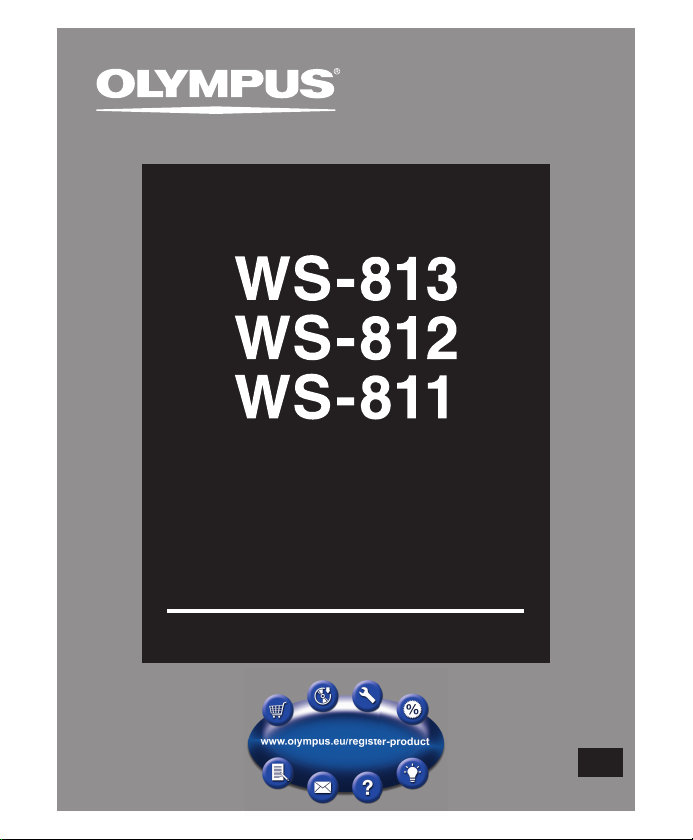
DIGITALE
VOICERECORDER
GEDETAILLEERDE
INSTRUCTIES
Hartelijk dank voor uw aankoop van een Olympus
over een correct en veilig gebruik van het product.
Houd de instructies bij de hand zodat u deze later opnieuw
Voor geslaagde opnamen raden wij u aan de
opnamefunctie en het volume te controleren voordat u het
digitale voicerecorder.
Lees deze instructies voor informatie
kunt raadplegen.
apparaat gebruikt.
NL
Page 2
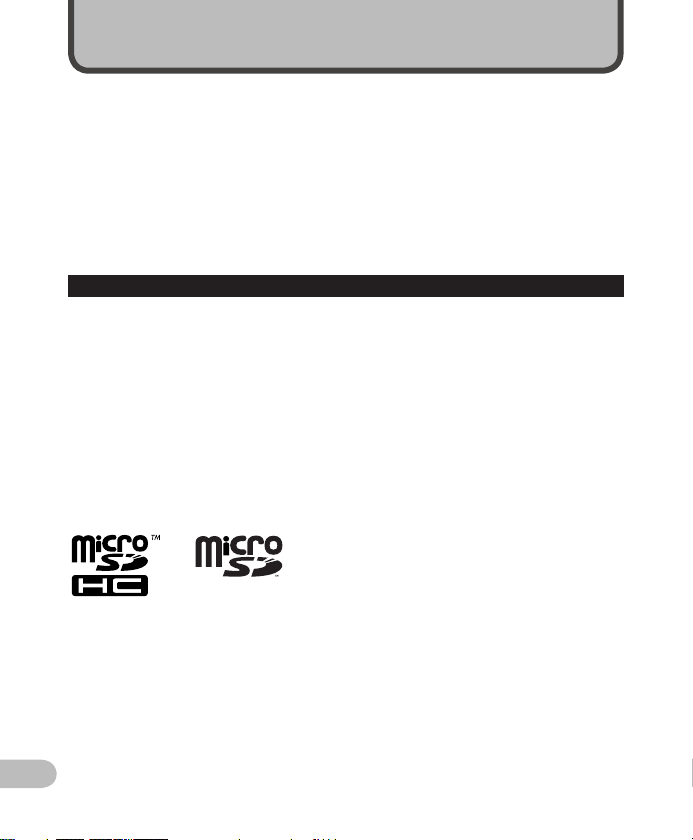
Inleiding
• De inhoud in dit document is onderhevig aan wijzigingen zonder kennisgeving. Neem
contact op met ons klantenondersteuningscentrum voor de recentste informatie over
productnamen en modelnummers.
• De illustraties van het scherm en de recorder in deze handleiding kunnen verschillend
zijn van het eigenlijke product. We hebben alles in het werk gesteld om de juistheid van
dit document te garanderen, maar wanneer u een twijfelachtig item, fout of weglating
opmerkt, kunt u contact opnemen met ons klantenondersteuningscentrum.
• Olympus aanvaardt geen enkele aansprakelijkheid voor eventuele schade, gevolgschade
of andere schade van welke aard ook als gevolg van gegevensverlies dat is opgetreden
door een defect aan het product, reparaties die zijn uitgevoerd door derde partijen anders
dan Olympus of door Olympus geautoriseerde servicebedrijven, of voor om het even
welke andere reden.
Handelsmerken en gedeponeerde handelsmerken
• IBM en PC/AT zijn handelsmerken of gedeponeerde handelsmerken van International
Business Machines Corporation.
• Microsoft, Windows en Windows Media zijn gedeponeerde handelsmerken van Microsoft
Corporation.
• Macintosh en iTunes zijn handelsmerken van Apple Inc.
• microSD en microSDHC zijn handelsmerken van SD Card Association.
• MPEG Layer-3-audiocoderingstechnologie onder licentie van Fraunhofer IIS en Thomson.
• Dit product werd ont wikkeld op basis van ruisonderdrukkingstechnologie onder licentie
van NEC Corporation.
• Voice Activity Detection-technologie onder licentie van NT T Electronics Corporation.
Overige product- en merknamen die in dit document zijn vermeld, zijn handelsmerken of
gedeponeerde handelsmerken van hun respectieve eigenaars.
NL
2
Page 3
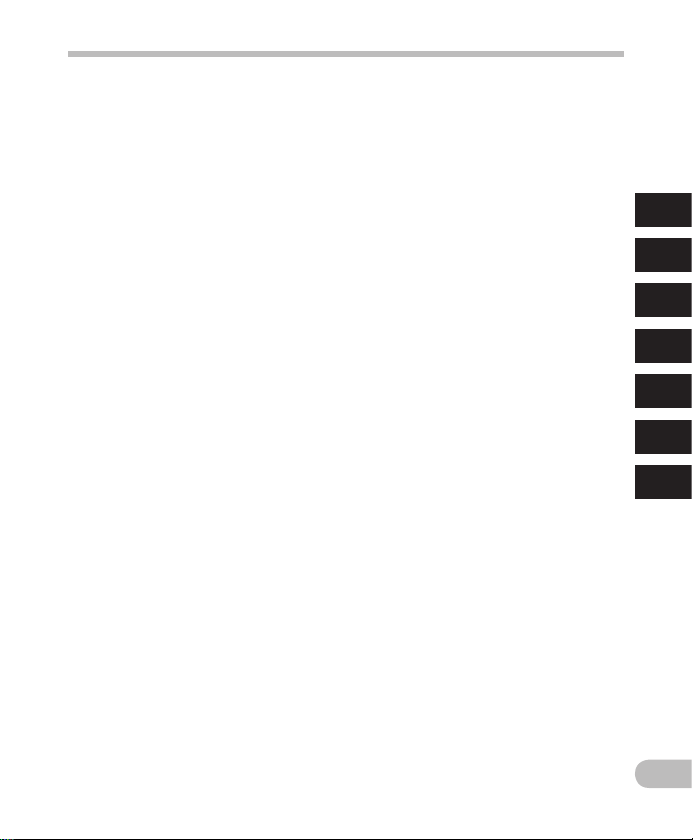
Inhoudsopgave
Inleiding
Inhoud sopgave ................................................. 3
Veilig he i ds m aa t re g e le n .................................... 4
1 Aan de slag
Hoofd kenmerken .............................................. 8
Overz icht van ond erdelen .................................10
Display (LC D-scherm) ..............................................11
Voedin g ............................................................ 14
De batt erij plaats en .................................................14
Batte rij-inste llingen ...............................................15
Opladen d oor via USB verbi nding te maken
met een co mputer ............................................. 16
Oplade n via verbindi ng met de
USB-net spannings adapter (option eel) ............17
Het toes tel in-/uits chakelen ...................................19
HOLD ................................................................20
De tijd e n datum inste llen [Datum e n tijd] ........21
De tijd en d atum wijzige n .......................................2 2
Een mic roSD Card pla atsen en er uit halen .........23
Een microS D Card plaats en ......................................23
Een microS D Card eruit ha len ..................................24
Bedien ingen ter wijl [Home] word t
weerge geven ..............................................25
Opmer kingen over d e mappen ..........................26
Over de map pen voor spra akopnamen ...................26
Over de map pen voor het af spelen van mu ziek ......27
Mappe n en bestand en selec teren .....................28
2 Over opnemen
Opname ...........................................................29
De opnam escène wijzi gen [Gevoeligh eid] .............32
Aanbevolen instellingen op basis van de
opname omsta ndighe den .................................33
Opneme n vanaf een ex terne microf oon of een
ander app araat ..................................................34
3 Over afspelen
Afspe le n ...........................................................36
Een best and zoeken.................................................40
Het afs peelgeluid w ijzigen .....................................41
Een inde xmarkering o f tijdelijke ma rkering
instel len ............................................................42
Herhaal d afspelen va n segmenten s tarten ............ 43
De afsp eelscène wij zigen [Scène af spelen] ............44
Wisse n..............................................................45
Besta nden wissen ................................................... 45
Een map wis sen .......................................................45
4 Over de FM-radio
(Alleen WS-813)
De FM-rad io gebrui ken .....................................47
Gebru ik in de modus FM -radio ......................... 48
Radiozenders automatisch programmeren
[Auto-voo rinst.] ................................................49
De ontv angstmodu s wijzigen .................................50
Een radio zender toevo egen ....................................51
FM-radi o opnemen ...........................................52
Menu-instelling
Menu-i n st el li ng s me th od e ................................53
+ Menu Bes tand ....................................................55
, Opname menu ....................................................56
- Menu Afs pelen ...................................................61
. LCD-/gelui d ........................................................64
/ Appara atmenu ...................................................65
FM-menu ............................................................67
Stemdele n uit een best and halen
[Spraakd etectie]................................................68
Besta nden opnieuw s chikken [Ver vangen] ............69
Besta nden verplaa tsen/kopi ëren [Verplaa tsem] ...70
Besta nden splits en [Splitse n] .................................72
De USB class w ijzigen [USB- instell.]........................73
De recor der format teren [Forma tteren] .................74
6 De recorder op uw pc gebruiken
Gebru iks omgev ing ...........................................77
Aansl uiten op uw pc..........................................79
Loskopp elen van de pc ............................................80
Spraa kbestand en overdrag en naar uw pc .........81
Gebru ik als exte rn geheuge n van de pc .............82
7 Overige informatie
Lijst a larmbood schappe n .................................83
Probl emen oplos sen .........................................85
Access oires (optio neel) .................................... 88
Specifica ties .....................................................89
Technis che bijst and en onder steunin g .............94
1
2
3
4
5
6
7
NL
3
Page 4
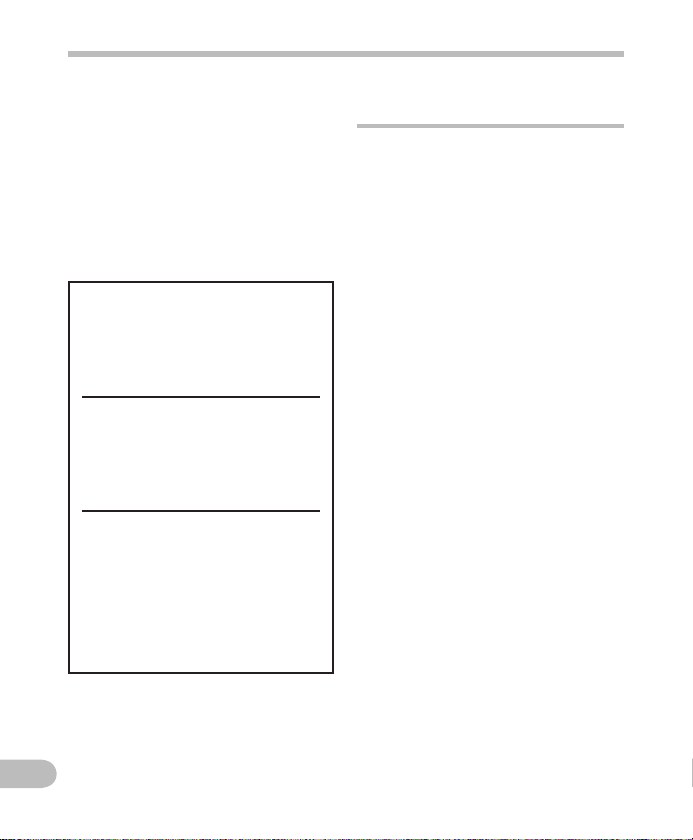
Veiligheidsmaatregelen
Lees deze handleiding aandachtig door
voor u de recorder gebruik t, zodat u
weet hoe u hem veilig en correct kunt
bedienen. Bew aar deze handle iding op
een hand ige plaats voor later gebruik.
• Het waarschuwingssymbool geeft aan
dat de informatie betrekking heeft op
een veilig gebruik. Om uzelf en anderen
te beschermen tegen eventuele schade
of letsel is het belangrijk dat u steeds alle
waarschuwingen en geboden informatie
goed doorleest.
f Gevaar
Als het product wordt gebruikt
zonder rekening te houden met de
informatie bij dit symbool, kan dit
leiden tot ernstige letsels of de dood.
f Waarschuwing
Als het product wordt gebruikt
zonder rekening te houden met de
informatie bij dit symbool, kan dit
leiden tot letsels of de dood.
f Let op
Als het product wordt gebruikt
zonder rekening te houden
met de informatie bij dit
symbool, kan dit leiden tot lichte
persoonlijke letsels, schade aan
de apparatuur of verlies van
waardevolle gegevens.
NL
4
Waarschuwingen betreffende de
gebruiksomgeving
• Om de zeer nauwkeurige technologie
in dit product te beschermen, mag
u de recorder nooit gebruiken of
bewaren op de volgende plaatsen:
• Plaatsen waar de temperatuur
en/of vochtigheid hoog zijn of grote
schommelingen ver tonen, zoals
direct zonlicht, strand, een afgesloten
wagen of in de buurt van andere
warmtebronnen (kachel, radiator enz.)
of luchtbevochtigers.
• In omgevingen met veel zand of stof.
• In de buurt van ontvlambare
producten of explosieven.
• Op vochtige plaatsen, zoals een
badkamer of in de regen.
• Op plaatsen die blootstaan aan sterke
trillingen.
• Laat de recorder nooit vallen en
stel deze nooit bloot aan sterke
schokken of trillingen.
• De recorder kan een storing vertonen
als hij wordt gebruikt op een plaats
die blootstaat aan een magnetisch/
elektromagnetisch veld, radiogolven
of hoogspanning, bijvoorbeeld
nabij een televisie, magnetron,
videogame, luidsprekers, grote
monitor, TV-/radiomast of
zendmasten. In dergelijke gevallen
schakelt u de recorder even uit voor u
deze verder gebruikt.
• Vermijd opnemen of afspelen in
de buurt van een gsm of andere
draadloze apparaten. Deze kunnen
storing en ruis veroorzaken. Indien u
ruis bemerkt, plaatst u de recorder uit
de buurt van dergelijke apparaten.
• Maak de recorder niet schoon met
organische oplosmiddelen, zoals
alcohol en thinner.
Page 5
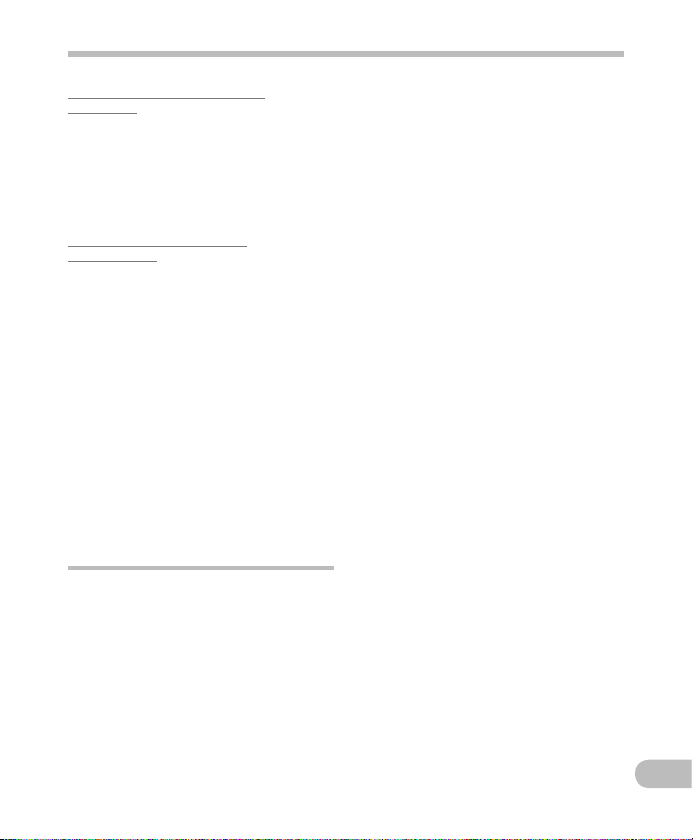
Veil igheidsm aatreg elen
Voorzorgsmaatregelen voor de
ontvangst:
• De k waliteit van de ra dio-ont vangst is sterk
afhank elijk van de plaats w aar u de radio
gebruik t. Als de ontva ngst zwak is, kun t u
de recorde r dichter bij een venster b rengen
en op een gr otere afstand va n elektrische
produc ten zoals mobiele tel efoons,
televisietoestellen, fluorescentielampen enz.
Waarsch uwing met be trekki ng tot
gegevensverlies:
• Gegevens die in het geheugen worden
opgeslagen, kunnen worden beschadigd
of gewist bij een verkeerde bediening,
bij defecten aan de recorder of tijdens
reparatiewerkzaamheden. Het is aan te
raden belangrijke gegevens op te slaan
en er een back-up van te maken op een
ander medium zoals een harde schijf.
• Olympus aanvaardt geen enkele
aansprakelijkheid voor eventuele
schade, gevolgschade of andere schade
van welke aard ook als gevolg van
gegevensverlies dat is opgetreden door
een defect aan het product, reparaties
die zijn uitgevoerd door derde partijen
anders dan Olympus of door Olympus
geautoriseerde servicebedrijven, of voor
om het even welke andere reden.
Omgaan met de recorder
f Waarschuwing:
• Gebruik de recorder niet in
de buurt van ontvlambare of
explosieve gassen.
• Houd de recorder buiten het
bereik van kinderen.
Gebruik en bewaar de recorder altijd
buiten het bereik van kinderen, om
gevaarlijke situaties te voorkomen die tot
ernstige letsels zouden kunnen leiden:
1 Verward raken in de riem van de
recorder, wat tot wurging kan leiden.
2 Per ongeluk de batterij, kaarten of
andere kleine onderdelen inslikken.
3 Per ongeluk gek wetst raken doo r de
bewegende onderdelen van de recorder.
• Gebruik of bewaar de recorder niet
op stofrijke of vochtige plaatsen.
• U mag de recorder in geen geval zelf
uit elkaar halen, repareren of wijzigen.
• Gebruik alleen microSD/microSDHCgeheugenkaarten. Gebruik nooit
andere soorten kaarten.
Als u per verg issing een ander t ype kaart in de
recorde r heeft geplaat st, neemt u contac t op met
een erkend e verdeler of serv icecenter. Probeer de
kaart ni et met geweld te verw ijderen.
• Gebruik de recorder niet tijdens de
besturing van een voertuig (zoals
een fiets, motor of wagen).
f Let op:
• Stop onmiddellijk met het gebruik
van de recorder als u een vreemde
geur, geluid of rook vaststelt.
Verwijder de batte rijen nooit met de
blote hand . Hierdoor zou u een b rand
kunnen vero orzaken of uw handen kunnen
verbranden.
• Wees voorzichtig met de polsriem.
Wees voorzichtig met de polsriem
wanneer u de recorder draagt. De
polsriem kan ergens aan vasthaken en
ernstige schade veroorzaken.
• Laat de recorder niet achter op
plaatsen waar hij blootstaat aan
extreem hoge temperaturen.
Hierdoor kunnen bepaalde onderdelen
beschad igd raken en kan de reco rder in sommige
omstandigheden vuur vatten. Bedek de oplader of
de netspa nningsadapter ni et (bijv. met een deken)
als deze wor dt gebruikt. D it kan tot oververhi tting
en uiteinde lijk tot brand leide n.
•
Behandel de recorder zorgvuldig om
lichte brandwonden te vermijden.
•
Als de recor der metalen ond erdelen bevat , kan
oververhi tting leiden tot lic hte brandwonden.
Houd reken ing met het volgend e:
NL
5
Page 6
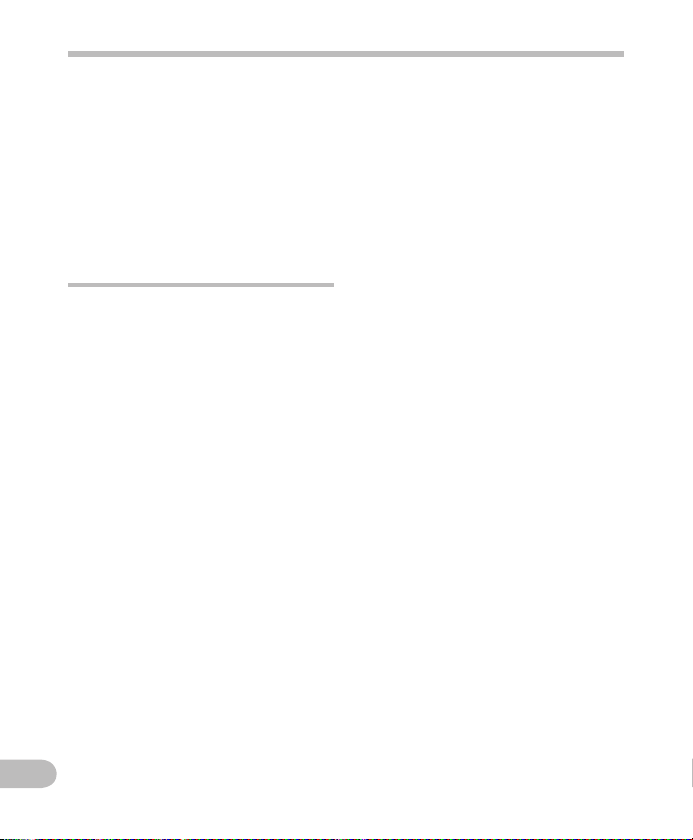
Veil igheidsm aatreg elen
• Wanneer de recorder gedurende lange
tijd wordt g ebruikt, wo rdt hij warm. Als u
de recorde r vasthoudt ter wijl deze warm
is, kunt u ee n lichte brandwond e oplopen.
•
Op plaatsen die blootstaan aan extreem
koude temperaturen, kan de recorder
een lagere temperatuur hebben dan de
omgevingstemperatuur. Gebruik indien
mogelijk handscho enen wanneer u de
recorder in koude temperaturen hanteert.
Voorzorgsmaatregelen bij het
omgaan met batterijen
Volg deze b elangrijke r ichtlijne n om te
voorkomen dat batterijen gaan lekken, oververhit
raken, ontbranden, ontploffen of elektrische
schokken of brandwonden veroorzaken.
f Gevaar:
• Probeer niet om alkaline-, lithiumen andere niet-herlaadbare
batterijen op te laden.
• Batterijen mogen nooit worden
blootgesteld aan vuur, hitte of
elektriciteit, en mogen ook niet uit
elkaar worden gehaald.
•
Verwarm of verbrand batterijen nooit.
• Neem voorzorgsmaatregelen
wanneer u batterijen draagt of
opbergt, om te vermijden dat ze
in contact komen met metalen
voorwerpen zoals sieraden,
spelden, sluitingen, enz.
• Bewaar batterijen nooit op een
plaats waar ze zullen blootstaan
aan felle zon of aan hoge
temperaturen, zoals in een warme
wagen, nabij een warmtebron, enz.
NL
•
Om te voorkomen dat batterijen
gaan lekken of hun aansluitingen
beschadigd raken, dient u alle
instructies met betrekking tot het
gebruik van batterijen zorgvuldig op
te volgen. Haal een batterij nooit uit
elkaar en wijzig deze op geen enkele
manier, soldeer er niet aan enz.
• Sluit de batterij niet rechtstreeks
aan op een voedingsuitgang of de
sigarettenaansteker in een auto.
•
Als er batterijvloeistof in uw ogen
terechtkomt, dient u uw ogen
onmiddellijk te spoelen met schoon,
koud, stromend water en onmiddellijk
medische hulp in te roepen.
f Waarschuwing:
• Houd batterijen altijd droog.
•
Als oplaadbare batterijen niet binnen
de voorgeschreven tijd opgeladen zijn,
mag u deze niet gebruiken.
• Gebruik een batterij niet als ze
gebarsten of gebroken is.
• Stel batterijen nooit bloot aan
sterke schokken of langdurige
trillingen.
• Als een batterij lekt, verkleurd of
vervormd raakt, of op een andere
manier abnormaal wordt tijdens
het gebruik, mag u de recorder
niet meer gebruiken.
•
Als er batterijvloeistof op uw kleding
of huid lekt, verwijdert u uw kleding
en spoelt u de getroffen plaats
onmiddellijk met schoon, koud,
stromend water. Als de vloeistof uw
huid verbrandt, dient u onmiddellijk
medische hulp in te roepen.
• Houd batterijen buiten bereik van
kinderen.
6
Page 7
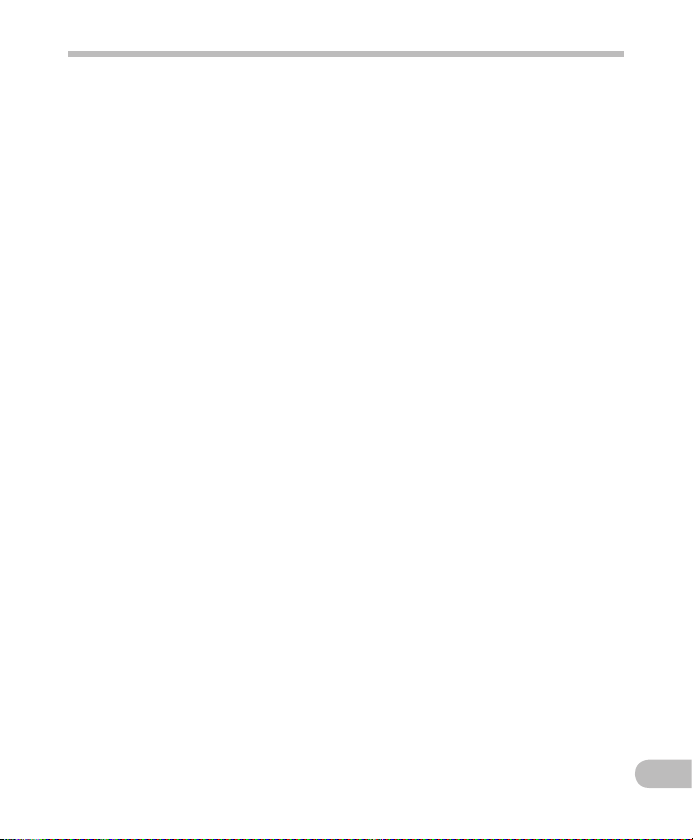
• Doe het volgende wanneer u
tijdens het gebruik van dit product
ongebruikelijke dingen opvallen,
zoals een vreemd geluid, hitte,
rook of brandlucht:
1 ver wijder onmiddellijk de batterij
en wees voor zichtig dat u zich niet
verbrandt, en
2 neem contact op met uw dealer of
lokale Olympus-vertegenwoordiger
voor onderhoud.
f Let op:
• Recycle batterijen om de
grondstoffen van onze planeet te
sparen. Wanneer u lege batterijen
wegdoet, dient u de aansluitingen
af te dekken en altijd rekening te
houden met de lokale wetten en
voorschriften.
• Laad een oplaadbare batterij altijd
op voor u deze voor het eerst
gebruikt of als u deze gedurende
lange tijd niet hebt gebruikt.
• Herlaadbare batterijen hebben
een beperkte levensduur. Als
de werkingstijd van de recorder
merkbaar korter wordt hoewel
de oplaadbare batterij volledig
volgens de voorschriften geladen
is, dient u deze te vervangen.
Veil igheidsm aatreg elen
NL
7
Page 8
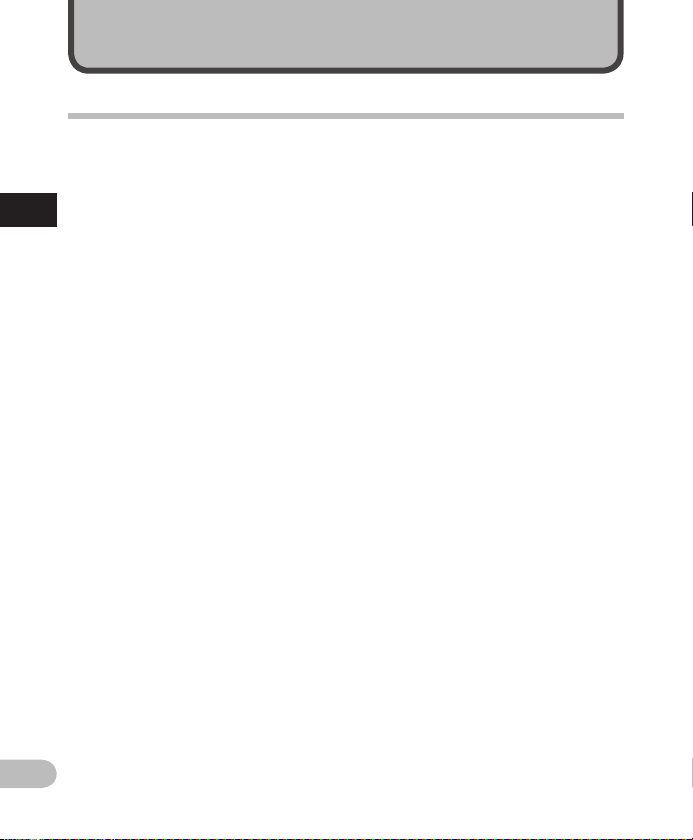
Hoofdkenmerken
s Met de ingebouwde stereo-
FM-tuner kunt u de recorder
gebruiken als een radio (alleen
WS-813) (☞ Blz. 47).
s De recorder ondersteunt het
1
lineaire PCM-formaat dat in staat
Hoofdkenmerken
is opnamen te maken met een
geluidskwaliteit die
cd-kwaliteit evenaart (alleen
WS-813, WS-812) (☞ Blz. 56).
s De recorder biedt ondersteuning
voor heel wat opnameindelingen, waaronder de MP3indeling (MPEG-1 / MPEG-2 Audio
Layer 3) en de WMA-indeling
(Windows Media Audio).
(☞ Blz. 56).
s Naast bestanden die door het
apparaat zelf zijn opgenomen,
kunt u ook bestanden in de
WAV*-, WMA- en MP3-indelingen
die vanaf een computer zijn
verzonden, afspelen.
U kunt deze recorder bijgevolg
gebruiken als muziek speler.
* Alleen WS-813, WS-812.
s De recorder ondersteunt
opnamemedia met hoge
capaciteit. Naast het interne
geheugen kunt u ook opnemen
op een microSD Card (☞ Blz. 23).
s De recorder is ook uitgerust
met een directionele
microfoonfunctie. Daarmee
kunt u overschakelen tussen een
brede stereo-opname of een zeer
gerichte opname (alleen WS-813)
(☞ Blz. 57).
NL
Aan de slag
s De recorder is uitgerust met
talrijke functies die audioopnames ondersteunen.
Met deze recorder kunt u
verschillende opnamefuncties, zoals
de opnamegevoeligheid, aanpassen
aan uw opnameomstandigheden en
persoonlijke voorkeuren (☞ Blz. 56).
s De recorder beschikt over een
ingebouwde Variable Control
Voice Actuator-functie (VCVA)
(☞ Blz. 57).
s De Low Cut Filter beperkt ruis van
een airco en gelijkaardige ruis
tijdens de opname (☞ Blz. 57).
s De recorder beschikt over
opnamescène- en afspeelscèneinstellingen om de beste instelling in
te stell en afhankelij k van het gebrui k
(☞ Blz. 32, Blz. 44, Blz. 59, Blz. 63).
s De recorder is uitgerust met
de functie [
zodat u gewenste bestanden
gemakkelijker kunt terugvinden
(☞ Blz. 40).
s De recorder is uitgerust met
de functie [
waarmee u enkel de stemdelen
uit een opgenomen audiobestand
kunt halen, en de functie
[
Spraakweergave
deze stemdelen kunt afspelen
(☞ Blz. 61, Blz. 68).
Agenda zoeken
Spraakdetectie
], waarmee u
],
],
8
Page 9
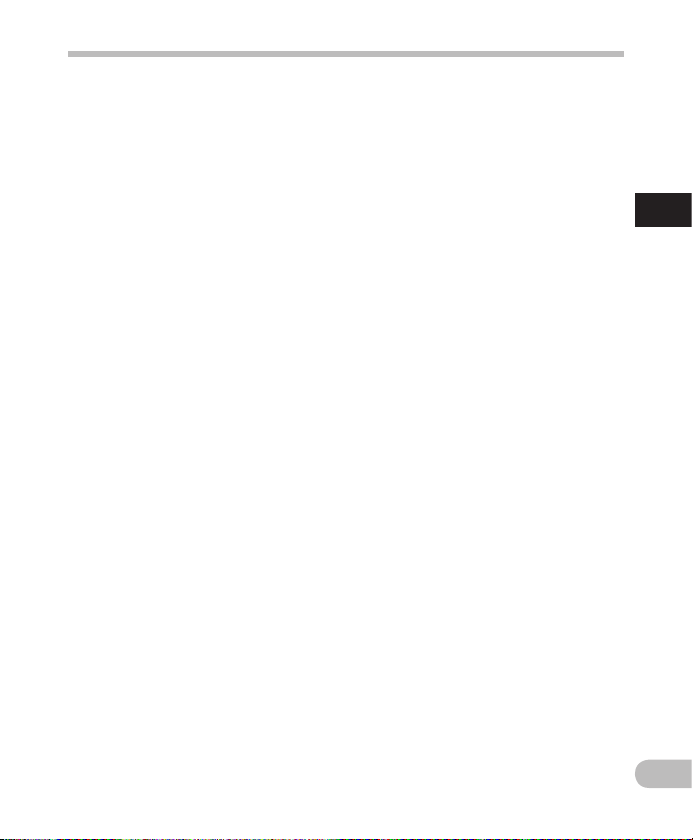
Hoofdkenmerken
s De recorder is eveneens uitgerust
met de functie [
Deze functie compenseert
voor de stille delen van een
opgenomen audiobestand,
waardoor deze luider worden
en bijgevolg beter hoorbaar zijn
(☞ Blz. 61).
s Een ruisonderdrukkingsfunctie
(☞ Blz. 61) en een
spraakfilterfunctie* (☞ Blz. 61)
verminderen ruis en zorgen voor
een heldere geluidsweergave.
* Alleen WS-811.
s De recorder beschikt over
verschillende herhaalfuncties
(☞ Blz. 43, Blz. 62).
s U ku nt de equalizer -instelling en
voor het af spelen wijz igen (☞ Blz.
62).
s U kunt bestanden kopiëren of
verplaatsen van het interne
geheugen naar de microSD Card
en omgekeerd, evenals binnen de
mappen in het geheugen (alleen
WS-813, WS-812) (☞ Blz. 70).
s U kunt bestanden (PCM*, MP3)
die met deze recorder werden
opgenomen, splitsen in twee
bestanden (☞ Blz. 72).
* Alleen WS-813, WS-812.
s Dankzij het gebruik van
indexmarkeringen en tijdelijke
markeringen kunt u snel de
gewenste punten in een opname
terugvinden (☞ Blz. 42).
s U kunt de afspeelsnelheid - en
toon* instellen (☞ Blz. 41).
* Alleen WS-813, WS-812.
Spraakbalans
].
s
Deze recorder is compatibel met USB
2.0, waardoor u snel gegevens naar
een computer kunt overdragen.
s Het apparaat beschikt over een
USB-laadfunctie (alleen WS-813,
WS-812) (☞ Blz. 16).
s De recorder beschikt over
een full-dot display met
achtergrondverlichting
(LCD-scherm).
1
Hoofdkenmerken
NL
9
Page 10
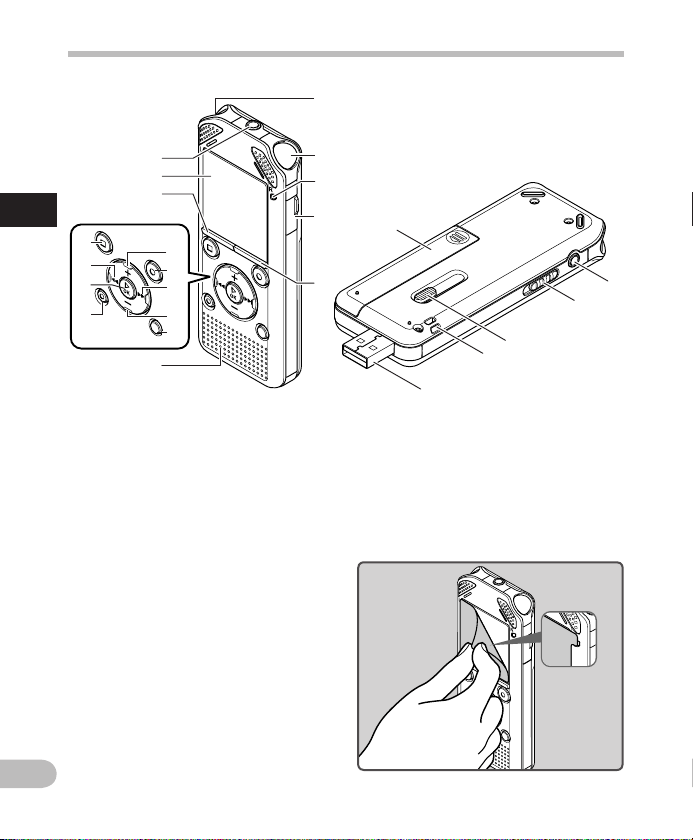
Overzicht van onderdelen
1
6
7
8
1
Overzicht van onderdelen
$
%
^
&
1 Ingebouwde stereomicrofoon (L)
2 Ingebouwde stereomicrofoon (R)
3 LED-indicatielampje
4 Kaartklepje
5
LIST
6
MIC
7 Display (LCD-scherm)
8
MENU
9 Knop
0
REC
! 9-knop
@ Knop
# Knop
$ Knop
% 0-knop
^ Knop `
&
ERASE
9
0
!
@
#
*
-knop
-aansluiting (microfoon)
-knop
+
(s)-knop (opname)
–
SCENE/INDEX
STOP
(4)
OK
-knop
2
3
4
5
(
w
* Ingebouwde luidspreker
( Batterijklepje
)
EAR
-aansluiting (oortelefoon)
-
POWER/HOLD
= Schuif USB -connector
q Oogje voor polsriem
w USB-connector
=
q
-schakelaar
)
-
NL
10
• Verwijder de bescherming van het
scherm.
Page 11
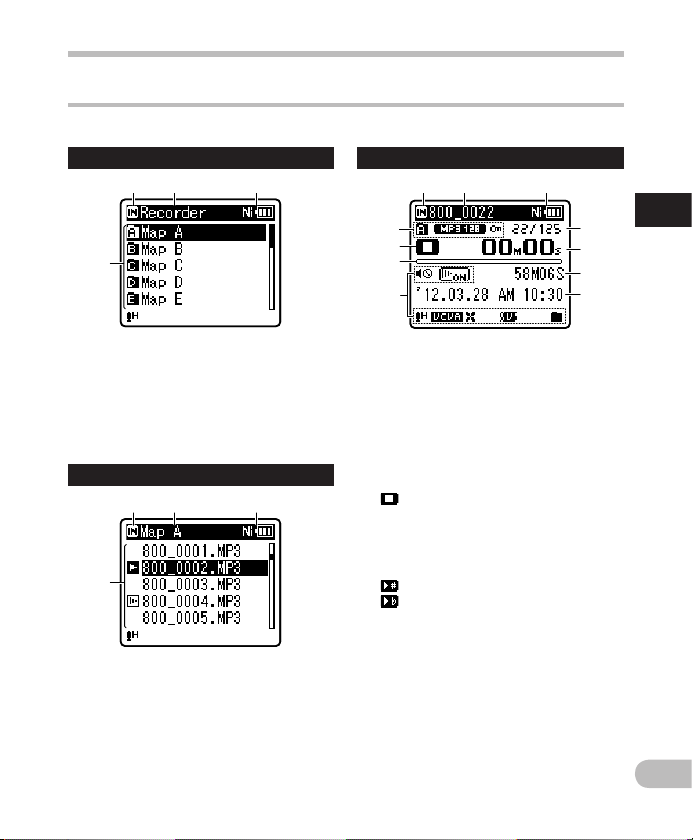
12 3
12 3
12 3
Display (LCD-scherm)
4 Scherm [
Scherm mappenlijst
Recorder
Overzicht van onderdelen
]-modus:
Bestandsweerg ave
4
1 Indicatie opnamemedia
[l]: intern geheugen
[m]: microSD Card
2 Naam huidige map
3 Batterijniveau
4
Mapnaam
Scherm bestandslijst
4
1 Indicatie opnamemedia
2 Naam huidige map
3 Batterijniveau
4
Bestandsnaam
4
5
6
7
8
9
0
!
1 Indicatie opnamemedia
2 Naam huidig bestand
3 Batterijniveau
4 Mapindicatie, indicatie
opnamemodus, indicatie
bestandsvergrendeling
5 Indicatie recorderstatus
[K]: Opname-indicator
[≠]: Pauze-indicator
[
]: Stopindicator
[•]: Weergave-indicator
[ß]: Vooruitspoelindicator
[™]: Terugspoelindicator
[N]: Versneld afspelen
[M]: Ver traagd afspelen
[
]: Indicatie afsp eeltoon wijzig en (scherp)
]: Indicatie afspeeltoon wijzigen (vlak)
[
6 Indicatie resterend geheugen,
Indicatie afspeelpositiebalk
7 Display voor symbolen (☞ Blz. 13)
8 Huidig bestandsnummer/totaal
aantal opgenomen bestanden in
de map
9 Vers tre ken opn amet ijd ,
Vers treken af speeltijd
0 Resterende opnametijd,
Bestandslengte
! Niveaumeter,
Opnamedatum en -tijd
1
Overzicht van onderdelen
NL
11
Page 12
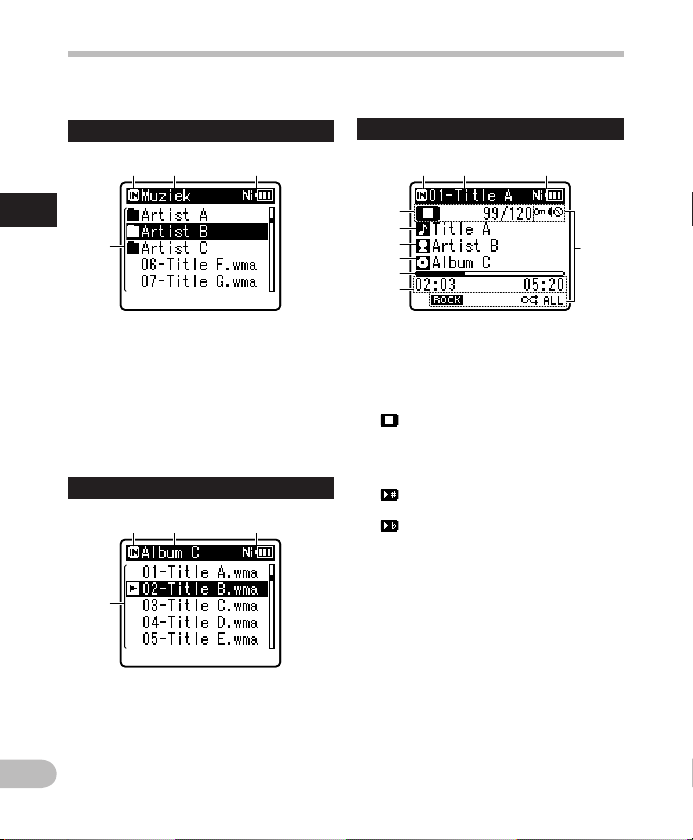
12 3
Overzicht van onderdelen
12 3
4 Scherm [
Lijstweergave 1
Muziek
1
Overzicht van onderdelen
NL
4
Wanneer e r bestanden e n
mappen i n de map aanwezig zi jn
1 Indicatie opnamemedia
[l]: intern geheugen
[m]: microSD Card
2 Naam huidige map
3 Batterijniveau
4
Mapnaam, Bestandsnaam
Lijstweergave 2
4
Wanneer er alleen bestanden
in de map aan wezig zijn
1 Indicatie opnamemedia
2 Naam huidige map
3 Batterijniveau
4 Bestandsnaam
12
]-modus:
Bestandsweerg ave
12 3
4
5
6
7
8
9
0
1 Indicatie opnamemedia
2 Naam huidig bestand
3 Batterijniveau
4 Indicatie recorderstatus
[•]: Weergave-indicator
[
]: Stopindicator
[ß]: Vooruitspoelindicator
[™]: Terugspoelindicator
[N]: Versneld afspelen
[M]: Ver traagd afspelen
[
]: Indicatie afspeeltoon wijzigen
(scher p)
[ ]: Indicatie afspeeltoon wijzigen (vlak)
Huidig bestandsnummer/totaal
aantal opgenomen bestanden in
de map
5 Titelnaam
6 Artiestennaam
7 Albumnaam
8 Indicatie afspeelpositiebalk
9 Vers tre ken afs pee ltij d,
Bestandslengte
0 Display voor symbolen (☞ Blz. 13)
Page 13
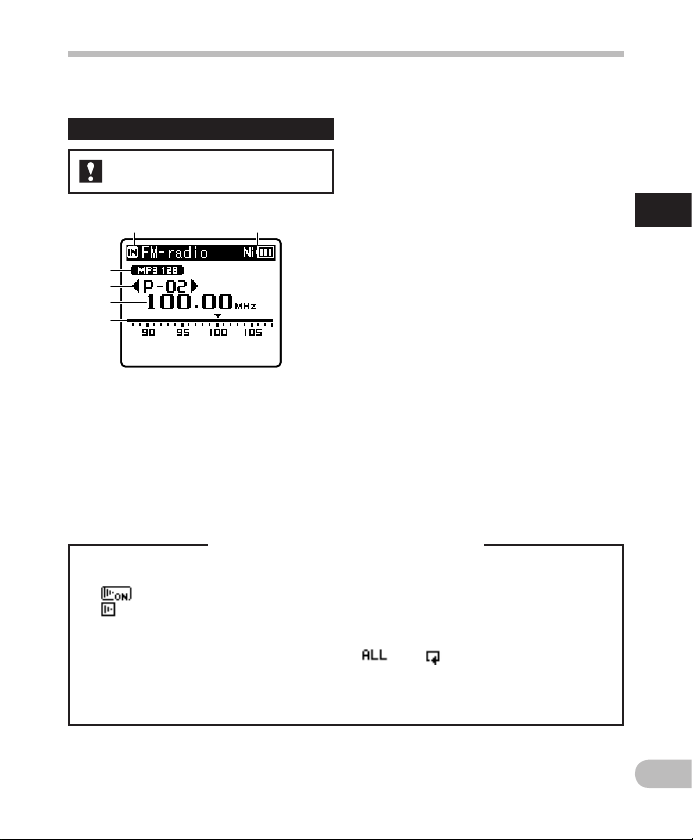
4 Scherm [FM-radio]-modus:
Scherm radio-ontvangst
Voor WS-813:
Overzicht van onderdelen
1 2
3
4
5
6
1 Indicatie opnamemedia
2 Batterijniveau
3 Indicatie opnamemodus
4 Vooraf ingesteld nummer
5 Afstemfrequentie
6 Indicatie frequentie
Pictogramweergave (voor alle modi)
[Ø]: Luidsprekerdemping
]: Voice Playback *1
[
[
]: Voice Detect *1
[?]: Rec Level
[û]: VC VA
[Æ]: Stemsynchronisatie
[ù]: Equalizer
*1 Alleen W S-813, WS-812. *2 Alleen WS-813. *3 Alleen WS -811.
[0]: Low Cut Filter
[≤]: Zoom Mic *2
[%]: Noise Cancel
[$]: Voice Balancer *1
[ ] [á] [ ]: Afspeelmodus
1
Overzicht van onderdelen
Voice Filter *3
NL
13
Page 14
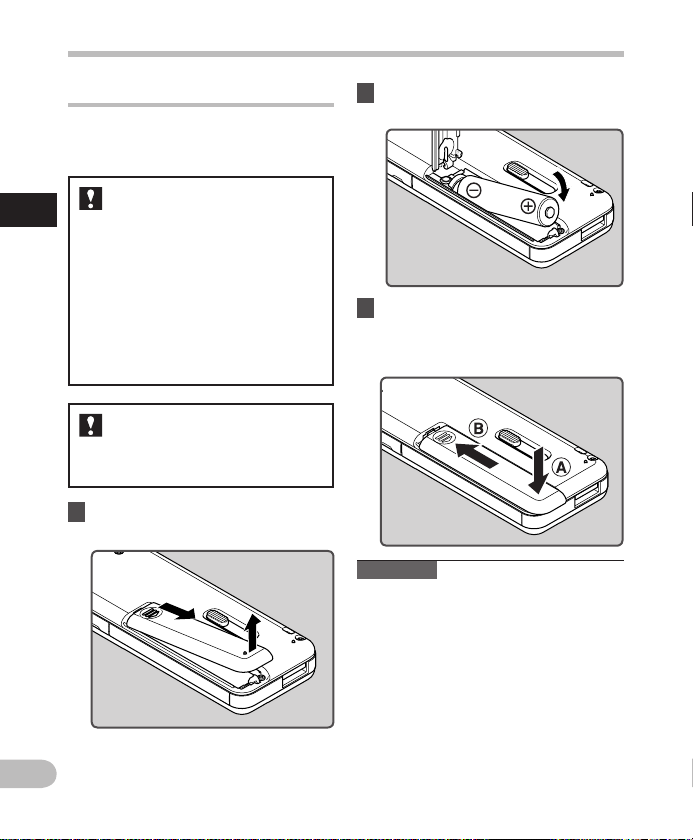
Voeding
De batterij plaatsen
Deze recorder kan worden gebruikt met een
oplaadbare Ni-MH-batterij of met een AA Aalkalinebatterij.
1
Voeding
Voor WS-813, WS-812:
• Als u de recorder oplaadt,
dient u ervoor te zorgen dat de
meegeleverde oplaadbare Ni-MHbatterij (BR404) geplaatst is.
• De meegeleverde oplaadbare batterij is
niet volledig geladen. Voor u de recorder
gebruik t of als u hem gedur ende lange
tijd niet he bt gebruikt, is h et aan te
bevelen de b atterij continu op te la den
tot deze volle dig geladen is (☞ Blz. 16).
Voor WS-811:
Deze recorder kan de oplaadbare
batterij niet opladen.
1 Druk de pijl voorzichtig omlaag
en schuif het batterijklepje open.
NL
14
2 Plaats de batterij en houd
rekening met de polariteit = en-.
3 Sluit het batterijklepje volledig
door in richting A te drukken en
vervolgens het klepje in richting
B te schuiven.
Opmerkingen
• U mag geen mangaanbatterij gebruiken
in deze recorder.
• Wanneer u de b atterij verv angt, raden
wij u aan een A AA-alkali nebatterij of e en
oplaadbare Ni-MH-batterij van Olympus te
gebruiken.
• Zorg d at u de recorder stopt vo ordat u
de batter ij vervangt. In dien u de batterij
vervan gt terwijl de record er wordt gebruik t,
kan dit def ecten veroorz aken, zoals
beschad igingen aan het be stand enz. Indi en
u de batter ij uitneemt terw ijl u een opname
maakt, ve rliest u uw huidig op namebestand
omdat de be standskoptek st in dat geval niet
kan sluiten.
Page 15
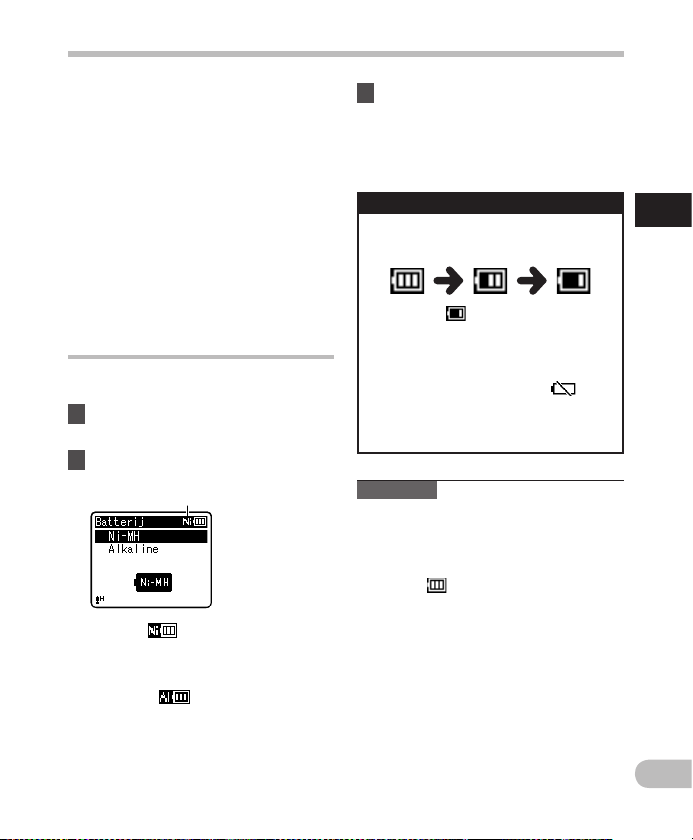
Voeding
• Indien het langer dan 15 minuten duurt
om de lege batterij te ver vangen of
indien u de batterij herhaaldelijk met
korte tussenpauzes uit het apparaat
verwijdert, is het mogelijk dat u de
batterij- en tijdinstellingen opnieuw
moet invoeren. In dit geval verschijnt
het scherm [Batterij]. Zie “Batterij-
instellingen“ voor meer details.
• Verwijder de batterij indien u de recorder
gedurende lange tijd niet zult gebruiken.
• Wannee r u de oplaadbare bat terij vervangt,
dient u alti jd een oplaadba re Ni-MH-ba tterij
(optionee l) te gebruiken. Als u pro ducten
van ander e fabrikanten gebr uikt, kan de
recorder beschadigd raken.
Batterij-instellingen
Selecteer de instellingen overeenkomstig de
gebruikte batterij.
1 Vervang de batterij en schakel de
recorder in (☞ Blz. 14, Blz. 19).
2 Druk op de knop + of − om de
instelling te wijzigen.
Batterijtype
[Ni-MH] ( ):
Selecteer deze optie wanneer u de
Olympus oplaadbare Ni-MH-batterij
(BR404) gebruikt.
[Alkaline] (
Selecteer deze optie wanneer u een
alkalinebatterij gebruikt.
):
3 Druk op de knop `OK om de
instelling te voltooien.
• Indien de indicatie “Hour“ k nippert op he t
scherm, r aadpleegt u “ De tijd en datum
instel len [Datum en t ijd]“ (☞ Blz. 21).
Batterijniveau
De batterij-indicatie op het scherm wijzigt
naarmate de batterij vermogen verliest.
• Wanneer [ ] op het scherm
verschijnt, moet u de batterij zo snel
mogelijk opladen of vervangen.
Wanneer er onvoldoende resterende
batterijlading is om de recorder te
kunnen bedienen, worden [
[Batterijniveau laag] weergegeven
op het scherm en schakelt de
recorder uit.
Opmerking
• Wanneer u een spraak-/muziekbestand
afspeelt, kan de recorder opnieuw
worden ingesteld door een verlaging
van de spanningsuitgang van de bat terij,
afhankelijk van het volumeniveau,
zelfs als [
batterij-indicatie. Verlaag in dat geval het
volume van de recorder.
] wordt weergegeven in de
] en
1
Voeding
NL
15
Page 16
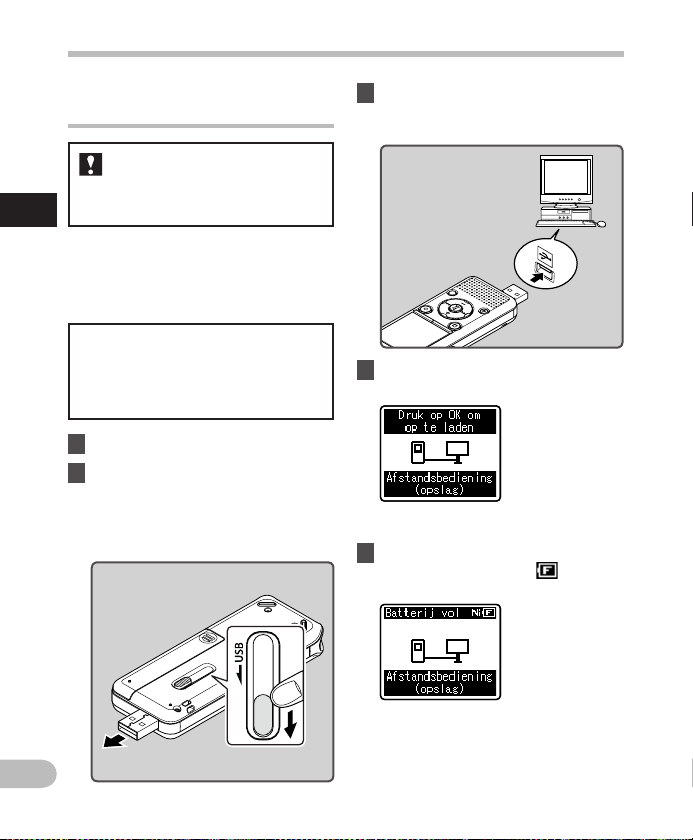
Opladen door via USB verbinding te
maken met een computer
Voor WS-813, WS-812:
Voor u de USB-kabel aansluit, dient u de
HOLD-modus af te sluiten (☞ Blz. 20).
1
Voeding
U kunt de batterij opladen door verbinding
te maken met de USB -poort van een pc.
Plaats de oplaadbare batterij (meegeleverd)
op de juiste wijze in de recorder om ze op te
laden (☞ Blz. 14)
Laad ee n primaire batt erij zoals een
alkali ne- of lithiumbatte rij nooit op.
Dit kan lekken of ove rverhitting van
de batte rijen veroorz aken, wat tot
storingen in de re corder kan lei den.
1 Start de pc op.
2 Schuif de schuif van de USB-
connector in de met de pijl
aangegeven richting zodat de
USB-connector uit de recorder
steekt.
Voeding
3
Controleer of de recorder in de
stopmodus staat en maak verbinding
met de USB-poort van de pc.
4 Druk op de knop `OK om het
opladen te starten.
• Terwijl [Druk op OK om op te laden]
knippert, drukt u op de knop `OK.
5 Het laden is voltooid als de
batterij-indicatie als [ ] wordt
weergegeven.
NL
16
Laadtijd: ongeveer 3 uur*.
* Dit is de tijd die vereist is om een lege
oplaadbare batterij volledig op te
laden bij kamertemperatuur.
De laadtijd is afhankelijk van de
resterende batterijlading en van de
toestand van de batterij.
Page 17
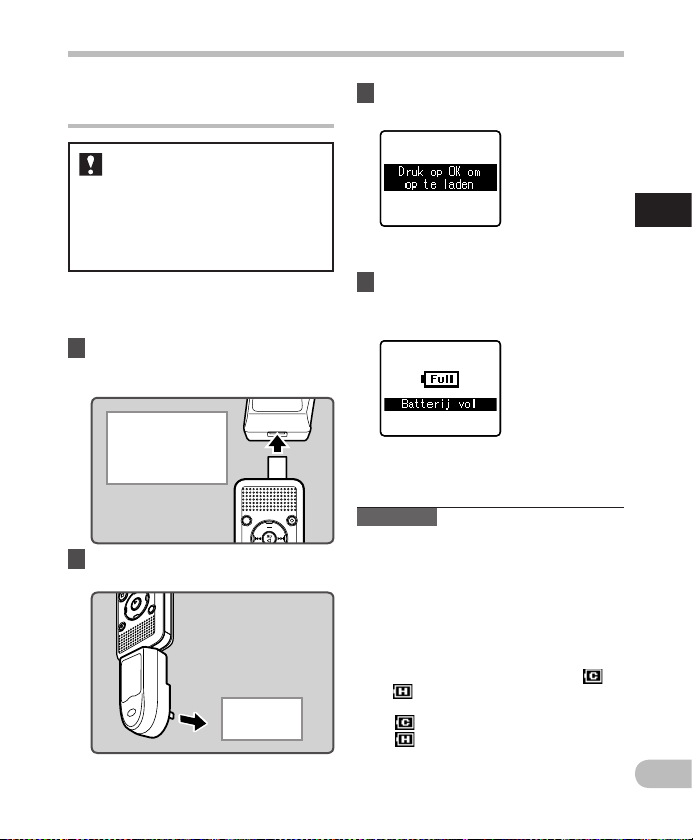
Voeding
Opladen via verbinding met de USBnetspanningsadapter (optioneel)
Voor WS-813, WS-812:
• Voor u de net spanningsadapte r
aansluit , zet u de instelling voo r de USBverbinding op [AC-adapte r] (☞ Blz. 73).
• Voor u de USB -kabel aanslu it, dient u de
HOLD- modus af te sluiten (☞ Blz. 20).
U kunt de recorder opladen door deze aan
te sluiten op de USB -netspanningsadapter
(A514) (optioneel).
1 Sluit de recorder aan
op de USB-poort van de
netspanningsadapter.
Naar de USBconnec tor van de USBnetspanningsadapter
(A514)
2 Steek de netspanningsadapter in
het stopcontact.
Naar het
stopcontact
3 Druk op de knop `OK om het
opladen te starten.
• Terwijl [Druk op OK om op te laden]
knippert, drukt u op de knop `OK.
4 Het laden is voltooid als
[
Batterij vol
] wordt
weergegeven.
Opmerkingen
• De recorder kan niet opgeladen worden
als de pc niet ingeschakeld is of in de
stand-by- of slaapstand staat.
• Laad de recorder niet op terwijl de USBhub is aangesloten.
• Plaats de meegeleverde oplaadbare
batterij en stel [Batterij] in op [Ni-MH].
Als [Batterij] ingesteld is op [Alkaline],
kunt u niet opladen (☞ Blz. 15, Blz. 65).
• U kunt de batterij niet opladen als [
of [
]*2 knippert. Laad de batterij op bij
een temperatuur van 5°C tot 35°C.
*1 [
]:
De omgevingstemperatuur is te laag.
*2 [ ]:
• Als de werkingstijd van de recorder
De omgevingstemperatuur is te hoog.
merkbaar korter wordt hoewel de
oplaadbare batterij volledig geladen is,
dient u deze te vervangen.
1
Voeding
]*1
NL
17
Page 18
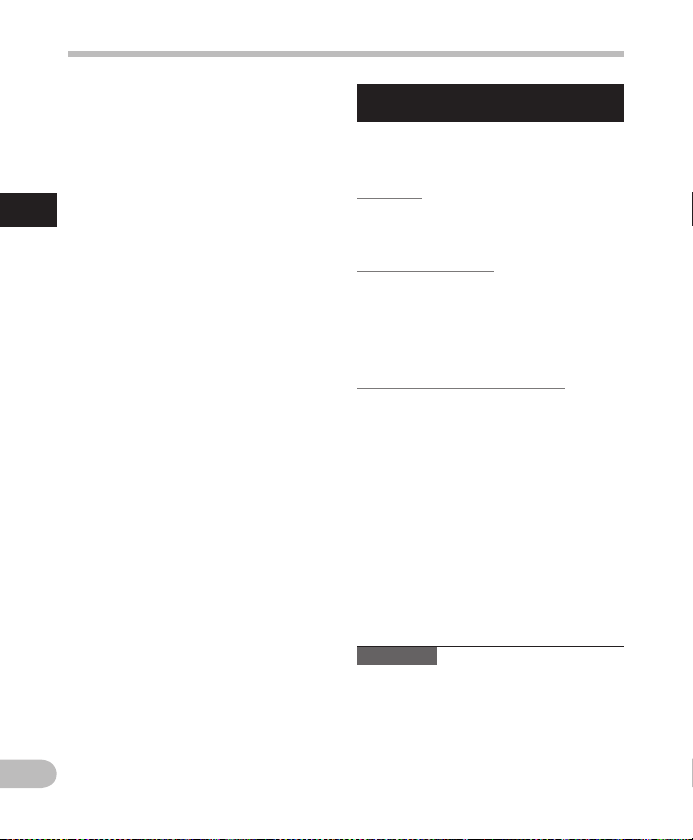
Voeding
• Gebruik hiervoor de meegeleverde USBkabel. Als u een kabel van een andere
fabrikant gebruikt, kan dit problemen
met de recorder veroorzaken. Gebruik
deze speciale kabel ook nooit voor het
aansluiten van apparatuur van een
andere fabrikant.
• Als u de recorder wilt opladen met de
instelling [Composite], selecteert u
1
[Optioneel] bij de instellingen voor de
Voeding
USB-verbinding, waarna u de recorder
aansluit op een pc. Als u [AC-adap ter]
selecteert op het scherm [USB Conne ct],
kunt u de recorder opladen (☞ Blz. 73).
NL
18
Waarsc huwinge n met betrek king tot de
oplaadbare batterij
Lees de volgende beschrijving zorgvuldig
vooraleer u de oplaadbare Ni-MH-batterij
gebruikt.
Ontladen:
Wanneer de oplaadbare batterij niet in
gebruik is, ontlaadt deze zichzelf. Zorg dat u
deze regelmatig oplaadt vóór het gebruik .
Bedrijfstemperatuur:
De oplaadbare batterij is een chemisch
product. De efficiëntie van de oplaadbare
batterij kan variëren, zelfs wanneer deze
binnen het aanbevolen temperatuurbereik
wordt gebruikt. Dit is eigen aan de aard van
dergelijke producten.
Aanbevolen temperatuurbereik:
Bij gebr uik van de record er:
0°C - 42°C
Opladen:
5°C - 35°C
Gedurende lan ge tijd opbergen:
–20° C - 30° C
Als u de oplaadbare bat terij buiten het
bovenstaande temperatuurbereik gebruikt,
kan dit leiden tot een verminderde
efficiëntie en een kortere levensduur van de
batterij. Om lekken of roesten van de batterij
te voorkomen, verwijdert u de oplaadbare
batterij uit de recorder als u deze gedurende
langere tijd niet zult gebruiken en bergt u
deze afzonderlijk op.
Opmerkingen
• Deze recorder is ontworpen om de
batterij volledig op te laden, ongeacht
het energieniveau. Voor de beste
resultaten bij het opladen van een
nieuwe oplaadbare batterij of van een
batterij die lange tijd (langer dan een
maand) niet werd gebruikt, is het echter
aanbevolen de batterij 2 tot 3 keer
volledig op te laden en te ontladen.
Page 19
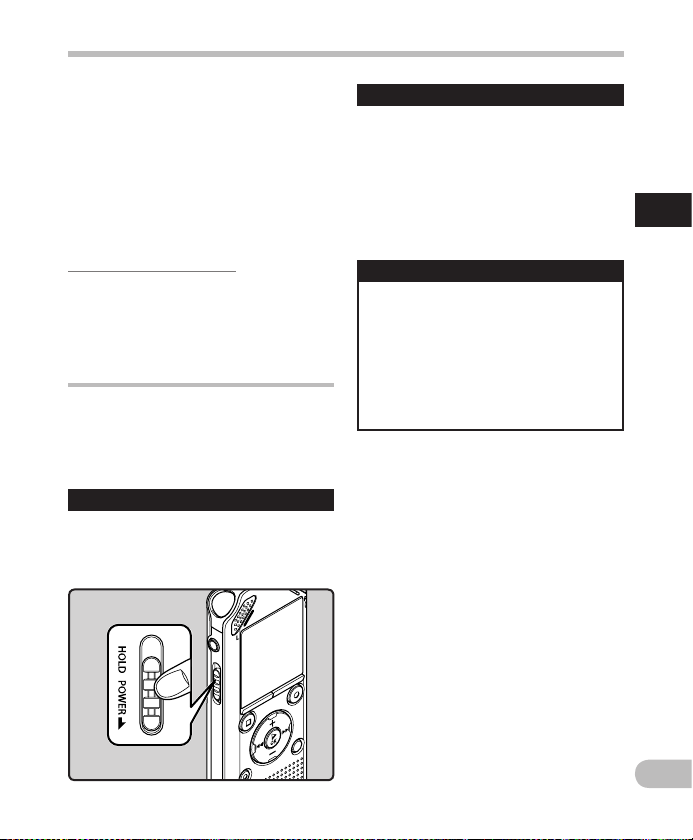
Voeding
• Houd altijd rekening met de lokale
wetten en voorschriften wanneer
u de oplaadbare batterij weggooit.
Neem contact op met uw lokaal
recyclingcentrum voor de correcte
methoden voor het weggooien.
• Als de oplaadbare Ni-MH-batterij niet
volledig is ontladen, moet u de doos
beveiligen tegen kortsluitingen (bijv.
door de contactpunten af te plakken)
voordat u deze weggooit.
Voor klanten in Duitsland:
Olympus heeft een overeenkomst met de
GRS (Joint Batter y Disposal Association)
in Duitsland om een milieuvriendelijke
verwijdering te garanderen.
Het toestel in-/uitschakelen
Schakel de recorder uit wanneer u deze
niet gebruikt om het batterijverbruik te
verminderen. Bestaande gegevens en de
modus- en tijdinstellingen blijven behouden
als het apparaat wordt uitgeschakeld.
Het toes tel insch akelen
Schuif, terwijl de recorder is
uitgeschakeld, de
schakelaar in de richting van de pijl.
POWER/HOLD
-
Het toestel uitschakelen
Schuif de
POWER/HOLD
-schakelaar
gedurende minstens 0,5 seconden
in de richting van de pijl.
• De recorder wordt uitgeschakeld.
• De functie 'her vatten' onthoudt de
positie waar een opname wordt gestopt
voor het apparaat wordt uitgeschakeld.
Energiebesparingsmodus
Wanneer de recorder ingeschakeld
is maar gedurende minimaal 10
minuten (fabrieksinstelling) niet
wordt gebruikt, gaat het scherm uit
en schakelt de recorder over op de
energiebesparingsmodus (☞
• Druk op een willekeurige knop om de
energiebesparingsmodus te verlaten.
Blz. 65).
1
Voeding
• De recorder wordt ingeschakeld.
NL
19
Page 20
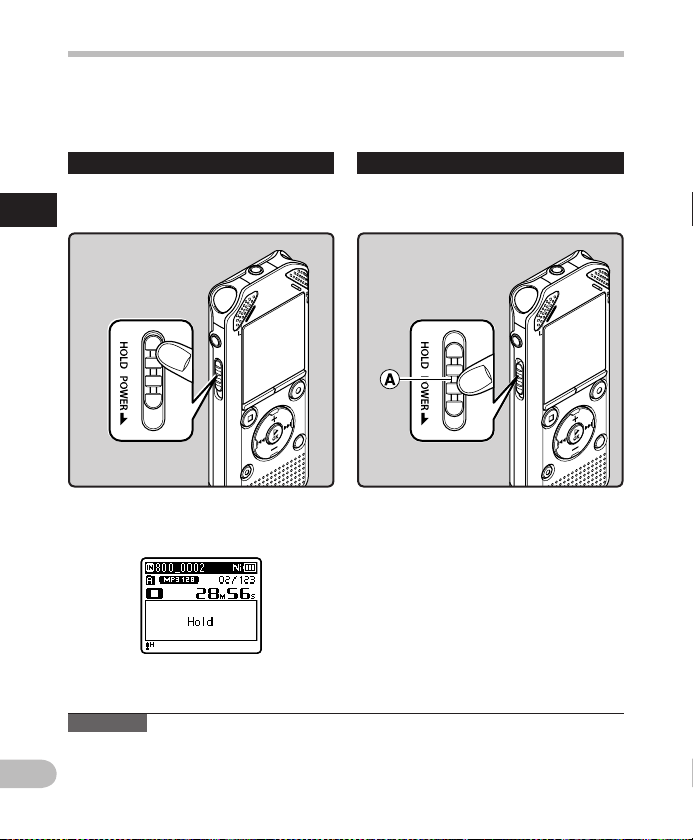
HOLD
Als u de recor der in de HOLD-m odus plaatst, bl ijven de huidige inst ellingen behou den en worden
alle kno ppen uitgeschake ld. Deze functi e is handig als de record er in een tas of zak mo et worden
gedrage n. Deze modus kan oo k voorkomen dat u de opn ame per vergissing sto pt.
De reco rder in de HOLD- modus zet ten
Schuif de
naar de positie [
1
HOLD
• Nadat [Hold] op het scherm is
Opmerkingen
• Indien u op een knop drukt terwijl de recorder in de HOLD-modus staat, zal het display
• Als H OLD wordt gebruik t tijdens het af spelen (opnemen), wo rdt de werking uit geschakeld terw ijl
NL
20
POWER/HOLD
verschenen, wordt de recorder ingesteld
op de HOLD -modus.
van de klok twee seconden oplichten, maar zal de recorder niet bediend worden.
de afspe elstatus (opname status) ongewijzi gd blijft (wanne er het afspele n is beëindigd of h et
opneme n is beëindigd omd at het geheugen vol i s, wordt de recorde r gestopt).
HOLD
-schakelaar
].
De HOLD-modus verlaten
Schuif de
naar de positie A.
POWER/HOLD
-schakelaar
Page 21
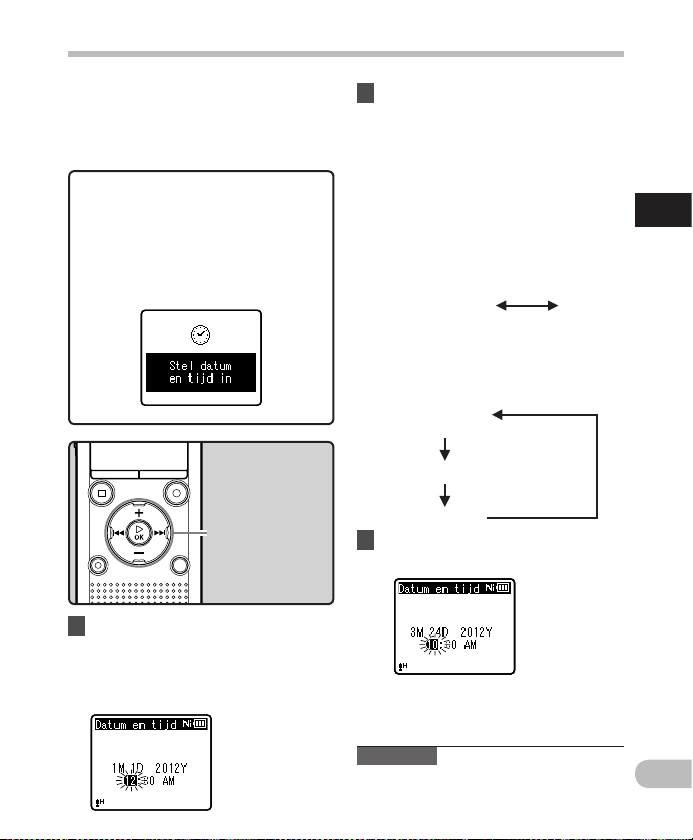
De tijd en datum instellen [Datum en tijd]
Als u de tijd en d atum instelt voor u de
recorder g ebruikt, wordt voor elk bes tand
automatisch de opnamed atum en -tijd
bijgehouden. Het is eenvoudiger bestanden te
behere n als u de tijd en datum vooraf instelt .
Wanneer u d e re corder voor het
eerst gebruik t of wanneer de batterij
wordt ge plaatst nadat de recorder
gedurende lange tijd niet werd
gebruikt, verschijnt [
tijd in
]. Als “
de inste lling van Stap 1 uit.
Stel datum en
Hour
“ knippert, voert u
+ −
9 0-knop
`
OK
-knop
-knop
1 Druk op de knop 9 of 0 om het
item te se lecteren da t u wilt instell en.
• Selecteer “Hour“, “ Minute“,
“Ye ar“, “Month“ of “Day“ door de
knipperende positie te verplaatsen.
2 Druk op de knop + of − om de
waarde te wijzigen.
• Herhaa l dezelfde stapp en door op de
knop 9 of 0 te drukken om het
volgende item te selecteren en druk
vervolgens op de knop
waarde te wijzigen.
• U kunt kiezen tussen het 12-uurs
en 24-uurssysteem door tijdens het
instellen van uren en minuten te
drukken op de knop LIST.
Voorbeeld: 10:38 P.M
10:3 8 PM
(oors pronkel ijke
instelling)
• U kunt de volgorde voor “Month“, “Day“
en “Yea r “ selec teren door op de k nop
LIST te drukken ter wijl u deze items in stelt.
Voorbeeld: 24 maar t 2012
3M 24D 2012Y
(oors pronkel ijke
instelling)
24D 3M 2012Y
2012Y 3M 24D
+
of − om de
22:38
3 Druk op de knop `OK om de
instelling te voltooien.
• De klok begint te lopen volgens de
ingestelde datum en tijd. Druk op de
knop `OK als u de klok wilt starten.
Opmerking
•
Wanneer u tijdens het instellen op de `OKknop drukt, zal de recorder alle items opslaan
die tot op dat moment waren ingesteld.
1
De tijd e n datum instel len
NL
21
Page 22
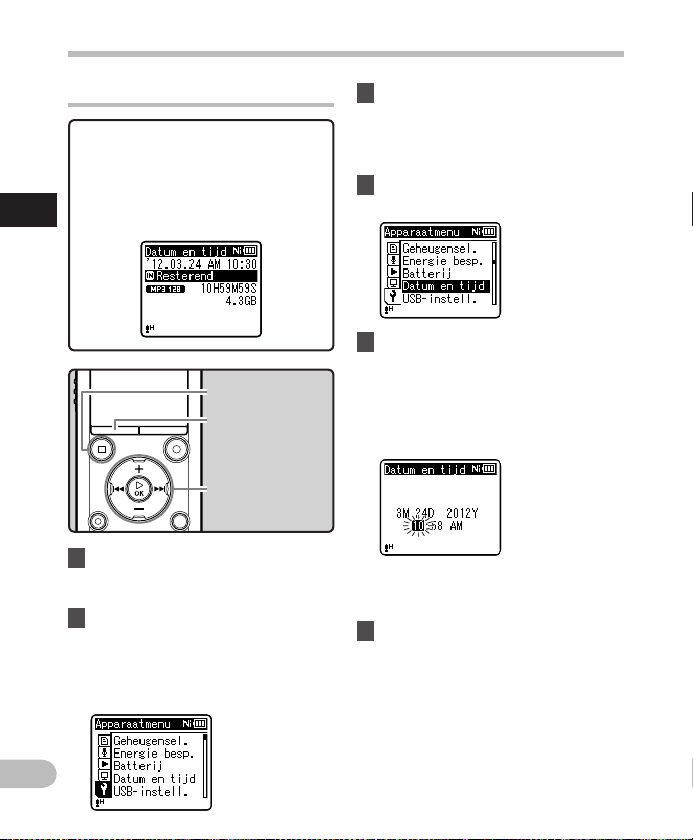
De tijd en datum instellen [Datum en tijd]
De tijd en datum wijzigen
Terwijl de recorder in de stopmodus
staat, houdt u de knop STOP (4)
ingedrukt om [Datum en tijd] en
[Resterend] weer te geven. Indien de
huidige tijd en datum niet correct zijn,
stelt u deze in volgens de hieronder
1
beschreven procedure.
De tijd e n datum instel len
1 Druk op de knop
recorder in de stopmodus is.
• Het menu verschijnt op het scherm
(☞ Blz. 53).
2 Druk op de knop + of − om het
tabblad [
Apparaatmenu
selecteren.
• U kunt de weergave van het menu
wijzigen door de cursor in het tabblad
Settings te verplaatsen.
Knop
STOP
(4)
Knop
MENU
+ −
-knop
9 0-knop
`
OK
-knop
MENU
terwijl de
] te
3 Druk op de knop `OK om de
cursor te verplaatsen naar het
item dat u wilt instellen.
• [Apparaatmenu] verschijnt op het
scherm.
4 Druk op de knop + of − om
[
Datum en t ijd
] te selecteren.
5 Druk op de knop `OK.
• [Datum en tijd] verschijnt op het
scherm.
• “Hour“ knippert op het scherm
en geef t het begin van de
instelprocedure van de tijd en datum
aan.
De volgende stappen zijn dezelfde als
stappen 1 tot 3 van “De t ijd en datum
instel len [Datum en tijd] “ (☞ Blz. 21).
6 Druk op de knop
STOP
(4) om het
menuscherm te sluiten.
NL
22
Page 23
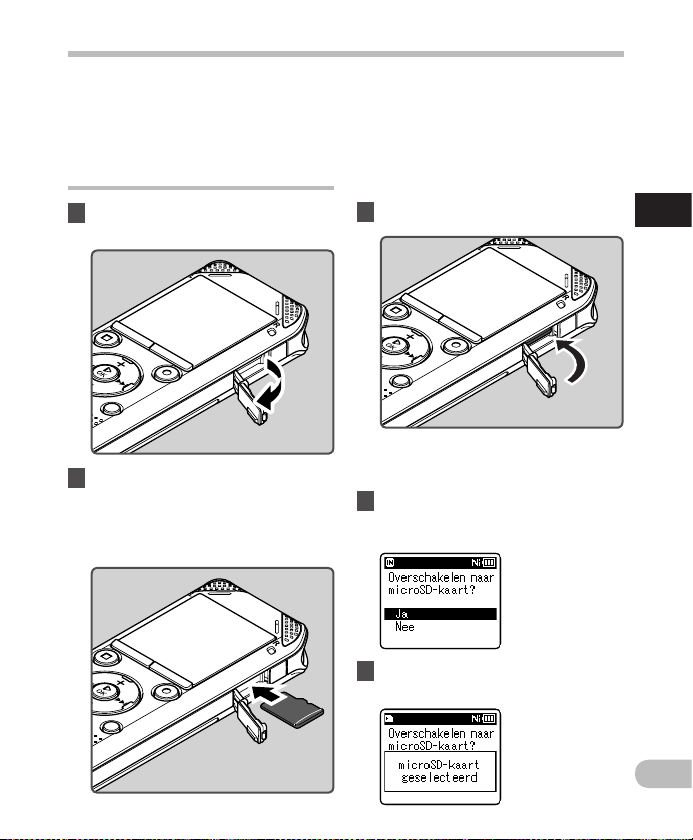
Een microSD Card plaatsen en eruit halen
“microSD“ in de gebruiksaanwijzing
betekent zowel microSD als microSDHC.
Met deze recorder kunt u gegevens opslaan
in het interne geheugen en op een in de
handel verkrijgbare microSD Card.
Een microSD Card plaatsen
1 Open het kaartklepje terwijl de
recorder in de stopmodus is.
2 Plaats de microSD Card in de
juiste richting in de kaartsleuf
zoals weergegeven in het schema.
• Houd de microSD Card recht terwijl u
deze in de sleuf stopt.
• Als u de microSD Card in de verkeerde
richting of in een hoek plaatst, kunt
u het contac tgebied beschadigen of
kan de microSD Card vastraken.
• Als de microSD Card niet volledig in de
sleuf zit, kunnen er geen gegevens op
de microSD Card worden op genomen.
3 Sluit het kaartklepje stevig.
• Wannee r u de microSD Card plaat st,
wordt het scherm voor het wijzigen van
het opnamemedium weergegeven.
4 Om op te nemen op een microSD
Card, drukt u op de knop + of −
en selecteert u [Ja].
5 Druk op de knop `OK om de
instelling te voltooien.
1
Een mic roSD Card plaa tsen en eruit h alen
NL
23
Page 24

Een microSD Card plaatsen en eruit halen
Opmerkingen
• Het is mogelijk over te schakelen van
het opnamemedium naar het interne
geheugen (☞ Blz. 65).
• In sommige gevallen kunnen microSD
Cards die met een ander apparaat, zoals
een computer, werden geformatteerd
(geïnitialiseerd), niet worden herkend.
1
Formatteer de microSD Cards met deze
Een mic roSD Card plaa tsen en eruit h alen
recorder voordat u ze gebruikt (☞ Blz. 74).
Een microSD Card eruit halen
1 Open het kaartklepje terwijl de
recorder in de stopmodus is.
2 Duw de microSD Card naar binnen
om deze te ontgrendelen en laat
de microSD Card vervolgens
gedeeltelijk uit de sleuf springen.
• De microSD Card is zichtbaar uit de
sleuf en kan veilig worden verwijderd.
• Al s u de microSD Card uitwe rpt wanneer
[Geheugensel.] ingesteld is op
[microSD-kaart], wordt [Geheugensel.]
automatisch gewijzigd naar
[Intern geheugen geselecteerd].
3 Sluit het kaartklepje stevig.
Opmerkingen
• Als u uw vinger snel terugtrekt nadat
u de microSD Card naar binnen hebt
gedruk t, kan de kaart krachtig uit de sleuf
springen.
• Sommige microSD Cards of
microSDHC Cards worden wegens
compatibiliteitsproblemen met deze
recorder mogelijk niet correc t herkend
afhankelijk van de fabrikant of het
kaarttype.
• Raadpleeg de Olympus-website voor een
lijst met microSD Cards die door deze
recorder worden ondersteund bij gebruik
onder de door Olympus voorgeschreven
omstandigheden. De website http://
olympus-imaging.jp/ vermeldt
fabrikanten en types microSD Cards die
gegarandeerd compatibel zijn. Merk
echter op dat dit niet inhoudt dat alle
microSD Cards zullen werken. Sommige
microSD Cards worden mogelijk niet
correct herkend ten gevolge van
omstandigheden zoals wijzigingen van
de specificaties van de fabrikant.
• Als een microSD Card niet wordt herkend,
verwijdert u de microSD Card en plaatst u
deze opnieuw om te kijken of de recorder
de microSD Card herkent.
• Lees voor het gebruik steeds de
instructies die geleverd zijn bij de
microSD Card.
• Bij bepaalde types microSD Cards kan de
verwerk ingssnelheid trager liggen. De
verwerk ingsprestaties kunnen ook lager
liggen na herhaald schrijven en wissen.
In dat geval dient u de microSD Card te
formatteren (☞ Blz. 74).
NL
24
Page 25
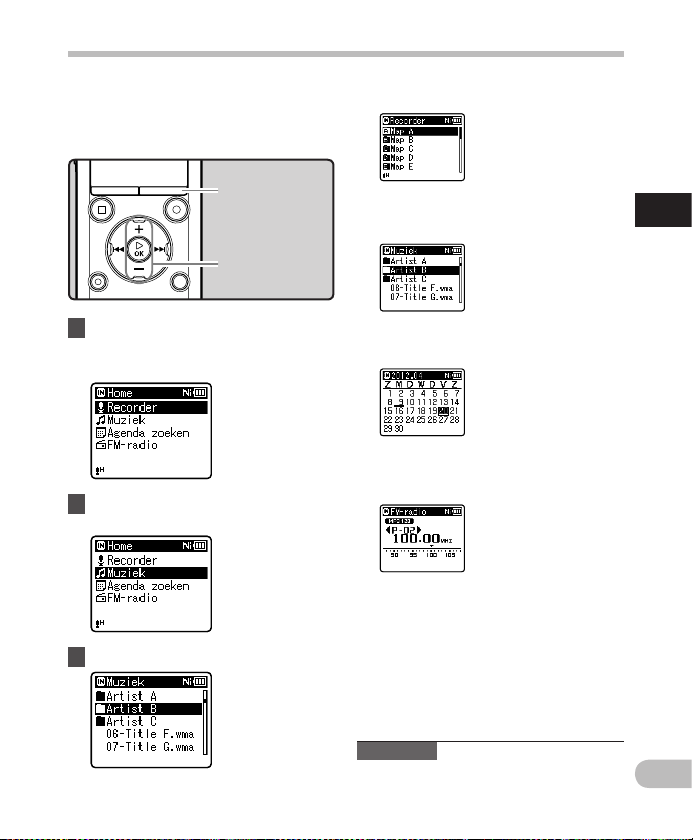
Bedieningen terwijl [Home] wordt weergegeven
Als [
Recorder
een voicerecorder en muziekspeler, maar
ook als radio*.
* Alleen WS -813.
Knop
LIST
− knop
+
`
OK
-knop
1 D ruk herhaalde lijk op de knop
om de weergave [
•
[Home] wordt weerge geven op het scherm.
Home
LIST
] in te stel len.
2 Druk op de knop + of − om de
modus te selecteren.
Als [
Als [
Als [
] geselecteerd is:U kunt de recorder niet alleen gebruiken als
De recorder gaat naar
de modus [ Recorder]. U
kunt bestanden opnemen
en afspelen die met
de recorder werden
opgenomen
(☞ Blz. 29, Blz. 36).
Muziek
] geselecteerd is:
De recor der gaat naar de
modus [Muziek] en u ku nt
muziekbestanden afspelen
die werd en overgezet naar
de recorder (☞ Blz. 36).
Agenda zoeken
De recor der gaat naar de
modus [Agenda zoeken]
en u kunt be standen
zoeken o p basis van de
opnamedatum (☞ Blz. 40).
* Alleen W S-813, WS-812
FM-ra dio
]* geselecteerd is:
De recor der gaat naar de
modus [FM-radio] en u
kunt naar d e FM-radio
luisteren (☞ Blz. 47).
* Alleen WS-813
]* geselecteerd is:
1
Bedien ingen terwi jl [Home] wordt weerg egeven
3 Druk op de knop `OK.
Opmerking
• Tijdens de opname kunt u niet
veranderen van modus zonder de
recorder te stoppen.
NL
25
Page 26
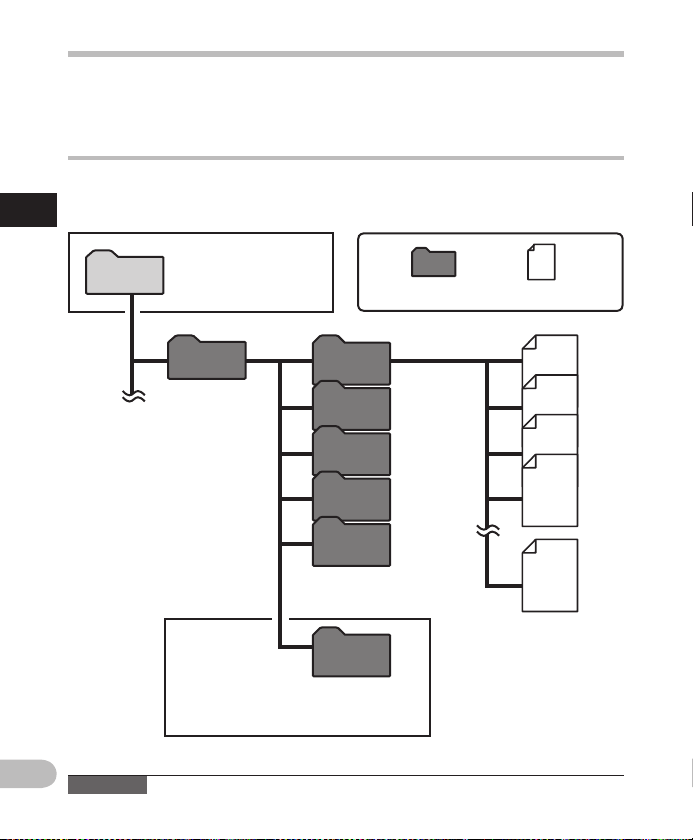
Opmerkingen over de mappen
U kunt het interne geheu gen of een microSD Card ge bruiken als opname medium.
Spraakbestanden en muziekbestanden worden gescheiden in mappen voor spraakopnamen en
mappen vo or muziekweerg ave die in een gestruc tureerde stijl wo rden geschikt en o pgeslagen.
Over de mappen voor spraakopnamen
[Map A] - [Map E] in de map [Recorder] zijn de mappen voor spraakopnamen. Wanneer u
opneemt met deze recorder, selecteer t u een van de vijf mappen en begint u de opname.
1
Opmer kingen over de ma ppen
U kunt de mo dus wijzigen
Home
in de weer gave [Home].
Map Bestand
Recorder
Map A
Map B
Map C
Map D
Map E
Wordt de b estemming voo r
microfoonopnamen.
In elke map k unnen tot
Radio-
map
Wanneer u o pneemt van de ra dio, wordt het
opgenomen bestand
in de map [Radiomap] (alle en WS-813).
NL
Opmerking
• Bestanden of mappen onder de map [Recorder] worden niet aangegeven op de recorder.
26
automati sch opgeslage n
200 bestanden worden
opgeslagen.
001
002
003
004
200
Page 27
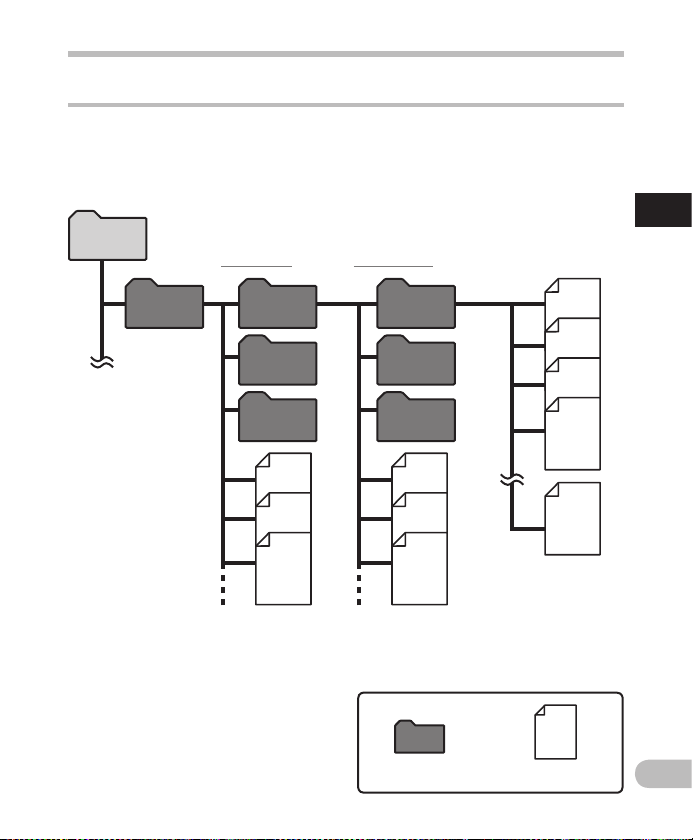
Opmerkingen over de mappen
Over de mappen voor het afspelen van muziek
Wanneer u muziekbestanden overzet naar het apparaat met Windows Media Player, wordt
automatisch een map gemaakt in de muziekweergavemap die een gelaagde structuur heeft,
zoals weergegeven in het onderstaande schema. Muziekbestanden die zich in dezelfde map
bevinden, kunnen opnieuw worden geschik t in de volgorde van uw voorkeur en opnieuw
worden afgespeeld (☞ Blz. 69).
Home
Eerste laag Twe ede la ag
1
Opmer kingen over de ma ppen
Muziek
Artist 01
Artist 02
Artist 03
Album 01
001
002
Album 02
Album 03
003
004
200
In elke map k unnen tot
200 bestanden worden
opgeslagen.
U kunt maximaal 300* mappen ma ken onder de
map [Muziek], inclusie f de map [Muziek].
* Voor WS- 811: 128 mappen.
Map
Bestand
NL
27
Page 28
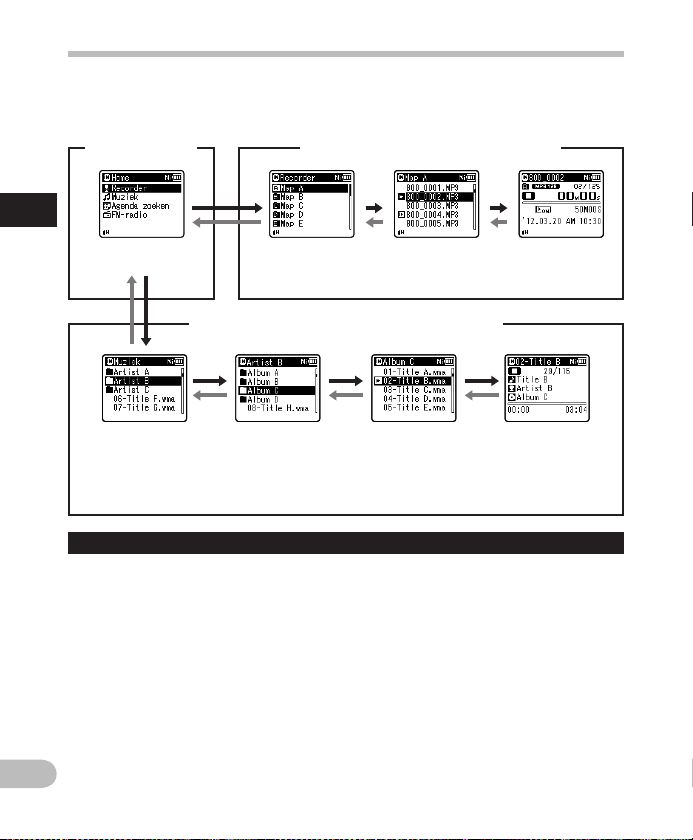
Mappen en bestanden selecteren
Wijzig de mappen terwijl de recorder is gestopt of terwijl er wordt afgespeeld. Meer
informatie over gelaagde structuren van de mappen vindt u in het gedeelte met de titel
“Opmerkingen over de mappen“ (☞ Blz. 26).
Gebru ik van de mappe n voor spraako pnamen
Scherm
mappenlijst
Scherm
bestandslijst
1
Mappen en bestanden selecteren
[
Home
]-weergave
Voorb eeld:
WS-813
Gebru ik van de mappe n voor het afsp elen van muz iek
Bestandsweergave
Scherm
mappenlijst
(Eerste l aag)
Als [Muziek] geselecteerd is.
Door de n iveaus navi geren
}
Terugkeren: LIST
Telkens wannee r u op deze knop druk t, keert
u terug naar he t bovenliggende ni veau. De
knop 0 kan i n een lijstwee rgave ook
worden ge bruikt als de k nop LIST.
• Als u de knop LIST ingedrukt
houdt terwijl u navigeert
in een mapp enstructuur,
wordt teruggekeerd naar de
bestandsweergave.
{
Doorgaan
Telkens wanneer u op deze knop
drukt, wordt de map of het bestand
geselecteerd in de lijstweergave en gaat
NL
u één niveau omlaag.
• De knop 9 kan in een lijst weergave
28
: `OK-knop
ook worden gebrui kt als de knop `OK .
-knop
Scherm
mappenlijst
(Tweede la ag)
Scherm
bestandslijst
+
of – knop
Selecteer een map of bestand.
[
Home
]-weergave:
In deze weergave kan de modus van de
recorder worden gewijzigd (☞ Blz. 25).
Bestandsweergave
Lijstweergave:
De mappen en bestanden die op deze
recorder zijn opgeslagen, worden
weergegeven.
Bestandsweergave:
Informat ie over het geselecteerde bes tand
wordt weer gegeven. De record er staat in
de stand -bymodus voor het a fspelen.
Page 29
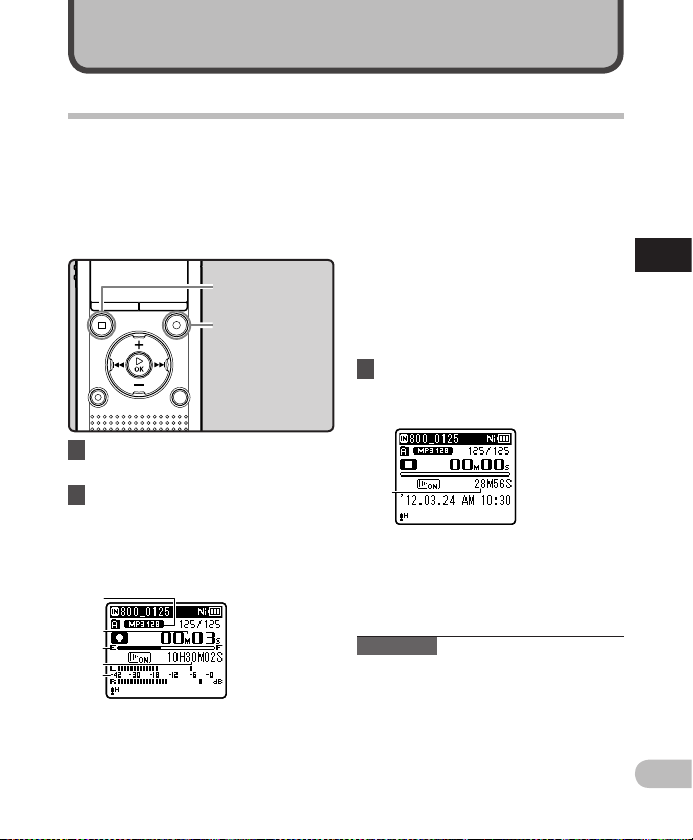
Over opnemen
Opname
Selecteer een map uit [&] tot [*] voordat
u de opname start. Deze vijf mappen
kunnen worden gebruikt om opgenomen
informatie in te delen volgens type. Map
[&] kan bijvoorbeeld worden gebruikt om
persoonlijke informatie op te slaan, terwijl
map ['] speciaal voor bedrijfsinformatie
kan worden voorbehouden.
Knop
STOP
(4)
Knop
REC
(s)
1 Selecteer een opnamemap
(☞ Blz. 26).
2 Druk op de knop
opname te starten.
• Het LED-indicatielampje licht op en
[K] verschijnt op het scherm.
• Draa i de microfoon in de ri chting van
de bron die m oet worden opge nomen.
aca
b
d
e
a Indicat ie o pnamemo dus
b Verstreken opnametijd
c Indicatie resterend geheugen
d Resterende opnametijd
e Niveaumeter (wijzigt volgens het
opnameniveau en de instellingen van
de opnamefunctie)
REC
(s) om de
• [Opnamemodus] kan niet worden
gewijzigd in de stand-bymodus van
de opname of tijdens het opnemen.
Configureer deze functie terwijl de
recorder is gestopt (☞ Blz. 56).
• De geschikte positie van de
ingebouwde stereomicrofoon voor
het maken van stereo-opnamen
is boven het scherm. Als de
microfoon onder het scherm staat
bij de opname, kan er geen goede
stereo -opname worden gemaakt
omdat het originele geluid in een
omgekeerde fasevolgorde zal worden
opgenomen.
3 Druk op de knop
STOP
(4) om de
opname te stoppen.
• [L] verschijnt op het scherm.
f
f Bestandslengte
Opmerkingen
• Om er zeker van te zijn dat u het begin
van de opname niet verliest, gaat u na of
het LED-indicatielampje of de indicatie
opnamemodus op het scherm aan is.
• Wanneer de resterende opnametijd
minder bedraagt dan 60 seconden,
begint het indicatielampje te knipperen.
Wanneer de resterende opnametijd
zakt naar 30 en vervolgens 10 seconden,
begint het licht sneller te knipperen.
2
Opname
NL
29
Page 30

Opname
• [Map vol] verschijnt wanneer de opname
niet verde r kan worden gezet. S electeer
een ande re map of verwijder b estanden die
u niet lange r nodig hebt voor u verd er gaat
met opnemen (☞ Blz. 45)
• [Geheugen vol] verschijnt wanneer het
geheugen vol is. Verwijder onnodige
bestanden voor u verder gaat met
opnemen (☞ Blz. 45).
• Wanneer een microSD Card in de recorder
is geplaatst, moet u controleren of het
opnamemedium [Intern geheugen]
2
of [microSD-kaart] is, zodat er geen
Opname
vergissingen mogelijk zijn (☞ Blz. 65).
• Wanneer de knop REC (s) wordt
ingedrukt terwijl een andere functie
dan de opnamefunctie ingesteld is,
verschijnt [Kan nie t opnemen in dez e
map]. Selecteer een map van [Map A]
tot en met [Map E] en star t de opname
opnieuw.
• Bij bepaalde types microSD Cards kan de
verwerk ingssnelheid trager liggen. De
verwerk ingsprestaties kunnen ook lager
liggen na herhaald schrijven en wissen.
In dat geval dient u de microSD Card te
formatteren (☞ Blz. 74).
• Wij raden u aan het opnamemedium
te formatteren in de recorder voor u
opnames maakt (☞ Blz. 74).
Voor WS- 813:
• U kunt FM-radio opnemen in de modus
[FM-radio] (☞ Blz. 47).
• Deze recorder is ontworpen om
zuiver en gelijkmatig op te nemen,
zelfs wanneer het volume van het
brongeluid aanzienlijk wijzigt. Er kunnen
echter opnamen met een hogere
geluidsk waliteit worden bereikt door het
opnameniveau handmatig aan te passen.
(☞ Blz. 56).
4 Het is mogelijk om gegevens van
meer dan 2 GB op te nemen:
Voor WS-813, WS-812:
In het lineaire PCM-formaat wordt een
opname voortgezet, ook als het volume
van een bestand groter is dan 2 GB.
• De gegevens worden per 2 GB in
afzonderlijke bestanden opgeslagen.
Tijdens het afspelen worden deze als
meerdere bestanden behandeld.
• Als de opname groter is dan 2 GB,
kan het aantal bestanden in de map
groter zijn dan 200. De recorder
zal echter het 201e bestand en de
verdere bestanden niet herkennen.
Sluit de recorder dus op een pc aan
om die bestanden te zien.
NL
30
Page 31

Opname
Inste llingen me t betrekk ing tot het op nemen
Opnameniveau
[Rec Level]
(☞ Blz. 56)
Opnamemodus
[Rec Mode] *1
(☞ Blz. 56)
Zoommicrofoon
[
Zoom Mic
(☞ Blz. 57)
Low cut-filter
[Low Cut Filter]
(☞ Blz. 57)
[VCVA]
(☞ Blz. 57)
V- Sync. op name
[V-Sync. Rec]
(☞ Blz. 58)
Gevoeligheid
[Rec Scene]
(☞ Blz. 59)
*1 Voor deze fu nctie worden d e volgende
config uraties vast in gesteld wanne er de modus
[FM-radi o] geactiveerd i s op de recorder (all een
WS-813).
• [PCM]: 44,1 kHz /16 bi t
• [MP3]: 128 kbps
• [WMA]: 128 kbps
*2 Alleen WS-813
Stelt de gevo eligheid voor
het opnemen in.
Stelt de opn amesnelhei d voor
elke opname-indeling in.
Stelt de ric htingsgevoel igheid
van de ingebouwde
] *2
stereomicrofoon in.
Deze fun ctie kan lawaa i van
airconditioners, projectors en
andere soortgelijke geluiden
onderdrukken.
Stelt het dr empelniveau in
voor de Var iable Control
Voice Actu ator (VCVA).
Stelt het b eginniveau
in voor opnamen met
stemsynchronisatie.
Stelt de opn ame-instel lingen
in op basis v an de
opnameomstandigheden of
-omgeving.
Pauzeren
Druk op de knop
REC
(s) terwijl de
recorder in de opnamemodus staat.
• [≠] wordt weergegeven op het scherm.
De record er gaat naar de stop modus als hij
•
gedurende meer dan 60 minuten gepauzeerd blijft.
De opname hervatten:
Druk nogmaals op de knop
• De opname gaat verder vanaf het punt
waarop deze eerder werd onderbroken.
REC
(s).
Opgenomen inhoud snel controleren
Druk op de knop `OK terwijl de
recorder in de opnamemodus staat.
• [•] wordt weergegeven op het scherm.
• Stop de opname. Het bestand dat net is
opgenomen, wordt afgespeeld.
Voor W S-813:
• Wanneer u op de knop `OK druk t terwijl
er audiogegevens worden opgenomen
in de modus [FM-radio], gaat de recorder
automatisch naar de modus [
en wordt het laatste bestand afgespeeld
dat van de FM-radio werd opgenomen.
Recorder]
2
Opname
NL
31
Page 32

Opname
Luist eren terw ijl audio wo rdt opgeno men
Wanneer u ee n opname start na d e
oortelefoon in de EAR-aansluiting van de
recorder te h ebben gestopt, kunt u het
geluid ho ren dat wordt opgenomen. Het
volume van de opnamemonitor kan worden
aangepast door op de + of − knop te drukken.
Sluit de oortelefoon aan op de
aansluiting van de recorder.
• Nadat de opname is gestart, kunt u door
2
de oortelefoon het geluid horen dat
Opname
wordt opgenomen.
Naar EARaansluiting
Opmerkingen
• Het opnameniveau kan niet worden
geregeld met de volumeknop.
• Om te voorkomen dat u uw oren
beschadigt, is het raadzaam het volume
te verlagen voordat u de oor telefoon
insteekt.
• Plaats de oortelefoon niet in de buurt van
een microfoon aangezien dit feedback
kan veroorzaken.
• Als een externe luidspreker wordt
aangesloten tijdens het opnemen,
bestaat het risico dat er audiofeedback
optreedt.
NL
EAR
De opnamescène wijzigen [Gevoeligheid]
U kunt de opname-instellingen heel
eenvoudig wijzigen door de scène te
selecteren die het best overeenkomt met
uw toepassing (☞ Blz. 59).
-
1 Terwijl de recorder in de
stopmodus is, houdt u de
SCENE/INDEX
2 Druk op de knop + of − om
[
Scène o pnemen
3 Druk op de knop `OK.
4 Druk op de knop + of − om de
opnameomgeving te selecteren.
5 Druk op de knop `OK.
+− -knop
`
OK
SCENE/INDEX
-knop ingedrukt.
] te selecteren.
-knop
-knop
32
Page 33

Aanbevolen instellingen op basis van de opnameomstandigheden
123
De recorder is bij levering ingesteld op de modus [WMA 128k bps], zodat u onmiddellijk
na de aankoop stereo-opnamen van hoge kwaliteit kunt maken. De verschillende
opnamefuncties kunnen gedetailleerd worden geconf igureerd om ze aan te passen aan de
opnameomstandigheden. De volgende tabel toont de aanbevolen instellingen voor een
aantal voorbeelden van opnameomstandigheden.
Aanbevolen instellingen
Opnameomstandigheden
Lezingen in grote
lokalen
Conferenties met
een gro ot aantal
deelnemers
Vergaderingen en
bespr ekingen me t
een kl ein aantal
mensen
Dicteren met veel
achtergrondlawaai
Muziekweergave,
wilde vo gels
die fluiten en
treingeluiden
*1 Alleen W S-813. *2 Alleen WS -813, WS-812.
Opnamemodus
[Rec Mode] (☞ Blz. 56)
[PCM]: [44,1kHz/16bit]*2
[MP3]: [128kbp s] of meer
[WMA]: [128kbps]
[MP3]: [128kbp s] of meer
[WMA]: [128kbps]
[MP3]: [128kbps]
[WMA]: [128kbps]
[WMA]: [64kbps] [Laag]
[PCM]: [44,1kHz/16bit]*2
Bestanden die met de recorder worden opgenomen, k rijgen automatisch een naam.
813_ 0001 .WMA
1 Gebruikersnaam:
Dit is de naam die is ingesteld op de
digitale voicerecorder.
2 Bestandsnummer:
Het best andsnummer wordt o peenvolgend
toegewez en, ongeacht wijzig ingen aan het
geselecteerde opnamemedium.
Opnameniveau
[Rec Level]
(☞ Blz. 56)
[Hoog]
[Mediu m]
Stel de
opnamegevoeligheid
in overeenkomstig
het ingestelde
geluidsvolume.
3 Extensie:
Dit is de bestandsnaamextensie die
wijst op de opname-indeling die
gebruik t wordt wanneer u met dit
apparaat opneemt.
• Lineaire PCM-indeling* .WAV
• MP3-indeling .MP3
• WMA-indeling .WMA
* Alle en WS-813, WS-812.
Low cut-filter
[Low Cut Fil ter]
(☞ Blz. 57)
[Aan]
[Uit]
Opname
Zoommicrofoon
[
Zoom Mic
]*1
(☞ Blz. 57)
[+6]
[Uit]
2
Opname
NL
33
Page 34

Opname
Opnemen vanaf een externe
microfoon of een ander apparaat
Een exter ne microfoon of an der apparaat kan
worden aan gesloten en het gel uid kan worden
opgeno men. Maak de aanslu iting als volgt
volgens he t apparaat dat moe t worden gebruik t.
•
Sluit gee n apparaten aan op of kopp el ze niet
los van de re corderaansluiti ng tijdens het
opnemen.
4
Opnem en met een externe microfoo n:
2
Sluit een externe microfoon aan op
Opname
de
MIC
-aansluiting van de recorder.
Naar MICaansluiting
Toepasselijke externe microfoons
(optioneel) (☞ Blz. 88)
Stereomicrofoon: ME51S
De ingebouwde microfoon met grote
diameter is geschikt voor gevoelige
stereo-opnamen.
2-kanaalsmicrofoon
(omni-directioneel): ME30W
Dit zijn zeer gevoelige omni-directionele
microfoons die worden ondersteund door
de functie Plug-inPower en uitstekend
NL
geschikt zijn voor het opnemen van
34
muziekoptredens.
Compact e gun-microfoon
(unid irecti oneel): ME31
Deze directionele microfoon kan
bijvoorbeeld worden gebruikt voor
buitenopnames van zingende vogels.
Compact e zo ommicrofoon
(unid irecti oneel): ME32
Deze microfoon is ingebouwd in een
standaard, die u op een tafel kunt
plaatsen om conferenties of lezingen
op een afstand op te nemen.
Zeer gevoelige ruisonderdrukkende
mono mic rofoon (één richting): ME52W
Deze microfoon wordt gebruikt om
geluid op te nemen vanaf een zekere
afstand terwijl de omgevende ruis
wordt geminimaliseerd.
Dasclipmicrofoon (omni-directioneel):
ME15
Deze kleine, discrete microfoon
beschikt over een dasclip.
Telefoonopnemer: TP8
Deze microfoon met oortelefoon
kunt u in uw oor stoppen tijdens een
telefoongesprek. De spraak of de
conversatie via de telefoon kan zuiver
worden opgenomen.
Opmerkingen
• De ingebouwde microfoon werkt niet
wanneer een externe microfoon is
aangesloten op de MIC-aansluiting van
de recorder.
• U kunt ook microfoons gebruiken die
worden ondersteund door de functie
Plug-in power.
•
Als een ex terne monomicrof oon wordt
gebruikt terwijl [Opnamemodus] ingesteld
is op stere o-opname, wor dt het geluid enkel
opgenomen op het L-kanaal (☞ Blz. 56).
• Als een externe stereomicr ofoon wordt
gebruikt terwijl [Opnamemodus]
ingesteld is op mono -opname, word t het
geluid enkel opgenomen op het L-kanaal
(☞ Blz. 56).
Page 35

4 Geluid van een ander apparaat
opnemen met deze recorder:
Het geluid kan worden opgenomen
wanneer u een verbinding maakt tussen de
audio-uitgang (oortelefoonaansluiting) van
het andere apparaat en de MIC-aansluiting
van de recorder via de aansluitkabel KA333
(optioneel) voor het dubben.
Opname
4
Geluid van deze recorder opnemen
met een ander apparaat:
Het gelui d van deze recorde r kan worden
opgeno men op een ander ap paraat wanneer u
een verbi nding maakt tusse n de audio-ing ang
(microfoonaansluiting) van het andere apparaat
en de EAR-aansluiting v an deze recorder vi a de
aansluitkabel KA333 (optioneel).
Naar MICaansluiting
Opmerking
Voor WS- 813:
• Als u geen zuivere opname kunt maken
met deze re corder, zelfs nadat u het
opnameniveau hebt aangepast (☞ Blz. 56),
kan dit mog elijk veroorzaakt worden
door een te hoog of te laag uitvoerniveau
van de aangesloten appar aten. Voer
een testopname uit terwijl de externe
apparaten zijn aangesloten en pas
vervolg ens het uitvoerniveau voor de
externe apparaten aan.
Voor WS-812, WS-811:
• Het ingangsniveau kan met deze
recorder niet fijn worden bijgeregeld.
Voer een testopname uit ter wijl het
externe apparaat aangesloten is en pas
vervolgens het uitvoerniveau voor het
externe apparaat aan.
Naar audiouitgang v an
ander apparaat
Naar EARaansluiting
Naar audioingang v an
ander apparaat
Opmerking
• Wanneer u de verschillende
geluidskwaliteitsinstellingen met
betrekking tot het afspelen op de
recorder aanpast, wordt ook het audiouitgangssignaal dat vanaf de EARaansluiting wordt verzonden, aangepast
(☞ Blz. 61, Blz. 62).
2
Opname
NL
35
Page 36

Over afspelen
Afspelen
De recorder kan bestanden in de indeling
WAV*, MP3 en WMA afspelen. Om e en bestand
af te spele n dat met een ander app araat werd
opgeno men, moet u het best and overdragen
(kopiëre n) va naf een computer.
* Alleen W S-813, WS-812.
Knop
STOP
(4)
3 Druk op de knop + of − om het
volume te regelen.
• Het volume kan worden aangepast
binnen het bereik van [00] tot [30].
3
Afspelen
1 Selecteer het af te spelen
bestand in de map waarin het
bestand staat (☞ Blz. 28).
2 Druk op de knop `OK om het
afspelen te starten.
• [•] verschijnt op het scherm.
a
b
c
d
e
a Indicatie opnamemedia,
bestandsnaam Mapindicatie
b Vers tre ken af spe elt ijd
c Indicatie afspeelpositiebalk
d Bestandslengte
e Opnamedatum en -tijd
NL
36
+ −
`
OK
-knop
-knop
4 Druk op de knop
STOP
wanneer u het afspelen wilt
stoppen.
• [L] verschijnt op het scherm.
• Door op deze knop te drukken,
wordt het afspelen van het bestand
gestopt. Wanneer de functie voor
het hervatten geactiveerd is, wordt
de stoplocatie geregistreerd,
zelfs wanneer de voeding wordt
uitgeschakeld. Wanneer de voeding
de volgende keer wordt ingeschakeld,
kan het afspelen worden her vat vanaf
de geregistreerde stoplocatie.
(4)
Page 37

Afspelen
Inste llingen me t betrekk ing tot het af spelen
Spraakweergave
[Voice Pl ayback]
*1 *3
(☞ Blz . 61)
Ruisonderdr.
[Noise Cance l] *3
(☞ Blz . 61)
Spraakbalans
[Voice Ba lancer]
*1 *3
(☞ Blz . 61)
Spraakfilter
[Voice Fi lter] *2 *3
(☞ Blz . 61)
Afspeelmodus
[Play Mod e]
(☞ Blz. 62).
[Equalize r]*4
(☞ Blz. 62).
Ruimte o versl.
[Skip Sp ace]
(☞ Blz. 63)
Scène afspelen
[Play Scene]
(☞ Blz. 63)
*1 Alleen W S-813, WS-812.
*2 Alleen WS -811.
*3 Functie a ctief allee n in de modus [Recorder].
*4 Functi e actief alle en in de modus [Muziek
Alleen de stemdelen
van een op genomen
audiobestand worden
afgespeeld.
Wanneer h et opgenome n
geluid m oeilijk te
verstaan is door
omgevingsgeluiden,
kunt u de ins telling
voor ruisonderdrukking
aanpassen.
Wanneer u e en
opgen omen audiobes tand
afspeelt, compenseert
de recor der voor de still e
delen in h et bestand.
De recorder beschikt over
een spra akfilter om d e lage
en hoge to nen af te snijden
tijdens n ormaal, versn eld
of vertraagd weer geven
en afsp eeltoon, zoda t de
audio -informatie d uidelijk
hoorbaar is.
U kunt de gewenste
afspeelmodus selecteren.
Wanneer u m uziek
beluis tert, kunt u uw
favorie te geluidskw aliteit
instellen door de
equalizerinste lling te
wijzigen.
U kunt het skipinterval
instellen.
U kunt gewe nste
afspeelinstellingen
opslaan voor verschillende
geluidskwaliteiten en
afspeelmethodes.
Afspelen via de oortelefoon
U kunt een o ortelefoon a ansluiten op de EARaansluiti ng van de recorder om te lu isteren.
• Wanneer de oortelefoon wordt gebruikt,
wordt de luidspreker van de recorder
uitgeschakeld.
Naar EARaansluiting
Opmerkingen
• Om te voorkomen dat u uw oren
beschadigt, is het raadzaam het volume
te verlagen voordat u de oor telefoon
insteekt.
• Zet het volume NIET te hoog wanneer
u de oortelefoon gebruikt. Luisteren bij
een erg hoog volume kan gehoor verlies
veroorzaken.
].
3
Afspelen
NL
37
Page 38

Vooru itspoe len Ter ugs poe len
Afspelen
Terwijl de recorder in de
bestandsweergave in de stopmodus
3
is, houdt u de knop 9 ingedrukt.
Afspelen
• [ß] verschijnt op het scherm.
• Wanneer u de knop 9 loslaat, wordt
het vooruitspoelen gestopt. Druk op de
`OK-knop om het afspelen te hervatten
vanaf het punt waar het vooruitspoelen
werd gestopt.
Houd de knop 9 ingedrukt terwijl
de recorder in de afspeelmodus
staat.
• Wanneer u de knop 9 loslaat, hervat
de recorder het normale afspelen.
• Als er een indexmarke ring of een tijdelijke
markering in het bestand is aang ebracht,
stopt de recorder op die plaats (☞
• De recorder stopt wanneer het einde van
het bestand is bereikt. Houd de knop
9 ingedrukt om door te gaan met
vooruitspoelen vanaf het begin van het
volgende bestand.
NL
38
Blz. 42).
Terwijl de recorder in de
bestandsweergave in de stopmodus
is, houdt u de knop 0 ingedrukt.
• [™] verschijnt op het scherm.
• Wanneer u de knop 0 loslaat, wordt
het terugspoelen gestopt. Druk op de
`OK-knop om het afspelen te hervatten
vanaf het punt waar het terugspoelen
werd gestopt.
Houd de knop 0 ingedrukt terwijl
de recorder in de afspeelmodus
staat.
• Wanneer u de knop 0 loslaat, hervat
de recorder het normale afspelen.
• Als er een indexmarke ring of een tijdelijke
markering in het bestand is aang ebracht,
stopt de recorder op die plaats (☞ Blz. 42).
• De recorder stopt wanneer het begin
van het bestand is bereikt. Houd de knop
0 ingedrukt om door te gaan met
terugspoelen vanaf het einde van het
vorige bestand.
Page 39

Afspelen
Het begi n van een bes tand zoeke n
Druk op de knop 9 terwijl
de recorder in de stopmodus of
afspeelmodus is.
• De recorder springt naar het begin van
het volgende bestand.
Druk op de knop 0 terwijl de
recorder in de afspeelmodus is.
• De recorder springt naar het begin van
het huidige bestand.
Druk op de knop 0 terwijl de
recorder in de stopmodus is.
• De recorder springt naar het begin van het
vorige bes tand. Als de recorder zich in het
midden van een bestand bevindt, keert hij
terug naar he t begin van het best and.
Druk twee keer op de knop
0 terwijl de recorder in de
afspeelmodus is.
• De recorder springt naar het begin van
het vorige bestand.
Opmerkingen
• Als u tijde ns het afspelen naar het begin
van het bestand springt, stopt de recorder
aan de index- of de tijdelijke markering.
Index- en tijdelijke markeringen worden
overgeslag en als u deze bewerkin g
uitvoert in de stopmodus (☞ Blz. 42).
• Als [Ruimte oversl.] ingesteld is op een
andere stand dan [Bestand s kippen],
gaat de recorder vooruit/achteruit met
de ingestelde tijd, waarna het afspelen
wordt gestart (☞ Blz. 63).
Over muziekbestanden
Wanneer de recorder geen muziekbestanden
kan afsp elen die naar de recorder zijn
overgedragen, moet u controlere n of
de bemonsteringsfrequentie en de
bitsnelheid binnen een afspeelbaar bereik
vallen. H ieronder vindt u combinaties van
bemonsteringsfrequenties en bitsnelheden
voor muziekbestanden die door de recorder
kunnen worden afgespeeld.
Bestandsindeling
WAVindeling*
MP3-indeling
WMAindeling
*
Alleen W S-813, WS-812.
• MP3-bestanden met variabele
bitsnelheden (waarbij de conversie
van bitsnelheden kan variëren) zullen
mogelijk niet correct worden afgespeeld.
• In het geval van WAV-bestanden kan
deze recorder alleen bestanden in het
lineaire PCM-formaat afspelen. Andere
types WAV-bestanden kunnen niet
worden afgespeeld.
• Zelfs als de bestandsindeling compatibel
is voor afspelen op deze recorder,
ondersteunt de recorder niet elke
encoder.
Bemonsteringsfrequentie
44,1 kHz 16 bit
MPEG1 Layer3:
32 kHz, 44,1 kHz,
48 kHz
MPEG2 Laye r3:
16 kHz, 22,05 kHz,
24 kHz
8 kHz, 11 kHz,
16 kHz, 22 kHz,
32 kHz, 44,1 kHz,
48 kHz
Bitsnelheid
Van 8 kbps
tot 320
kbps
Van 5 kbps
tot 320
kbps
3
Afspelen
NL
39
Page 40

Afspelen
Een bestand zoeken
Voor WS-813, WS-812:
U kunt spraakbestanden zoeken op
opnamedatum. Als u de datum van een
bestand weet, kunt u het snel vinden,
zelfs als u vergeten bent in welke map het
bestand is opgeslagen. U kunt alleen zoeken
naar bestanden die opgeslagen zijn in de
spraakopnamemap (& tot *).
3
Afspelen
1 D ruk herhaalde lijk op de knop
om de weergave [
2 Druk op de knop + of − om
[
Agenda zoeken
3 Druk op de knop `OK.
• [Agenda zoeken] verschijnt op het
scherm.
a
b
NL
Knop
LIST
+ −
-knop
9 0-knop
`
OK
-knop
Home
] in te stel len.
] te selecteren.
a Huidig e datum
b Datum waarop
een bes tand werd
opgenomen
LIST
• Data waarop bestanden opgenomen
werden, zijn onderlijnd.
4 Druk op de knop +, − , 9 of
0 om de datum te selecteren.
c Geselecteerde
c
9, 0-knoppen:
Hiermee kunt u naar de vorige/
volgende dag gaan.
+, −
-knoppen:
Hiermee kunt u naar de vorige/
volgende week gaan.
• Druk op de knop STOP (4) om terug
te keren naar het scherm [Home].
5 Druk op de knop `OK.
• Bestanden die op de geselec teerde
datum opgenomen zijn, worden in
een lijst weergegeven.
6 Druk op de knop + of − om een
bestand te selecteren.
• Druk op de knop 0 om terug te
keren naar het vorige scherm.
7 Druk op de knop `OK om het
afspelen te starten.
datum
40
Page 41

Afspelen
Het afspeelgeluid wijzigen
U kunt de afspeelsnelheid en -toon
wijzigen*. Het wijzigen van de snelheid is
nuttig als u de inhoud van een lezing snel
wilt beluisteren of als u de snelheid van een
zin in een andere taal wilt verlagen.
* Alleen W S-813, WS-812.
+ −
-knop
`
OK
-knop
1
Terwijl de recorder in de afspeelmodus
staat, drukt u op de knop `OK
2 Druk op de knop + of − of 9 of
0 om beter te begrijpen wat er
wordt gezegd.
9, 0 -knoppen:
Hiermee kunt u de afspeelsnelheid
wijzigen.
+,
−
-knoppen*:
Hierme e kunt u de afspeel toon wijzigen.
* Alleen WS -813, WS- 812.
• A ls u de woorden no g steeds niet be grijpt
na het wijz igen van de afspe elsnelheid ,
kunt u de stem du idelijker maken do or de
toon te wijzig en.
.
3 Druk op de knop `OK.
a
a Indicatie afsp eelsnelheid/afspeeltoon
• Zelf als het afspelen gestopt is, blijven
de gewijzigde afspeelsnelheid en
-toon behouden.
Beper kingen van v ersneld a fspelen
De normale werking is mogelijk
niet beschikbaar, afhankelijk van
de bemonsteringsfrequentie en
de bitsnelheid van het af te spelen
bestand. Verminder in dat geval de
snelheid van het versneld afspelen.
Opmerkingen
• Net zoals in de normale afspeelmodus
kunt u ook tijdens de modi
afspeelsnelheid/afspeeltoon* de
weergave stoppen, een bestand
beluisteren of een index- of tijdelijke
markering aanbrengen (☞ Blz. 42).
* Alleen WS -813, WS- 812.
• Wanneer u de functie afspeelsnelheid/
afspeeltoon gebruikt, zijn de volgende
functies niet beschikbaar.
• [Spraakweergave] (alleen WS-813,
WS-812) (☞ Blz. 61)
• [Ruisonderdr.] (☞ Blz. 61)
3
Afspelen
NL
41
Page 42

Afspelen
Een indexmarkering of tijdelijke
markering instellen
Als indexmarkeringen en tijdelijke
markeringen aangebracht zijn in uw
bestanden, kunt u een bepaalde plaats snel
terugvinden door snel vooruit te spoelen,
snel terug te spoelen of mee te luisteren
naar een bestand. Indexmarkeringen
kunnen alleen worden aangebracht in
bestanden die op Olympus-voicerecorders
werden aangemaakt. Tijdelijke markeringen
kunnen worden aangebracht op locaties die
tijdelijk moeten worden onthouden.
3
Afspelen
+ −
`
OK
SCENE/INDEX
1 Druk op de knop
terwijl de recor der in de
opnamemodus of afspeelmodus is.
• Er verschijnt een nummer op
het scher m en er wordt een
indexmarkering of tijdelijke markering
toegevoe gd in het bestand.
• Nadat u de indexmarkering of
tijdelijke markering hebt toegevoegd
in het bestand, gaat de recorder door
met opnemen of afsp elen zodat u op
NL
42
een ander punt op dezelfde manier
een indexmarkering of tijdelijke
markering kunt instellen.
SCENE/INDEX
-knop
-knop
-knop
Een ind exmarker ing of tijde lijke mar kering wis sen
1 Selecteer een bestand met index-
of tijdelijke markeringen die u
wilt wissen.
2 Druk op de knop 9 of 0 om
de te wissen indexmarkering of
tijdelijke markering te selecteren.
3 Druk op de knop
ERASE
terwijl
de indexm arkering of tijdelij ke
markerin g gedurende ca . 2 seconden
op het scherm wordt weergegeven.
• De indexmarkering of tijdelijke
markering wordt gewist.
• Na het ve rwijderen van e en
indexmar kering of tijdelijke markeri ng,
worden de resterende markeringen
automatisch m et 1 verminderd.
Opmerkingen
• Tijdelijke markeringen zijn, zoals de naam
aangeeft, slechts tijdelijk; als u dus een
bestand overzet naar een pc of verplaatst
met een pc, worden de markeringen
automatisch gewist.
• U kunt maximaal 99 index- en tijdelijke
markeringen in een b estand aanbrengen.
Wanneer u meer dan 99 index- of tijdelijke
markeringen wilt toevoegen, verschijnt de
melding [Max. aantal indexmarkeringen
bereikt] voor indexmarkeringen en [Max.
aantal indexmarkeringen bereikt] voor
tijdelijke markeringen.
Page 43

Afspelen
• Index- of tijdelijke markeringen kunnen
niet worden ingesteld of gewist in een
vergrendeld bestand (☞ Blz. 55).
Herhaald a fspelen van segme nten starten
Met deze functie kunt u een deel van het
bestand dat wordt afgespeeld, herhalen.
Knop
REC
(s)
1 Selecteer een bestand met een
segment dat u herhaaldelijk
wenst af te spelen en start het
afspelen.
2 Druk op de knop
positie waar u het segment voor
herhaald afspelen wilt starten.
• [w] k nippert op het scherm.
• Wanneer [w] knipper t kunt u net
zoals in de normale modus snel
vooruit spoelen, terugspoelen of de
weergavesnelheid wijzigen om de
eindpositie te zoeken (☞ Blz. 41).
• Wanneer de recorder het einde
van het bestand bereikt ter wijl [w]
knippert, wordt het punt [ x] de
eindpositie van het bestand en wordt
het herhaald afspelen gestart.
REC
(s) op de
3 Druk opnieuw op de knop
REC
op het punt waar u het segment
voor herhaald afspelen wilt
eindigen.
• De recorder zal het segment continu
afspelen tot het herhaald afspelen
van het segment wordt geannuleerd.
Opmerking
• Net als bij het normale afspelen kan de
afspeelsnelheid ook bij het herhaald
afspelen worden gewijzigd (☞ Blz. 41).
Wanneer er tijdens het herhaald afspelen
van een segment een indexmarkering of
tijdelijke markering wordt ingesteld of
verwijderd, wordt het herhaald afspelen
geannuleerd en keert de recorder terug
naar het normaal afspelen (☞ Blz. 42).
(s)
3
Afspelen
NL
43
Page 44

Afspelen
Het her haald afsp elen van ee n segment
annuleren
3
Afspelen
Wanneer u op een van de volgende
knoppen drukt, wordt het
herhaald afspelen van het segment
geannuleerd.
a Druk op de knop
Wanneer u op de knop STOP (4) drukt,
wordt het herhaald afspelen van het
segment geannuleerd en wordt het
afspelen gestopt.
b Druk op de knop
Wanneer u op de knop REC (s) drukt,
wordt het herhaald afspelen van een
segment geannuleerd en wordt er terug
overgeschakeld op normaal afspelen.
c Druk op de knop 9
Wanneer u op de knop 9 drukt, wordt
het herhaald afspelen van een segment
geannuleerd en springt de recorder naar
het begin van het volgende bestand.
d Druk op de knop 0
Wanneer u op de knop 0 drukt, wordt
het herhaald afspelen van een segment
geannuleerd en springt de recorder naar
het begin van het huidige bestand.
STOP
REC
(s).
(4).
De afspeelscène wijzigen
[Scène afspelen]
Als u uw favorie te afspeelinstel lingen registree rt
voor het af spelen van scènes , kunt u de
instelling later eenvoudig selecteren (☞ Blz . 63).
+ −
-knop
`
OK
-knop
SCENE/INDEX
1 Houd de knop
SCENE/INDEX
ingedrukt terwijl de recorder in
de stopmodus of afspeelmodus is.
2 Druk op de knop + of − om
[
Scène afspelen
] te selecteren.
3 Druk op de knop `OK.
4 Druk op de knop + of − om de
afspeelscène te selecteren.
-knop
NL
44
5 Druk op de knop `OK.
Page 45

Wissen
Bestanden wissen
U kunt een geselecteerd bestand uit een
map verwijderen. U kunt ook alle bestanden
in een map tegelijk wissen.
+ −
-knop
`
OK
-knop
Knop
ERASE
1 Selecteer het bestand dat u wilt
wissen (☞ Blz. 28).
2 Druk op de knop
recorder in de stopmodus in de
bestandsweergave staat.
• Als u binnen de 8 seconden geen
actie kiest, keer t de recorder terug
naar de stopmodus.
3 Druk op de knop + of − om
[
Wisse n in map
wissen
] te selecteren.
4 Druk op de knop `OK.
5 Druk op de knop + om [
te selecteren.
ERASE
] of [
terwijl de
Bestand
Starten
]
6 Druk op de knop `OK.
• Op het scherm verschijnt [Wissen] en
het wissen begint.
• [Gewist] verschijnt nadat het bestand
is gewist. De bestandsnummers
worden automatisch opnieuw
toegewezen.
Een map wissen
U kunt bestanden wissen door mappen te
verwijderen.
-knop
+
`
OK
-knop
Knop
ERASE
1 Selecteer de map die u wilt
wissen (☞ Blz. 28).
2 Druk op de knop
recorder in de stopmodus in de
mappenlijstweergave staat.
• Als u binnen de 8 seconden geen
actie kiest, keer t de recorder terug
naar de stopmodus.
ERASE
terwijl de
3
Wissen
NL
45
Page 46

Wissen
3 Druk op de knop + om [
te selecteren.
4 Druk op de knop `OK.
• Op het scherm verschijnt [Wissen] en
3
Wissen
NL
het wissen begint.
• [Gewist] verschijnt nadat het bestand
is gewist.
Opmerkingen
• U kunt een gewist bestand niet meer
terughalen. Wees dus voor zichtig
wanneer u bestanden wist.
• Wanneer een microSD Card in de recorder
is geplaatst, moet u controleren of het
opnamemedium [Intern geheugen]
of [microSD-kaart] is, zodat er geen
vergissingen mogelijk zijn (☞ Blz. 65).
46
Starten
• Beveiligde bestanden en bestanden die
]
ingesteld zijn als alleen-lezen kunnen
niet worden gewist (☞ Blz. 55).
• De standaardmappen van de recorder,
namelijk [Recorder] (inclusief [M ap A]
tot [Map E] en [Radiomap]*) en [Muziek]
kunnen niet worden gewist.
* Alle en WS-813.
• In de map [Muziek] kunnen alle mappen
behalve [Muziek] worden gewist.
• Als er een bestand is dat niet door de
recorder kan worden herkend, worden
het bestand en de map met dat bestand
niet gewist. Verbind de recorder met uw
pc om het bestand te wissen.
• Plaats een nieuwe batterij om zeker te
zijn dat de batterij niet leeg raakt tijdens
de verwerking. De bewerking kan meer
dan 10 seconden in beslag nemen. Voer
nooit bewerkingen uit zoals hieronder
tijdens de verwerking, anders kunt u de
gegevens beschadigen.
1 De netspanningsadapter ontkoppelen
tijdens de verwerking.
2 De batterij verwijderen tijdens de
verwerking.
3 De microSD Card ver wijderen
tijdens de verwerking wanneer
[microSD-kaart] als opnamemedium
is geselecteerd.
Page 47

Over de FM-radio
(Alleen WS-813)
De FM-radio gebruiken
Voor WS-813:
De kwaliteit van de radio- ontvangst is sterk afhankelijk van de plaats waar u de radio
gebruik t. Als de ontvangst zwak is, past u de positie of de richting van de antenne
aan of gebruikt u de recorder op een plaats waar een radiosignaal goed kan worden
ontvangen, bijvoorbeeld nabij een venster.
De reco rder kan mog elijk gee n FM-signaa l
ontva ngen in of di chtbij ge bouwen.
Ga naar een plaat s waar het signaal
gemakkelijk kan worden ontvangen. In
een geb ouw kunt u radiosi gnalen beter
ontvan gen in de buurt van een venster.
Opmerkingen
• Zelfs binnen de zendregio kunnen de radiosignalen moeilijk te ontvangen zijn i n tunnels of
ondergrondse wegen, in of in de schaduw van (f lat)gebouwen met een betonstructuur en
andere gelijkaardige locaties. Op dergelijke plaatsen krijgt u mogelijk geen radio- ontvangst.
• Voor een optimale ontvangst gebruikt u de radio best niet tegelijk met een mobiele
telefoon, pc, televisie of een ander elek trisch product. Dergelijke producten kunnen ruis
veroorzaken.
• Als u de radio gebruikt terwijl de netspanningsadapter (A514 enz.) aangesloten is op de
recorder, kan er ruis optreden. Gebruik de FM-radio steeds via bat terijvoeding.
Oortelefoon aansluiten
De meegeleverde oortelefoon werkt als
FM-antenn e. U kunt geen FM-ra diosignalen
ontvan gen als de oortel efoon niet aanges loten is.
Naar EARaansluiting
• Mer k ook op dat u geen radi osignalen kunt
ontvan gen op plaatsen di e niet bereikb aar
zijn voor rad iogolven, bijvoo rbeeld op
plaatse n buiten de zendregi o en in streken
die ingesloten zijn door bergen.
4
De FM-radio gebruiken
NL
47
Page 48

Gebruik in de modus FM-radio
Voor WS-813:
De oortelefoon aansluiten
4
+ −
Gebruik in de modus FM-radio
-knop
9 0-knop
1 K ies de modus [
• Wijzig de modus naar [FM -radio].
FM-ra dio
] (☞ Blz. 25).
Een radi ozender toevoe gen aan de
voorgep rogrammeerde zender s:
Wijzig de radiomodus in handmatige
ontvangst en stem af op de gewenste
frequentie. De zender waarop u
bent afgestemd, kunt u ver volgens
toevoegen (☞ Blz. 50, Blz. 51).
3 Druk op de knop 9 of 0 om
een zender te selecteren.
• U kunt een geprogrammeerde zender
selecteren.
• U kunt ook een zender selecteren
die niet geprogrammeerd is. Zie “De
ontvangstmodus wijzigen“ voor
meer details (☞ Blz. 50).
4 Druk op de knop + of − om het
volume te regelen.
•
Om de ontv angst van de FM-ra dio te
stoppe n, drukt u op de kn op LIST om naar
de weergave [Home] te gaan. In de weergave
[Home] kunt u een ander e modus kiezen.
2 Radiozenders programmeren.
Radiozenders automatisch
programmeren:
U kunt zenders automatisch
programmeren om hierop
gemakkelijk te kunnen afstemmen.
NL
48
Zie “Radiozenders automatisch
programmeren [Auto-voorinst.]“
voor meer details (☞ Blz. 49).
• Het volume kan worden aangepast
binnen het bereik van [00] tot [30].
Instellingen voor FM-radio
Auto-voorin st.
[Auto-preset]
(☞ Blz. 49)
Scanniveau
[Scan Leve l]
(☞ Blz. 67)
Uitgang
[Outp ut]
(☞ Blz. 67)
Voegt auto matisch
ontva ngbare zender s toe aan de
voorgeprogrammeerde zenders.
Hierme e kunt u de
scangevoeli gheid instellen voor
automatische programmering.
Hierme e kunt u de audio -uitgang
van de FM- radio instell en.
Page 49

Gebruik in de modus FM-radio
Radiozenders automatisch
programmeren [Auto-voorinst.]
Door radiozenders te programmeren, kunt u
de gewenste zender snel terugvinden.
De oortelefoon aansluiten
MENU
Knop
+ −
-knop
`
OK
-knop
1
Kies de modus [
2 Druk op de knop
• Het menu verschijnt op het scherm
(☞ Blz. 53).
3 Druk op de knop `OK om de
cursor te verplaatsen naar het
item dat u wilt instellen.
FM-ra dio
MENU
] (☞ Blz. 25).
.
4 Druk op de knop + of – om
[
Auto-voorinst.
5 Druk op de knop `OK.
• [Auto-voorin st.] verschijnt op het s cherm.
• Selecteer [Annuleren] en druk op de
knop `OK om terug te keren naar het
vorige scherm.
6 Druk nogmaals op de knop `OK.
• [Scannen] verschijnt op het scherm
en het scannen start.
Wanneer [Voor instelli ng voltooi d]
verschijnt, is de scan voltooid.
] te selecteren.
4
Gebruik in de modus FM-radio
Opmerking
• De geprogrammeerde nummers
worden automatisch toegewezen
overeenkomstig de frequentie.
NL
49
Page 50

Gebruik in de modus FM-radio
De ontvangstmodus wijzigen
Het is mogelijk handmatig fijn af te
stemmen op een zender als de zender die u
zoekt z wak is en niet gevonden kan worden
met de func tie Auto Preset.
De oortelefoon aansluiten
4
Gebruik in de modus FM-radio
9 0-knop
`
OK
-knop
1 Voer stappen 1 tot 3 uit bij
“Gebruik in de modus FM-radio“
(☞ Blz. 48).
2 Druk op de knop `OK om een
ontvangstmodus te selecteren.
• Als u zenders voorgeprogrammeerd
hebt, wijzigt de ont vangstmodus bij
elke druk op de knop `OK.
NL
Modus geprogrammeerde zender oproepen
• Druk op de knop 9 of 0
om een geprogrammeerde
zender te selecteren.
a Programmanummer
a
b
Modus A uto/Manua l
• Druk op de knop 9 of 0
om de frequentie te wijzigen
en af te stemmen op een
radiosignaal (Handmatige
ontvangst).
• Houd de knop 9 of 0
ingedrukt om de ontvangbare
zenders te scannen
(Automatische ontvangst).
b Afstemfrequentie
• Als u op de knop `OK drukt
terwijl u een frequentie
ontvangt die u nog niet hebt
voorgeprogrammeerd, stemt
de recorder af op de zender
waarvan het vooraf ingestelde
nummer het dichtst bij de
eerder ontvangen frequentie
ligt.
50
Page 51

Gebruik in de modus FM-radio
Een radiozender toevoegen
U kunt radiozenders met automatische/
manuele ontvangst toevoegen aan de
voorgeprogrammeerde zenders.
De oortelefoon aansluiten
+ −
-knop
`
OK
-knop
SCENE/INDEX
1 Stem af op een radiozender die u
wilt programmeren.
2 Druk op de knop
-knop
SCENE/INDEX
.
3 Druk op de knop `OK.
• U kunt maximaal 30 radiozenders
programmeren.
Een geprogrammeerde radiozender verwijderen
1
Stem af op de voorgeprogrammeerde
zender die u wilt verwijderen.
2 Druk op de knop
• Selecteer [Annuleren] en druk op
de knop `OK om terug te keren
naar het vorige scherm.
ERASE
.
3 Druk op de knop `OK.
4
Gebruik in de modus FM-radio
• Selecteer [Annuleren] en druk op de
knop `OK om terug te keren naar h et
vorige sche rm.
Opmerking
• De geprogrammeerde nummers
worden automatisch toegewezen
overeenkomstig de frequentie.
NL
51
Page 52

FM-radio opnemen
Voor WS-813:
De oortelefoon aansluiten
Knop
STOP
4
FM-radio opnemen
Knop
REC
(4)
(s)
1 Stem af op het programma dat u
wilt opnemen (☞ Blz. 25, Blz. 48).
2 In de menu-instellingen voor
FM-radio stelt u [
[
Oortelefoon
• Als [Uitgang] ingesteld is op
[Luidspreker], kunt u niet opnemen.
3 Druk op de knop
Uitgang
] (☞ Blz. 67).
REC
opname te starten.
• Het LED-indicatielampje licht op en
[K] verschijnt op het scherm.
a
b
c
d
e
a Indicat ie o pnamemo dus
b Programmanum mer
c Afstemfreque ntie
NL
d Verstreken opnametijd
52
e Resterende opnametijd
] in op
(s) om de
Bij opnemen van FM-radio:
Zelfs als h et geluid van de FM- radio helder
is, is het mo gelijk dat er in som mige
gevalle n elektrisch e storingen hoo rbaar
zijn bij het s tarten van de op name.
Om dergelijke problemen te vermijden,
voert u vó ór het opnemen ee n
opnamete st uit. Zorg er ook voo r dat u
opnames maakt op plaatsen met een
goede ontvangst.
4 Druk op de knop
STOP
(4) om de
opname te stoppen.
• [K] verdwijnt en het
ontvangstscherm keert terug.
• Wanneer u FM- radio opneemt, wordt
de opname automatisch opgeslagen
in de map [FM-radio] in de map
[Recorder].
Opmerkingen
• Wanneer u FM- radio opneemt, dient
u de oortelefoon aan te sluiten op de
aansluiting EAR.
• Wanneer u FM- radio opneemt, wordt de
bestandsnaam die aan de opname wordt
toegewezen (☞ Blz. 33) voorzien van een
datum en tijd.
813_0001_120715_0915.WMA
Datum: [120715] (15 juli 2012)
Tijd: [0915] (9u15)
Page 53

Menu-instelling
Menu-instellingsmethode
De items in de menu's zijn geordend in
tabbla den. Kies daaro m eerst een tab blad en
selec teer vervolge ns het item dat u wilt ins tellen.
U kunt alle me nu-items als volgt i nstellen.
Knop
STOP
(4)
Knop
MENU
+ −
-knop
9 0-knop
`
OK
-knop
3 Druk op de knop `OK om de
cursor te verplaatsen naar het
item dat u wilt instellen.
4 Druk op de knop + of − om
naar het item te gaan dat u wilt
instellen.
1 Druk op de knop
MENU
terwijl de
recorder in de stopmodus is.
• Het menu verschijnt op het scherm.
• Menu-items kunnen worden ingesteld
tijdens he t opnemen of afspelen.
2 Druk op de knop + of – om het
tabblad te selecteren dat het
item bevat dat u wilt instellen.
• U kunt de weergave van het menu
wijzigen door de cursor in het tabblad
Settings te verplaatsen.
5 Druk op de knop `OK.
• Het scherm toont de instelling van
het geselecteerde item.
6 Druk op de knop + of − om de
instelling te wijzigen.
7 Druk op de knop `OK om het
instelproces te voltooien.
• Er verschijnt een melding op het
scherm om u te laten weten dat de
instelling werd doorgevoerd.
5
Menu-instellingsmethode
NL
53
Page 54

• Als u op de knop 0 drukt zonder
op de knop `OK te drukken, wordt
het instelproces geannuleerd en
keert u terug naar het vorige scherm.
8 Druk op de knop
STOP
menuscherm te sluiten.
• Wanneer het menuscherm tijdens
het opnemen of afspelen geopend
is en u op de knop STOP (4) drukt,
kunt u terugkeren naar het scherm
voor het opnemen of afspelen zonder
5
Menu-instellingsmethode
dat het opnemen of afspelen wordt
onderbroken.
Opmerkingen
• Als u de recorder gedurende 3 minuten
inactief laat tijdens het inste llen van een
menu en er geen geselecteerd item wordt
ingesteld, wordt de recorder gestopt.
• Als u menu-instellingen invoer t tijdens
het opnemen of afspelen, worden
deze instellingen geannuleerd als er
gedurende 8 seconden geen knoppen
worden ingedrukt.
4 Menu instellen tijdens het
opnemen:
Funct ie Inste lling
[Opnam eniveau]
[Zoommicrofoon]*1
[Low cut-filter]
[VCVA]
NL
54
[Backlig ht]
[LED]
(4) om het
Naar opties
menu-items
Menu-instellingsmethode
4 Menu i nstellen tijdens het afspelen:
Funct ie Inste lling
[Eigensc hap]
[Spraakweergave] *2 *4
[Ruisonderdr.]*4
[Spraakbalans] *2 *4
[Spraakfilter] *3 *4
[Afsp eelmo dus]
[Equalize r]*5
[Ruimte overs l.]
[Scène af spelen]
[Acht ergr.ver l.]
[LED]
4 Instelmenu tijdens FM-radio-
ontvangst (alleen WS-813):
• Tijdens opname in de modus [FMradio] zijn alleen de instellingen
[Achtergr.verl.] en [LED] beschikbaar.
Funct ie Inste lling
[Opna memodus]
[Auto -voor inst.]
[Scanni veau]
[Acht ergr.ver l.]
[LED]
[Uitgang]
*1 Alleen WS-813.
*2 Alleen WS-813, WS-812.
*3 Alleen WS-811.
*4 Functi e actief alle en in de modus [Recorder].
*5 Functie ac tief alleen i n de modus [Muziek].
Naar opties
menu-items
Naar opties
menu-items
Page 55

Menu-instellingsmethode
+ Menu Bestand [File Menu]
Spraakdetectie [Voice Detect]
Voor WS-813, WS-812:
Deze functie haalt stemdelen uit een
opgenomen spraakbestand.
Zie “Stemdelen uit een bestand halen
[Spraakdetectie]“ (☞ Blz. 68).
Besta nd vergr. [File loc k]
Door het vergrendelen van een bestand
wordt verhinderd dat belangrijke gegevens
worden gewist. Vergrendelde bestanden
worden niet gewist als u alle bestanden uit
een map probeert te wissen (☞ Blz. 45).
[Aan]:
Vergrendelt het bestand en verhindert
dat het wordt gewist.
[Uit]:
Ontgrendelt het bestand en laat toe dat
het wordt gewist.
Verva ngen [Repl ace]
U kunt een bestand verplaatsen binnen een
map om de afspeelvolgorde te wijzigen.
Zie “Bestande n opnieuw schikken
[Vervangen]“ (☞ Blz. 69).
Verpl aatsem [Mov e/Copy]
Voor WS-813, WS-812:
Bestanden die opgeslagen zijn in het interne
geheugen of op een microSD Card kunnen
worden verplaatst of gekopieerd binnen
een geheugen.
Zie “Bestanden verplaatsen/kopiëren
[Verplaatsem]“ (☞ Blz. 70).
Splitsen [File Divide]
Grote en langdurende bestanden kunnen
worden gesplitst zodat u deze eenvoudiger
kunt beheren en bewerken.
Zie “Bestanden splitsen [Splitsen]“
(☞ Blz. 72).
Eigenschap [Property]
U kunt de bestands- en mapinformatie
controleren op het menuscherm.
Als een bestand g eselectee rd is:
[Naam] (bestandsnaam), [Datum]
(tijdsaanduiding), [Grootte]
(bestandsgrootte), [Bitrate]*1
(bestandsindeling) [Artiest]*2
(artiestennaam) en [Album]*2 (albumnaam)
worden weergegeven op het scherm.
*1 Als een bestand in lineair PCM-formaat
werd geselecteerd, ziet u bij [Bitrate]
de bemonsteringsfrequentie en de
bitsnelheid.
*2 Als een bestand geen taginformatie
bevat, verschijnt [UNKNOWN_ARTIST],
[UNKNOWN_ALBUM] verschijnt op het
scherm.
Als een map gesel ecteerd is:
[Naam] (mapnaam), [Map]*1 (aantal
mappen) en [Bestand]*2 (aantal bestanden)
worden weergegeven op het scherm.
*1 Wanneer [Recorder] geselecteerd is,
verschijnt [Map] niet op het scherm.
*2 Bestanden die niet door deze recorder
kunnen worden herkend, worden niet
opgenomen in het aantal bestanden.
• Selecteer vooraf een bestand waar van u
de informatie wilt controleren voordat u
het menu gebruikt.
5
Menu-instellingsmethode
NL
55
Page 56

Menu-instellingsmethode
, Opnamemenu [Rec Menu]
Opnameniveau [Rec Level]
De opnamegevoeligheid kan worden
aangepast om te voldoen aan de
opnamebehoeften.
[Hoog]:
Hoogste opnamegevoeligheid voor
opnamen op een afstand of van een bron met
een laag volume, zoals op conferenties met
een groot aantal deelnemers.
[Medium]: Geschikt voor het opnemen van
vergaderingen en bijeenkomsten met
weinig mensen.
[Laag]: Laagste gevoeligheid, geschikt voor
het opnemen van dictaten.
[Handmatig]*: Het opnameniveau moet
handmatig worden aangepast tijdens
de opname. Het niveau kan aangepast
worden van [01] tot [16].
5
* Alleen WS -813, WS- 812.
Menu-instellingsmethode
• Als u de stem van een spreker duidelijk
wilt opnemen, stelt u [Opnameniveau]
in op [Laag] en houdt u de ingebouwde
stereomicrofoon dicht bij de mond
van de spreker (5-10 cm) tijdens het
opnemen.
• Het op nameniveau wordt auto matisch
aangepa st wanneer het opn ameniveau
ingesteld is op [Hoog], [Medium] of [Laag].
Zeer luid ge luid invoeren kan ruis ver oorzaken,
zelfs wa nneer het opnamen iveau ingesteld is
op [Hoog], [Medium] of [Laag
4 Het opnameniveau aanpassen:
Voor WS-813:
1 Druk op de knop 9 of 0
terwijl de recorder opneemt
of gepauzeerd is om het
opnameniveau aan te passen.
•
Voor het aanp assen van het opname niveau, stel
zowel [VCVA] en [V-Sync. opname] in op [Uit].
NL
•
Hoe grote r he t getal, hoe hoger h et niveau en
hoe hoger de indicatiepositie op de niveaumeter.
56
• Wanne er het opnamenivea u is ingesteld
op [Handmatig], is de beperkingsfunctie
uitgeschakeld. Wanneer [OV] wordt
weergeg even op het scherm, w ijst dit erop
dat het gel uid dat wordt opgen omen,
vervorm d is. Pas het opnameni veau aan
zodat [OV] niet wee rgegeven wordt.
Opnamemodus [Rec Mode]
De record er kan opnemen in he t lineaire PCMformaat (all een WS-813, WS-812). Het is mogelij k
opnamen m et een hoge resolutie te maken met
een hoge bemonsteringsfrequentie en een hoge
bitsne lheid die gelijk is aan o f beter is dan bij een
muziek-cd. Bovendien ondersteunt de recorder ook
de indelingen MP3 en WMA.
1 Selecteer de opname-indeling.
[PCM]*:
dit is een niet-gecomprimeerde audio-
indelin g die wordt gebruik t voor muziek-cd's e nz.
[MP3]: MPEG is een internationale
standaard die is vastgesteld door een
werkgroep van de ISO (International
Organization for Standardization).
[WMA]:
dit is een coderingsmethode voor
audiocompressie die werd ontwikkeld
door Microsoft Corporation in de VS.
* Alleen WS- 813, WS -812.
2 Selecteer de opnamesnelheid.
Als [
PCM
]*1 geselecteerd is:
[44,1 kHz/16 bit]
Als [
MP3
].
*1 Alleen WS- 813, WS- 812.
*2 Alleen WS- 811.
*3 Mono-opname.
• Om een vergadering of lezing duidelijk
• Als een ex terne monomicrofoon wordt
] geselecteerd is:
[256 kbps]*1, [192 kbps]*2,
[128 kbps]
Als [
WMA
] geselecteerd is:
[128 k bps], [64 kbps]
[32 kbps]*3, [16 kbp s]*3, [8 kbps]*3
op te nemen, stelt u [Opnamemodus] in
op een andere positie dan [8kbps].
gebruik t terwijl [Opnamemodus]
ingesteld is op stereo-opname, wordt het
geluid enkel opgenomen op het L-kanaal.
Page 57

Menu-instellingsmethode
Zoommicrofoon [Zoom Mic] Low cut-f ilter [Low Cut Fil ter]
De recorder beschik t over de functie Low
Voor WS-813:
U kunt deze functie met behulp van
de ingebouwde stereomicrofoon
overschakelen van uitgebreide stereoopnamen tot een sterk gerichte opname.
• Een hogere waarde zorgt voor een
nauwkeurigere richtinggevoeligheid.
• Een la gere waarder zorgt vo or een bredere
richtingg evoeligheid, zo dat u kunt
opneme n met een uitgebre id stereogelu id.
• Als u de richtinggevoeligheid verlaagt
en het opnamebereik verbreedt,
kunt u opnemen met een uitgebreid
stereogevoel.
4 Over de functie Zoom Mic:
Richtinggevoeligheid
(hoog)
Richtinggevoeligheid
(laag)
Geluidsregistratie
(breed)
Geluidsregistratie
(breed)
Cut Filter om lage frequentiegeluiden te
beperken en spraak zuiverder op te nemen.
Deze functie kan lawaai van airconditioners,
projectors en andere soortgelijke geluiden
onderdrukken.
[Aan]:
schakelt de functie Low Cut Filter in.
[Uit]:
Schakelt de functie Low Cut Filter uit.
VCVA
Als de microfoon vaststelt dat het
volume van geluiden een vooringesteld
drempelniveau hebben bereikt, begint de
ingebouwde Variable Control Voice Actuator
(VCVA) automatisch op te nemen; als het
volume daalt tot onder dat drempelniveau,
stopt deze functie. Deze functie zorgt voor
een langere totale opnametijd en bespaart
geheugen doordat er op momenten van
stilte niets wordt opgenomen. Het afspelen
wordt hierdoor ook efficiënter.
[Aan]:
Schakelt de functie VCVA in. Begint met
opnemen in de VCVA-modus.
[Uit]:
Schakelt de functie VCVA uit. Gaat door
met opnemen in de normale modus.
4 De start-/stopdrempel instellen:
1 Druk op de knop
opname te starten.
• Als het geluidsvolume lager is dan het
ingestelde drempelniveau, stopt het
opnemen automatisch na ongeveer
1 seconde en knippert [Stand-by] op
het scherm. Het LED -indicatielampje
licht op als de opname start en
knippert als de opname wordt
gepauzeerd.
REC
(s) om de
5
Menu-instellingsmethode
NL
57
Page 58

Menu-instellingsmethode
b
2 Druk op de knop 9 of 0 om
de start-/stopdrempel in te stellen.
• Het VCVA-niveau kan worden
• Hoe hoger het niveau, hoe gevoeliger
a
a Niveaumeter (varieert afhankelijk van
5
b Startniveau (verschuift naar rechts/
Menu-instellingsmethode
• Wanneer u de functie [ VCVA] gebruikt, is
de volgende functie niet beschikbaar.
• [
• Als de star t/stop-activeringsdrempel niet
binnen 2 seconden wordt aangepast,
keert u terug naar het vorige scherm.
• Wanneer het omgevingsgeluid
te luid is, kunt u de start/stopactiveringsgevoeligheid van de VCVA
aanpassen aan de opnamesituatie.
• Om zeker te zijn van succesvolle
opnamen, is het raadzaam om de start/
stop-niveaus vooraf te testen en bij te
regelen.
NL
58
ingesteld op 28 verschillende
waarden.
de recorder is voor geluid. Bij het
hoogste niveau activeert zelfs het
zwakste geluid de recorder.
het ingestelde geluidsvolume)
links overeenkomstig het ingestelde
niveau)
V-Sync. opname]
V-Sync. opname [V-Sync. Rec]
Een opname met stemsynchronisatie
start wanneer een stem luider dan het
stemsynchronisatieniveau (detectieniveau) wordt
gedetec teerd. Wanneer het stemniveau daalt,
stopt de opname automatisch.
Wanneer opnemen met stemsynchronisatie
ingeschakeld is en het stemvolume
minstens gedurende de opgegeven
detectietijd gelijk is aan of lager ligt dan het
stemsynchronisatieniveau (detectieniveau),
keert de recorder terug naar de stand-by- of
stopmodus.
Wanneer [
[Aan]:
[Uit]:
Wanneer [
[1 sec.] [2 sec.] [3 sec .] [5 se c.] [10 sec.]
Wanneer [
[Eenmalig]:
[Continu]:
Aan/uit
] geselecteerd is:
Activeert de opnamefunctie Stemsynchronisatie.
Deactiveert de opnamefunctie Stemsynchronisatie.
V-sync t ijd
Mode
Sluit het bestand na het opnemen en
keert terug naar de stopmodus.
Sluit het b estand na het opne men en keert terug
naar de sta nd-bymodus v an de opname. Als er
daarna geluid gedetecteerd wordt, wordt er voor
de opname e en nieuw besta nd aangemaakt .
] geselecteerd is:
] geselecteerd is:
4 Pas het niveau voor de
stemsynchronisatie aan:
1 Druk op de knop
REC
(s) om de
opname te starten.
2 Druk op de knop 9 of 0 om
het stemsynchronisatieniveau
aan te passen.
•
Het niveau voo r de stemsynchroni satie kan
worden ing esteld op 28 versch illende waarde n.
•
Hoe hoge r het niveau, hoe gevo eliger de
recorder i s voor geluid. Bij he t hoogste niveau
activee rt zelfs het z wakste gelui d de recorder.
Page 59

a
a Stemsynchronisatieniveau (verschuift
naar rechts/links overeenkomstig het
ingestelde niveau)
3 Druk nogmaals op de knop
REC
(s).
• De recorder gaat naar stand-by.
[Stand-by] knippert op het scherm
en het LED-indicatielampje knippert.
• Wanneer het ingangsniveau
zich op of boven het
stemsynchronisatieniveau bevindt,
wordt de opname automatisch
gestart.
4 De opname met
stemsynchronisatie stopt
automatisch.
• Als het geluid met een volume
kleiner of gelijk aan het
stemsynchronisatieniveau
gedurende de gedefinieerde
tijd blijf t voortduren, eindigt
de stemsynchronisatieopname
automatisch en keert de recorder
terug naar de stand-bymodus van de
opname of de stopmodus. Telkens
wanneer de recorder naar de standbymodus gaat, wordt het huidige
bestand gesloten en gaat de opname
verder in een nieuw bestand.
• Om de recorder te stoppen tijdens
opname met stemsynchronisatie,
drukt u op de knop STOP ( 4).
• Wanneer u de functie [ V-Sync. opnam e]
gebruikt, is de volgende functie niet
beschikbaar.
• [VCVA] (☞ Blz. 57)
Menu-instellingsmethode
Gevoeligheid [Rec Scene]
U kunt de opname-instelling selecteren
uit de sjablonen [Colle ge], [Conferentie],
[Ver gader ing], [Dictaat] of [DNS] die past
bij de opnameomstandigheden. U kunt ook
zelf een opname-instelling opslaan.
1 Selecteer [
[
Scène o pslaan
[Scène kiezen]: Selecteer een
[Scène opslaan]: U kunt tot 3 reeksen
• Als u [Scène kiezen] kiest, gaat u
4 Wanneer [
geselecteerd is:
2 Stel de opname-instellingen in
volgens uw voorkeur.
Scène kiezen
] of
].
opnames cène uit de sjablonen d ie past
bij de opnameomstandigheden. Voor
meer det ails, zie “Sjablo oninstellinge n“
(☞ Blz. 60). U kunt o ok een
opnamescène selecteren die voor een
bepaal d doel werd aangep ast.
menu-instellingen voor de huidige
opname opslaan.
verder met stap 4.
Scène opslaan
]
5
Menu-instellingsmethode
NL
59
Page 60

Menu-instellingsmethode
3 Kies een bestemming voor het
opslaan.
• U kunt vo or de opslagbeste mming kiezen
uit [Gebruikersinst. 1],
[Gebruikersinst. 2] en [Gebruikersinst. 3].
4 Wanneer [Scène kiezen] geselect eerd is:
4 Selecteer de opnamescène.
Sjablooninstellingen:
[College]:
5
Menu-instellingsmethode
NL
60
[Opnam eniveau] [Hoog]
[Opnam emodus] [MP3] : [128 k bps]
[Zoommicrofoon]* [+6]
[Low cut-filter] [Aan]
[VCVA] [Uit]
[V-Sync. opname] [Uit]
[Conferentie]:
[Opnam eniveau] [Hoog]
[Opnam emodus] [MP3] : [128 k bps]
[Zoommicrofoon]* [Uit]
[Low cut-filter] [Aan]
[VCVA] [Uit]
[V-Sync. opname] [Uit]
[Ver gader ing]:
[Opnam eniveau] [Medi um]
[Opnam emodus] [MP3] : [128 k bps]
[Zoommicrofoon]* [Uit]
[Low cut-filter] [Aan]
[VCVA] [Uit]
[V-Sync. opname] [Uit]
[Dictaat]:
[Opnam eniveau] [Laag]
[Opnamemodus] [WMA]: [64kbps]
[Zoommicrofoon]* [Uit]
[Low cut-filter] [Aan]
[VCVA] [Uit]
[V-Sync. opname] [Uit]
[DNS]:
Voor Drag on Naturall y Speaking
(Nuance Co mmunications I nc.)
* Alleen WS -813.
• Wanneer een opnamescène
geselecteerd is, kunnen de menuinstellingen voor het opnemen niet
worden gewijzigd. Om deze functies
te gebruiken, zet u [Gevoeligheid] op
[Uit].
De instellingen controleren:
In het scherm [Scène kiezen]
selecteert u een opnamescène met
de knopp en + en – en drukt u op de
knop 9. Druk op de knop 0
om terug te keren naar het scherm
[Scène kiezen].
Page 61

Menu-instellingsmethode
- Menu Afspelen [Play Menu]
Spraakweergave [Voice Playback]
Voor WS-813, WS-812:
U kunt enkel de stemdelen uit een
opgenomen audiobestand afspelen. Voor
u deze functie gebruikt, moet u eerst de
stemdelen uit het bestand halen (☞ Blz. 68).
[Aan]:
De stille delen in het bestand worden
automatisch overgeslagen en alleen de
stemdelen worden afgespeeld.
[Uit]:
Deactiveert de functie Voice Playback.
• [Spraakweergave] werkt alleen in de
modus [
• Wanneer u de functie [Spraakweergave]
Wanneer het opgenomen geluid onduidelijk is
door omgevingsgeluiden, kunt u de instelling
voor ruisonderdrukking aanpassen.
[Hoog] [Laag]: Activeer t de functie
[Uit]: schakelt de ruisonderdrukkingsfunctie uit.
• [Ruisonderdr.] werkt alleen in de modus
• Wanneer u de f unctie [Ruisonderdr.] gebruik t,
Recorder].
gebruikt, zijn de volgende functies niet
beschikbaar.
• De afspeelsnelheid/af speeltoon
wijzigen (☞ Blz. 41)
• [Ruisonderdr.]
Ruiso nderdr. [Noise C ancel]
Noise Cancel. Het geruis wordt
tijdens het afspelen van het bestand
onderdrukt, wat zorgt voor een betere
geluidskwaliteit.
[Recorder].
zijn de volgende functies niet beschikbaar.
• De afspeelsnelheid/af speeltoon
wijzigen (☞ Blz. 41)
• [Spraakweergave]
• [Spraakbalans]
• [Spraakfilter]
Spraakbalans [Voice Balancer]
Voor WS-813, WS-812:
Deze functie compenseert voor de stille
delen van een opgenomen audiobestand
door deze te verluiden. Hierdoor zijn zachte
geluiden zoals een gesprek veel duidelijker
hoorbaar. U kunt deze functie gebruiken
voor bestanden die opgeslagen zijn in de
mappen voor spraakopnamen ([&] tot [*]).
[Aan]:
Deze functie compenseert voor de stille
delen van een spraakbestand tijdens het
afspelen door deze te verluiden.
[Uit]:
Deactiveert de functie Voice Balancer.
• [Spraakbalans] werkt alleen in de modus
[
Recorder].
• Wanneer u de functie [Spraakbalans]
gebruikt, zijn de volgende functies niet
beschikbaar.
• [Ruisonderdr.]
Spraakfilter [Voice Filter]
Voor WS-811:
De recorder beschikt over een spraakfilter
om de lage en hoge tonen af te snijden
tijdens normaal, versneld of vertraagd
weergeven, zodat de audio-informatie
duidelijk hoorbaar is.
[Aan]:
Schakelt de functie Voice Filter in.
[Uit]:
Deactiveert de functie Voice Filter.
• [Spraakfilter] werkt alleen in de modus
[Recorder].
• Wanneer u de functie [Spraakfilter]
gebruikt, is de volgende functie niet
beschikbaar.
• [Ruisonderdr.
]
5
Menu-instellingsmethode
NL
61
Page 62

Menu-instellingsmethode
Afspeelmodus [Play Mode]
U kunt de afspeelmodus kiezen die het best
past bij het type audio.
4 Wanneer de recorder in de
modus [
Recorder
1 Selecteer [
[Bestand]:
Stoppen na het afspelen van het
huidige bestand.
[Map]:
De bestanden in de huidige map
worden achtereenvolgens afgespeeld
tot het laatste bestand, waarna het
afspelen wordt gestopt.
Bestand
] staat:
] of [
4 Wanneer de recorder in de
modus [
Muziek
5
Selec teer het gewenste afsp eelbereik:
Menu-instellingsmethode
1 Selecteer [
2 Selecteer [
[Bestand]:
Selecteert het huidige bestand.
[Map]
Selecteert de huidige map.
[Alle]:
Selecteert alle bestanden in het geheugen.
Selec teer de gewenste afspe elmodus:
] staat:
Afspeelbereik
Bestand
], [
Map
1 Selecteer [Herha len] of [Willekeurig].
[Herhalen]:
Stelt de modus voor herhaald afspelen in.
[Willekeurig]:
Stelt de modu s voor willekeurig af spelen in.
2 Selecteer [
[Aan]:
[Uit]: s chakelt de afspeel modusfuncti e uit.
• Wann eer de recorder in d e modus [Bestand]
aan het ein de van het laatste be stand in de
NL
map komt, knippert [ Eind] twee seconden
op het sche rm en stopt de record er aan het
62
begin va n het laatste best and.
Aan
] of [
Uit
Stel het bereik in dat herhaaldelijk of in
willekeurige volgorde moet worden afgespeeld.
• Wanneer de recorder in de modus [Map]
aan het einde van het laatste bestand
in de map komt, knipper t [Eind] twee
seconden op het scherm en stopt de
recorder aan het begin van het eerste
bestand in de map.
• Na het afspelen van het laatste bestand in
Map
].
] of [
].
Alle
de huidige map in de modus [Alle], start
de recorder het afspelen van het eerste
bestand in de volgende map. Wanneer
de recorder aan het einde van het laatste
bestand in de recorder komt, knippert
[Eind
] twee seconden op het scherm en
stopt de recorder aan het begin van het
eerste bestand in de recorder.
Equalizer
Wanneer u muziek beluistert, kunt u uw
favoriete geluidskwaliteit instellen door de
equalizerinstelling te wijzigen.
1 Selecteer de gewenste
karakteristieken voor de
equalizer.
].
[Uit]: schakelt de equalizerfunctie uit.
[Rock] [Pop] [Jazz]: schakelt de
equalizerfunctie in.
[Gebruiker]: selecteer [Gebruiker] om
uw eigen equalizerinstellingen op te
slaan. Als [Gebruiker] geselecteerd is,
gaat u verder naar stap 2.
2 Selecteer de frequentieband.
[60 Hz] [250 Hz] [1 kHz] [4 kHz] [12 kH z]:
Selecteer de bandbreedte voor de
frequentie.
3 Selecteer het equalizerniveau.
].
• U kunt het equalizerniveau kiezen uit [–6]
tot [+6] in stappen van 1dB.
• Hoe hoger de decibelwaarde, hoe luider
het geluid.
• Als u de instellingen weer wenst te
wijzigen, drukt u op de knop 9 of 0
en herhaalt u de procedure vanaf stap 2.
• [Equalizer] werkt allee n in de modus
[Muziek].
Page 63

Menu-instellingsmethode
Ruimt e oversl. [Sk ip Space]
Met deze functie kunt u een klein deel van
het afgespeeld bestand doorskippen of
terugskippen. Deze functie is handig als u
snel naar een andere afspeelpositie wenst
te gaan of als u kor te stukken herhaaldelijk
wenst af te spelen.
1 Selecteer [
[
Ter igs ki ppe n
2 Stel de skip space in.
Als [
[Bestand sk ippen] [10 sec . skippen]
Als [
[Bestand sk ippen]
Doorskippen
] of
].
Doorskippen
[30 sec. skippen] [1min. skip pen]
[5min. sk ippen] [10min . skip pen]
Ter igs kip pen
[1 sec. sk ippen] – [5 sec. ski ppen]
[10 sec. skippen] [30 sec. ski ppen]
[1 min. ski ppen] [5 min. skippen]
[10 min. skip pen]
] geselecteerd is:
] geselecteerd is:
Doorskippen/Terugskippen:
1 Druk op de knop `OK om het
afspelen te starten.
2 Druk op de knop 9 of 0.
• De recorder gaat met de ingestelde
tijd vooruit of achteruit en het
afspelen start.
• Als een index-/tijdelijke markering of
een cue zich dichterbij bevindt dan de
skip space, gaat de recorder vooruit of
achteruit naar die positie.
Scène afspelen [Play Scene]
Spraakbestanden die opgenomen zijn
op de recorder en muziekbestanden die
gedownload werden van een pc kunnen
worden opgeslagen in de gewenste
afspeelinstellingen voor verschillende
geluidskwaliteiten en afspeelmethodes.
1 Selecteer [
[
Scène o pslaan
[Scène kiezen]:
[Scène opslaan]:
• Als u [Scène kiezen] kiest, gaat u
4 Wanneer [
Scène kiezen
] of
].
Selecteer een afspeelscène die
afgestemd is op uw voorkeuren.
U kunt tot 5 reek sen menuinstellingen voor de huidige
weergave opslaan.
verder met stap 4.
Scène opslaan
]
geselecteerd is:
2 Stel de afspeelinstellingen in
volgens uw voorkeur.
5
Menu-instellingsmethode
NL
63
Page 64

Menu-instellingsmethode
3 Geef een bestemming op om de
instellingen op te slaan.
• U kunt voor de opslagbestemming
kiezen uit [SPRAAK1] tot [MUZIEK3].
4 Wanneer [
Scène kiezen
geselecteerd is:
4 Selecteer een afspeelscène.
De instellingen controleren:
In het scherm [Scène kiezen]
5
Menu-instellingsmethode
selecteert u een afspeelscène met
de knoppen + en – en drukt u op de
knop 9. Druk op de knop 0
om terug te keren naar het scherm
[Scène kiezen].
. LCD-/geluid [LCD/Sound Menu]
Backlight
Het scherm blijft ongeveer 10 seconden
]
(basisinstelling) opgelicht wanneer u op een
knop op de recorder drukt.
[Uit]:
Schakelt de functie Backlight uit.
[5 sec.] [10 sec.] [30 sec.] [1 min.]:
Schakelt de functie Backlight in.
Contrast
Er zijn 12 niveaus voor het instellen van het
beeldschermcontrast.
• U kunt het contrastniveau van het LCD-
scherm instellen van [01] tot [12].
LED
U kunt de recorder instellen zodat het LEDindicatielampje niet oplicht.
[Aan]:
Het LED-indicatielampje wordt
ingeschakeld.
[Uit]:
Het LED-indicatielampje wordt
uitgeschakeld.
Signaal [Beep]
De recorder laat een pieptoon horen om u
te waarschuwen voor knopbewerkingen of
fouten. De systeemgeluiden kunnen worden
uitgeschakeld.
[Aan]:
Schakelt de functie Beep in.
[Uit]:
Schakelt de functie Beep uit.
NL
64
Page 65

Menu-instellingsmethode
Taal [Lang uag e(Lan g)]
U kunt de schermtaal voor deze recorder
instellen.
[English] [Deutsch] [Françai s] [Español]
[Italiano] [Polski] [Русский]
• De beschikbare talen zijn af hankelijk van
de regio.
Luidspreker [Speaker]
U kunt de ingebouwde luidspreker gebruiken
wanneer d e oortelefoon n iet aangesloten is.
[Aan]:
Het gelui d wordt weergeg even via de
ingebouwde luidspreker. Als de oortelefoon
aangeslo ten is, wordt geen ge luid
weergegeven via de ingebouwde luidspreker.
[Uit]:
Het geluid wordt niet weergegeven via
de ingebouwde luidspreker.
a
a Indicatie luidsprekerdemping (Verschijnt
wanneer [Luidspreker] op [Uit] staat.)
Alleen WS-813:
• Dit is een andere functie dan [Uitgang]
van [FM-menu]. Ongeacht de instelling
voor [Luidspreker] wordt, wanneer
u [Uitgang] hebt ingesteld op
[Luidspreker] wanneer u naar de
FM-radio luistert, het geluid van de
radio nog steeds weergegeven v ia de
luidspreker (☞ Blz. 67).
/ Apparaatmenu [Device Menu]
Geheugensel. [Memory Select]
Wanneer een microSD Card is geplaatst,
kunt u ervoor kiezen op het interne
geheugen of op de microSD Card op te slaan
(☞ Blz. 23).
[Intern geheugen]: intern geheugen.
[microSD-kaart]: microSD Card.
Energ ie besp. [Power Sa ve]
Als u de recorder vergeet uit te schakelen,
wordt deze automatisch uitgeschakeld.
Als de recorder langer dan 10 minuten
(basisinstelling) in de stopmodus is terwijl
de voeding is ingeschakeld, wordt het
apparaat uitgeschakeld.
[5 min.] [10 mi n.] [30 min.] [1 uur]:
Stel de duur in die moet verstrijken
voordat het toestel wordt uitgeschakeld.
[Uit]: Schakelt de functie Power Save uit.
• Wanneer u op een knop drukt, wordt het
aftellen van de tijd voordat de voeding
wordt uitgeschakeld opnieuw gestart.
Batterij [Battery]
Selecteer de instellingen overeenkomstig de
gebruikte batterij.
[Ni-MH] (
Selecteer deze optie wanneer u de
Olympus oplaadbare Ni-MH-batterij
(BR404) gebruikt.
[Alkaline] (
Selecteer deze optie wanneer u een
alkalinebatterij gebruikt.
):
):
5
Menu-instellingsmethode
NL
65
Page 66

Menu-instellingsmethode
Datum e n tijd [Time & D ate]
Het is eenvoudiger bestanden te beheren
als u de tijd en datum vooraf instelt.
Zie “De tijd en datum inste llen
[Datum en t ijd]“ (☞ Blz. 21).
USB-instell. [USB Settings]
U kunt de USB- klasse wijzigen
overeenkomstig het gebruik.
Zie “De US B-klasse wijzige n
[USB-instell.]“ (☞ Blz. 73).
Reset-instell. [Reset Settings]
Met deze functie worden alle andere
functies opnieuw ingesteld naar hun
standaardinstellingen (fabrieksstandaard).
[Starten]:
Stelt de instellingen opnieuw in naar hun
5
standaardwaarden.
Menu-instellingsmethode
[Annuleren]:
U keert terug naar [Apparaatmenu].
• Wanneer u de instellingen opnieuw
instelt naar de standaardwaarden, blijven
de tijdinstellingen en bestandsnummers
behouden en keren ze niet terug naar
hun oorspronkelijke instellingen.
Menu-instellingen na het opnieuw
instellen (oorspronkelijke
instellingen):
, Opnamemenu:
[Opnameniveau] [Medium]
[Opnamemodus]
[WMA] [128k bps]
[Zoommicrofoon]*1 [Uit]
[Low cut-filter] [Uit]
[VCVA] [Uit]
[V-Sync . opname]
[Aan/uit] [Uit]
[V-sync tij d] [1 sec.]
[Mode] [Cont inu]
[Gevoeligheid] [Uit]
- Menu Afs pelen:
[Spraakweergave] *2 *4
NL
[Ruisonderdr.]*4 [Uit]
[Spraakbalans] *2 *4 [Uit]
[Spraakfilter] *3 *4 [Uit]
66
[Aan]
[Afspeelmodus] *4 [Bestand]
[Afspeelmodus]*5
[Afspeelbereik] [Map]
[Herhalen] [Uit]
[Willekeurig] [Uit]
[Equalizer]*5 [Uit]
[Ruimte oversl.]
[Doorskippen] [Bestand skippen]
[Teri gs kip pe n] [Bestand skippen]
[Scène afspelen] [Uit]
. LCD-/geluid:
[Backlight] [10 sec .]
[Contrast] [Niveau 06]
[LED] [Aan]
[Signaal] [Aan]
[Taa l] [English]
[Luidspreker] [Aan]
/ Apparaatmenu:
[Geheugensel.] [Intern geheugen]
[Ener gie besp.] [10 mi n.]
[Batterij] [Ni-MH]*2
[Alkaline]*3
[USB-instell .]
[USB Connect] [PC]
[USB Class] [Storage Class]
FM-menu (alleen WS-813):
[Opnamemodus] [WMA]
[Scanniveau] [Hoog]
[Uitgang] [Oortelefoon]
*1 Allee n WS-813.
*2 Alleen W S-813, WS-812.
*3 Allee n WS-811.
*4 Funct ie actief all een in de modus [Recorder].
*5 Functi e actief alle en in de modus [Muziek].
Format teren [Format ]
Wanneer de re corder wordt gefor matteerd, worden
alle opgeslagen gegevens, inclusief vergrendelde
bestanden en alleen-lezen bestanden, gewist.
Zie “De recorder formatteren
[Formatteren]“ (☞ Blz. 74).
Geheugeninfo [Memory Info.]
De resterende opneembare capaciteit en
de totale capaciteit van de opnamemedia
worden weergegeven in het menu.
• De re corder gebruik t een deel van het
geheugen voor het beheerbestand. Voor
een microSD C ard is de weergegeven
resteren de capaciteit klei ner dan de totale
capacite it van de kaart, maar dit is eigen aan
de microSD Car d en vormt geen storin g.
Page 67

Menu-instellingsmethode
Systeeminfo [System Info.]
U kunt de informatie van de recorder
controleren op het menuscherm. [Model
(mode lnaam), [Ve rsie] (systeemversie) en
[Serienummer] (serienummer) worden
weergegeven op het scherm.
]
FM-menu [FM Menu]
Voor WS-813:
Kan enkel worden gebruikt in de modus
[FM-radio].
Opnamemodus [Rec Mode]
U kunt de opnamemodus wijzigen wanneer
u van de FM-radio opneemt. Selecteer
een opnamemodus die voldoet aan uw
voorkeur.
[PCM]:
De opnamesnelheid wordt automatisch
ingesteld op [44,1kHz/16bit].
[MP3]:
De opnamesnelheid wordt automatisch
ingesteld op [128 kbp s].
[WMA]:
De opnamesnelheid wordt automatisch
ingesteld op [128 kbp s].
Auto-voorinst. [Auto-preset]
Voegt automatisch ontva ngbare radiozende rs
toe aan de gep rogrammeerde ze nders.
Zie “Radiozenders aut omatisch
programmeren [Auto-voorinst.]“
(☞ Blz. 49).
Scanniveau [Scan Level]
U kunt de scangevoeligheid instellen
wanneer met auto preset naar
radiozenders wordt gezocht. Selecteer
de gevoeligheid overeenkomstig de
ontvangstomstandigheden.
[Hoog]:
Om zendersignalen met hoge
gevoeligheid te ontvangen. Normaal
selecteert u deze instelling.
[Laag]:
Om zendersignalen met lage
gevoeligheid te ontvangen. Gebruik deze
instelling als u storingen vaststelt door
signalen van ongewenste zenders.
Uitgang [Output]
U kunt de geluidsweergave van de FM-radio
wijzigen.
[Oortelefoon]:
Het geluid wordt weergegeven via
de oortelefoon. Het geluid wordt niet
weergegeven via de ingebouwde
luidspreker, ook al verwijdert u de
oortelefoon.
[Luidspreker]:
Het geluid wordt altijd weergegeven
via de ingebouwde luidspreker. Er
wordt geen geluid weergegeven via de
oortelefoon, ook al is deze aangesloten.
• Dit is e en andere funct ie dan [Luidspreker]
van [LCD-/gelu id]. Ongeacht de instelling
voor [Luidsp reker] wordt, wanneer u
[Uitgang] hebt inges teld op [Luidspreker]
wanneer u n aar de FM-radio luistert,
het gelui d van de radio nog ste eds
weergeg even via de luidspreker ( ☞ Blz. 65).
5
Menu-instellingsmethode
NL
67
Page 68

Menu-instellingsmethode
Stemdelen uit een bestand halen
[Spraakdetectie]
Deze functie haalt stemdelen uit een
opgenomen spraakbestand. Als u het
bestand na de extractie afspeelt, worden de
stille delen automatisch overgeslagen.
•
De steme xtractie functie kan e nkel worden
gebruikt in de modus [Recorder].
Knop
+−
-knop
9 0-knop
`
OK
-knop
5
Menu-instellingsmethode
1 Selecteer de map die het bestand
bevat waaruit u de stemdelen
wilt halen (☞ Blz. 28).
2 Selecteer [
menu bij [
• Voor meer informatie over het
Spraakdetectie
Menu Bestand
oproepen van de menu-instellingen
zie “Menu-instellingsmethode“
(☞ Blz. 53).
3 Druk op de knop + of − om het
bestand te selecteren waaruit u
de stemdelen wilt halen.
NL
4 Druk op de knop `OK.
68
MENU
] in het
].
• De extractie van de stemdelen
begint. De vooruitgang wordt
tijdens dit proces op het scherm
weergegeven als een percentage.
• Het proces is voltooid wanneer
[Spraakdetectie voltooid] wordt
weergegeven.
Opmerkingen
•
Wanneer de e xtractie van d e st emdelen voltooid
is, wordt d e instelling [Spraakweergave] bij
[Menu Afspelen] ingeschakeld.
•
Als u een map g eselecteerd hebt die het ver werkte
bestan d niet bevat, wordt [Selecteer een
bestand] weergeg even op het scherm. Se lecteer
de map waari n het bestand is opg eslagen en voer
vervolgens het pro ces opnieuw uit.
•
Mogelijk worden de stemdelen niet correct
geregistreerd in een bestand waarin opnames
van muziekinstrumenten of gelijkaardige
geluiden voorkomen.
• Stemgedeelten kunnen niet goed worden
opgehaald als het stemgeluid laag was
(het gemeten niveau ligt beneden -12 dB)
en/of het omgevingsgeluid was hoog op
het moment van opname.
•
Hoe grote r het opgenomen sp raakbestan d, hoe
langer he t zal duren om de stemd elen eruit te
halen. Voo r u de extractie s tart, laadt u de b atterij
op of plaat st u een nieuwe batte rij om zeker te zijn
dat de batterij niet le eg raakt tijdens de verwer king.
Page 69

Menu-instellingsmethode
Bestanden opnieuw schikken [Vervangen]
U kunt een bestand verplaatsen binnen een
map om de afspeelvolgorde te wijzigen.
Selecteer eerst de map (het bestand)
waarvoor u de afspeelvolgorde wilt
wijzigen.
Knop
STOP
(4)
MENU
Knop
+ −
-knop
9 0-knop
`
OK
-knop
1 Selecteer de map waarvoor u de
bestandsvolgorde wilt wijzigen
(☞ Blz. 28).
2 Selecteer [
menu bij [
• Voor meer informatie over het
oproepen van de menu-instellingen
zie “Menu-instellingsmethode“
(☞ Blz. 53).
3 Druk op de knop + of − om het
bestand dat u wilt verplaatsen, te
selecteren.
Verv angen
] in het
Menu Bestand
].
4 Druk op de knop `OK.
• De cur sor knippert om te b evestigen
dat het bes tand kan worden ver plaatst.
5 Druk op de knop + of − om de
locatie te selecteren waarnaar u
het bestand wilt verplaatsen.
6 Druk op de knop `OK om de
instelling te voltooien.
• Herhaal stappen 3 tot 6 als u nog
meer bestanden wilt verplaatsen.
• Als u op de knop 0 drukt zonder
op de knop `OK te drukken, wordt
het instelproces geannuleerd en
keert u terug naar het vorige scherm.
7 Druk op de knop
STOP
(4) om het
menuscherm te sluiten.
5
Menu-instellingsmethode
NL
69
Page 70

Menu-instellingsmethode
Bestanden verplaatsen/kopiëren
[Verplaatsem]
Bestanden opgeslagen in intern
geheugen of op micro SD-kaart kunnen
worden verplaatst of gekopieerd in het
geheugen. Bestanden kunnen ook tussen
de geheugens worden verplaatst of
gekopieerd.
Knop
+ −
9 0-knop
`
OK
5
Menu-instellingsmethode
1 Kies de map waar het bestand is
opgeslagen dat u wilt verplaatsen
of kopiëren (☞ Blz. 28).
2 Selecteer [
menu bij [
• Voor meer informatie over het
oproepen van de menu-instellingen
zie “Menu-instellingsmethode“
(☞ Blz. 53).
3 Druk op de knop + of − om de
plaats te kiezen waarheen u
het bestand wilt verplaatsen of
kopiëren.
Verp laatsem
Menu Bestand
MENU
-knop
-knop
] in het
].
[verplaats>geheugen]:
Een bestand in het interne geheugen
of op een microSD Card verplaatsen
naar een andere map binnen het
interne geheugen.
[kopieer>geheugen]:
Een bestand in het interne geheugen
of op een microSD Card kopiëren naar
een andere map binnen het interne
geheugen.
[verplaats>microSD]:
Een bestand in het interne geheugen
of op een microSD Card verplaatsen
naar een andere map op de microSD
Card.
[kopieer>microSD]:
Een bestand in het interne geheugen
of op een microSD Card kopiëren naar
een andere map op de microSD Card.
4 Druk op de knop `OK.
5 Druk op de knop + of − om het
aantal bestanden te selecteren
dat u wilt verplaatsen of
kopiëren.
[1 bestand]:
Selecteer alleen het opgegeven
bestand.
[Gekozen bestanden]:
Selecteer meerdere bestanden.
[Alle bestanden]:
Selecteer alle bestanden in de map.
6 Druk op de knop `OK om naar de
instelling te gaan.
NL
70
Page 71

Menu-instellingsmethode
Wannee r u [1 bestand] s electee rt:
1 Druk op de knop + of − om het bestand
te selecteren dat u wilt verplaatsen of
kopiëren.
2 Druk op de knop `OK om het bestand te
selecteren.
Wannee r u [Gekozen best anden] sele cteert:
1 Druk op de knop + of − om de bestanden
te selecteren die u wilt verplaatsen of
kopiëren.
2 Druk op de knop 9 om de
geselecteerde bestanden te controleren.
3 Herhaal st appen 1 en 2 tot alle
bestanden die u wilt verplaatsen/
kopiëren geselecteerd zijn en druk
daarna op de knop `OK.
Wannee r u [Alle bestan den] selec teert:
Wanneer u [Alle bestanden] selecteert,
worden alle bestanden in de map
automatisch geselec teerd en opent de
recorder het scherm [Bestemming].
7 Druk op de knop 9 , 0 of
+, −
om de map te selecteren
waarnaar u het bestand wilt
verplaatsen of kopiëren.
8 Druk op de knop `OK.
• Het verplaatsen of kopiëren van
het bestand begint als [Wor d
verplaatst.] of [Wordt gekopieerd.]
op het scherm verschijnt. De
vooruitgang wordt tijdens dit proces
weergegeven als een percentage.
Het proces is voltooid wanneer
[Bestand is verplaatst] of. [Bestand
is gekopieerd] wordt weergegeven.
Opmerkingen
• De re corder kan geen be standen kopiëre n
als er niet vo ldoende ruimte vrij i s.
• De re corder kan geen be standen
verplaat sen of kopiëren wanne er het aantal
bestanden meer bedraagt dan 200.
• Verw ijder de batteri j niet tijdens het
verplaat sen of kopiëren. Dit k an de
gegevens beschadigen.
• Een be stand kan niet word en verplaatst of
gekopieerd binnen dezelfde map.
• Wanne er het verplaatsen o f kopiëren wordt
onderbr oken, zijn alleen de b estanden die
reeds werden gekopieerd of verplaatst,
opgesla gen op de nieuwe loc atie. Het
verplaat sen of kopiëren wordt vo or alle
andere bestanden geannuleerd.
• Vergrendelde bestanden blijven
vergrendeld wanneer deze worden
verplaatst of gekopieerd.
• DRM -bestanden k unnen niet verplaat st of
gekopieerd worden.
• Best anden kunnen nie t rechtstreek s worden
verplaat st of gekopieerd in de m ap [Recorder].
5
Menu-instellingsmethode
NL
71
Page 72

Menu-instellingsmethode
Bestanden splitsen [Splitsen]
Grote en langdurende bestanden kunnen
worden gesplitst zodat u deze eenvoudiger
kunt beheren en bewerken.
Knop
Knop
+ −
-knop
9 0-knop
`
OK
Alleen MP3-bestanden en PCM*-
5
Menu-instellingsmethode
bestanden die op de ze recorder
werden opgenomen, kunnen worden
gesplitst.
* Alleen W S-813, WS-812.
1 Stop het afspelen op de
splitsingspositie.
• Terwijl de recorder in de
afspeelmodus staat, houdt u de
knop 9 of 0 ingedrukt om snel
vooruit of achteruit te gaan.
• Het is handig om vooraf de
splitsingspositie te markeren door
een indexmarkering te plaatsen.
2 Selecteer [
bij [
• Voor meer informatie over het
Splitsen
Menu Bestand
oproepen van de menu-instellingen
zie “Menu-instellingsmethode“
(☞ Blz. 53).
] in het menu
].
NL
72
STOP
MENU
-knop
(4)
3 Druk op de knop + om [
Starten
te selecteren.
4 Druk op de knop `OK.
• [Word t gesplit st.] wordt
weergegeven en het splitsen start.
• Het splitsen van het bestand is
voltooid wanneer
[Bestand is gesplitst.] verschijnt.
5 Druk op de knop
STOP
(4) om het
menuscherm te sluiten.
Opmerkingen
• De op splitsing van de b estanden kan
alleen wo rden uitgevoerd w anneer de
bestan dslijst wordt weerg egeven.
• De re corder kan geen be standen split sen
als er mee r dan 199 b estanden in de map
aanwezig zijn.
• Vergrendelde bestanden kunnen niet
worden ge splitst (☞ Blz. 55).
• Na he t splitsen van het b estand krijgt h et
eerste ge deelte van het bes tand de naam
[File name_1.MP3] en het laa tste gedeelte
van het be stand de naam
[File name_2.MP3].
]
Page 73

Menu-instellingsmethode
• Als ee n bestand te kort is , kan het niet
worden ge splitst, ook al g aat het om een
MP3- of PCM-bestand.
• Verw ijder de batterij n iet terwijl een
bestan d wordt gesplits t. Dit kan de
gegevens beschadigen.
De USB class wijzigen [USB-instell.]
Naast het selecteren van [PC] (verbinding met
pc om bestanden over te zetten) of [AC-ad apter]
(verbinding met netspanningsadapter om
de batterij op te laden), kunt u de USB-klasse
omschakelen volgens uw behoeften.
Knop
STOP
(4)
MENU
Knop
+ −
-knop
9 0-knop
`
OK
-knop
1 Selecteer [
menu bij [
• Voor meer informatie over het oproepen
2 Druk op de knop + of − om [USB
Connect] of [USB Cl ass] te selecteren.
[USB Conne ct]:
Instelling om verbinding te maken
[USB Class]:
Instelling voor USB-klasse.
USB-inst ell.
Apparaatmenu
van de menu -instellingen z ie “Menuinstellingsmethode“ (☞ Blz. 53).
met een pc .
] in het
].
3 Druk op de knop `OK.
4 Druk op de knop + of − om de
instelling te wijzigen.
Als [
USB Conne ct
[PC]:
Instelling wanneer de recorder met een
pc verbonden is en wordt gebruik t als
opslagapparaat of composite-apparaat.
Verbonden als Storage of Composite.
[AC-adapter]:
recorder verbonden is met een pc om op
te laden of met de netspanningsadapter
(A514) (optioneel).
[Optioneel]:
bevestigen van de verbindingsmethode
telkens wann eer een USB-verbin ding
tot stand wo rdt gebracht.
Wanneer [
[Storage Class]: wordt door een
pc herkend als een extern
geheugenapparaat.
[Composite]: kies deze instelling
wanneer u verbinding maakt met
een pc en de recorder gebruikt als
een extern geheugenapparaat, USBluidspreker of microfoon.
] geselecteerd is:
Instelling wanneer de
instelling voor het
USB Class
] geselecteerd is:
5 Druk op de knop `OK om de
instelling te voltooien.
6 Druk op de knop
STOP
(4) om het
menuscherm te sluiten.
5
Menu-instellingsmethode
NL
73
Page 74

Menu-instellingsmethode
Opmerkingen
• Wanneer u de recorder voor het eerst
als extern opslagapparaat met uw pc
verbindt, wordt het stuurprogramma
voor de recorder automatisch op uw pc
geïnstalleerd.
• De pc herkent de recorder niet wanneer
[USB Conne ct] ingesteld is op [AC-
adapter].
• Als de recorder door de pc niet als een
extern opslagapparaat wordt herkend,
wijzigt u de instelling van [USB Class] in
[Storage Class].
5
Menu-instellingsmethode
De recorder formatteren [Formatteren]
Knop
MENU
+ −
-knop
9 0-knop
`
OK
-knop
Als u de rec order formatteert ,
worden alle bestanden
verwijderd en worden alle
functie-instellingen, behalve
de datum- en tijdinstellingen,
opnieuw ingesteld naar de
standa ardwaarden. D raag alle
belang rijke bestande n over
naar een c omputer voordat u de
recorder formatteert.
1 Selecteer [
menu bij [
• Voor meer informatie over het
2 Druk op de knop + of − om het
opnamemedium te selecteren
dat u wilt formatteren.
Format teren
Apparaatmenu
oproepen van de menu-instellingen
zie “Menu-instellingsmethode“
(☞ Blz. 53).
] in het
].
NL
74
3 Druk op de knop `OK.
Page 75

Menu-instellingsmethode
4 Druk op de knop + om [
Starten
te selecteren.
5 Druk op de knop `OK.
• Nadat de melding [Data wordt
gewist ]] gedurende twee seconden
is weergegeven, verschijnt de
melding [Starten] en [Annuleren].
6 Druk nogmaals op de knop + om
[
Starten
] te selecteren.
]
7 Druk op de knop `OK.
• Het formatteren wordt gestar t en
[Formatte ren] knippert op het
scherm.
• [Formatteren volto oid] verschijnt
wanneer het formatteren is voltooid.
Opmerkingen
• Formatteer de recorder nooit met een pc.
• Wannee r de recorder wordt gef ormatteerd,
worden all e opgeslagen gege vens, inclusief
vergrendelde bestanden en alleen-lezen
bestanden, gewist.
• Na het formatteren kunnen de namen
van de opgenomen spraakbestanden
starten vanaf [0001].
• Om de instellingen voor de functies weer
naar hun oorspronkelijke instellingen
te brengen, gebruikt u [Reset-instell.]
(☞ Blz. 66).
5
Menu-instellingsmethode
NL
75
Page 76

• Wanneer een microSD Card in de recorder
is geplaatst, moet u controleren of het
opnamemedium [Intern geheugen]
of [microSD-kaart] is, zodat er geen
vergissingen mogelijk zijn (☞ Blz. 65).
• Plaats een nieuwe batterij om zeker te
zijn dat de batterij niet leeg raakt tijdens
de verwerking. De bewerking kan meer
dan 10 seconden in beslag nemen. Voer
nooit bewerkingen uit zoals hieronder
tijdens de verwerking, anders kunt u de
gegevens beschadigen.
1 De netspanningsadapter ontkoppelen
tijdens de verwerking.
2 De batterij verwijderen tijdens de
verwerking.
3 De microSD Card ver wijderen tijdens
de verwerking wanneer [microSD-
kaart] als opnamemedium is
5
Menu-instellingsmethode
geselecteerd.
• Het formatteren op de recorder gebeurt
via Snelformatteren. Als u de microSD
Card formatteert, wordt de informatie
betreffende bestandsbeheer vernieuwd
en worden de gegevens op de microSD
Card niet volledig gewist. Wanneer u de
microSD-kaart doorgeeft of weggooit,
dient u er rekening mee te houden dat
de gegevens kunnen gerecupereerd
worden. We raden u aan de microSD Card
te vernietigen wanneer u deze weggooit.
Menu-instellingsmethode
NL
76
Page 77

De recorder op uw pc gebruiken
Wanneer d e recorder verbonden is met een pc , kunt u er het volgende mee do en:
• U kunt bestanden die met deze recorder
zijn opgenomen, overdragen naar een
computer, ze afspelen en ze beheren met
Windows Media Player of iTunes.
• De recorder is geschik t voor bestanden
met WMA-, MP3- en WAV-*informatie.
*
Alleen WS-813, WS-812.
• Naast zijn toepassingen als
spraakrecorder en muziekspeler, kan
deze recorder ook worden gebruikt als
extern geheugen voor een computer
door gegevens van een computer op te
slaan en ze opnieuw te lezen (☞ Blz. 82).
Gebruiksomgeving
Windows
Besturingssysteem:
Microsoft Windows XP/Vista/7 (standaard
installatie)
Compatibele pc's:
Windows-pc's uitgerust met meer dan
één vrije USB-poort
Opmerkingen
• Dit is de gebruiksomgeving die nodig is om bestanden die door deze recorder zijn
opgenomen via de USB -aansluiting op uw pc op te slaan.
• De ondersteuning geldt niet als uw pc vanuit Windows 95/98/Me werd bijgewerkt naar
Windows XP/Vista/7.
• Fouten die zich voordoen op een pc die u zelf heeft gewijzigd, worden niet gedekt door
de garantie.
Macintosh
Besturingssysteem:
Mac OS X 10.4.11 - 10.7 (standaard
installatie)
Compatibele pc's:
Apple Macintosh-series die zijn uitgerust
met meer dan één vrije USB-poort.
6
Gebruiksomgeving
NL
77
Page 78

Gebruiksomgeving
Voorzo rgsmaat regelen a ls u de recor der op een pc aa nsluit
• Wanneer u een bestand downloadt van of uploadt naar de recorder, verwijder dan de
USB-kabel niet, zelfs indien op het scherm wordt aangegeven dat het mag. De gegevens
worden nog steeds overgedragen terwijl het indicatielampje k nippert. Wanneer u de
USB-kabel verwijdert, volg dan zeker de beschrijving op ☞ Blz. 80. Indien u de USB-kabel
verwijdert voordat de recorder is gestopt, zal de gegevensoverdracht mogelijk niet
lukken.
• Formatteer de schijf van de recorder nooit via een pc. U kunt niet initialiseren via een
pc. Volg bij het initialiseren de instructies op het scherm [Formatteren] van de recorder
(☞ Blz. 74).
• Mapnamen (directory's) die worden weergegeven door programma's voor
bestandsbeheer (bv. Verkenner voor Microsoft Windows en Finder voor Macintosh),
kunnen af wijken van de namen die zijn ingesteld met de recorder.
• Als mappen of bestanden opgeslagen op de recorder worden verplaatst of hernoemd met
een hulpprogramma voor bestandsbeheer in Windows of Macintosh, kan de volgorde van
de bestanden wijzigen of kunnen de bestanden onherkenbaar worden.
• U kunt gegevens naar de recorder schrijven of uploaden, ook wanneer het
besturingssysteem van de pc het attribuut van de schijf van de recorder als 'alleen lezen'
weergeeft.
• Het geluid van elek tronische apparaten in de buurt van de recorder kan een negatief
effect hebben. Koppel daarom de externe microfoon en de oortelefoon los als u de
recorder op een pc aansluit.
6
Gebruiksomgeving
NL
78
Page 79

Aansluiten op uw pc
1 Start de pc op.
2 Schuif de schuif van de USB-
connector in de met de pijl
aangegeven richting zodat de
USB-connector uit de recorder
steekt.
3 Controleer of de recorder in
de stopmodus staat en maak
verbinding met de USB-poort van
de pc.
• [Afstandsbediening (opslag)]
verschijnt op de recorder zodra de
USB-connector is aangesloten.
• De recorder maakt geen
verbindi ng met de pc als [AC-
adapter] geselecteerd is als USBverbindingsinstelling. Selecteer [PC] als
USB-verbindingsinstelling (☞ Blz. 73).
Windows:
Wanneer u de recorder aansluit op
een Windows-pc en u [My Computer]
opent, wordt de recorder herkend aan
de stationsnaam van het produc t. Door
een microSD Card te plaatsen, kunt u de
recorder ook gebruiken als [Removable
Disk].
Macintosh:
Wanneer u de recorder aansluit op
Mac OS, wordt de recorder herkend
aan de stationsnaam van het product
op het bureaublad. Als een microSD
Card is geplaatst, wordt [Untitled]
weergegeven.
Opmerkingen
• Voor u de USB-kabel aansluit, dient u de
HOLD-modus af te sluiten.
• Raadpleeg de gebruikershandleiding van
uw pc voor meer informatie over de USBpoort van uw pc.
• Zorg dat de kabelaansluiting volledig
in de poor t zit, anders zal de recorder
mogelijk niet goed werken.
• Wanneer u de recorder via een USB-hub
aansluit, kan de werk ing onstabiel
worden. Gebruik de USB-hub niet in
dergelijke gevallen.
• Gebruik hiervoor de meegeleverde USBkabel. Als u een kabel van een andere
fabrikant gebruikt, kan dit problemen
met de recorder veroorzaken. Gebruik
deze speciale kabel ook nooit voor het
aansluiten van apparatuur van een
andere fabrikant.
6
Aansl uiten op uw pc
NL
79
Page 80

Loskoppelen van de pc
Aansluiten op uw pc
Windows
1 Klik op [ ] in de taakbalk,
onderaan rechts op het scherm.
Klik op [
Safel y remove USB Mass
Storage Dev ice
• De stationsletter zal verschillen
afhankelijk van de gebruik te pc.
• Wanneer het venster verschijnt dat
aangeef t dat de hardware veilig
kan worden verwijderd, sluit u het
venster.
2 Controleer dat het
indicatielampje van de recorder
6
uit is voor u de USB-kabel
Aansl uiten op uw pc
loskoppelt.
].
Macintosh
1 Sleep het stationspictogram
van de recorder dat op het
bureaublad wordt weergegeven,
naar het pictogram Prullenbak.
2 Controleer dat het
indicatielampje van de recorder
uit is voor u de USB-kabel
loskoppelt.
Opmerking
NL
• Koppel de USB-kabel NOOIT los terwijl het indicatielampje knippert. Doet u dit wel, dan
gaan alle gegevens mogelijk verloren.
80
Page 81

Spraakbestanden overdragen naar uw pc
De 5 spraak mappen van deze recorder hebben de naam [M ap A], [Map B], [Map C ], [Map D]
en [Map E]. De opgenomen spraakbestanden worden in deze mappen opgeslagen (op de
WS-813 worden FM- radio-opnames opgeslagen in de map [FLD_FM
Windows
1 Sluit de recorder aan op uw pc
(☞ Blz. 79).
2 Open het venster Verkenner.
• Wanneer u de recorder aansluit op
een Windows-pc en u [My Computer]
opent, wordt de recorder herkend
aan de stationsnaam van het product.
Als u een microSD Card plaatst, wordt
deze herkend als [Removable Disk].
4 Stationsnamen en mapnamen
wanneer een pc is aangesloten:
Intern flashgeheugen
Stationsnaam Mapnaam
WS813
*1
3 Open de map met de
productnaam.
4 Kopieer de gegevens.
5 Koppel de recorder los van de pc
(☞ Blz. 80).
Macintosh
1 Sluit de recorder aan op uw pc
(☞ Blz. 79).
• Wanneer u de recorder aansluit op
Mac OS, wordt de recorder herkend
aan de stationsnaam van het product
op het bureaublad. Als een microSD
Card is geplaatst, wordt [Untitled]
weergegeven.
microSD Card
Stationsnaam Mapnaam
Verwisselbare
schijf
Windows
Naamloos
Macintosh
*1 Aangegeven met de stationsnaam van het product.
*2 Alleen WS-813
2 Dubbelklik op het pictogram
van de productnaam op het
bureaublad.
3 Kopieer de gegevens.
4 Koppel de recorder los van de pc
(☞ Blz. 80).
Opmerkingen
• Tijdens het overdragen van gegevens
verschijnt [Bezig] en knippert het LED-
indicatielampje. Koppel de USB-kabel
NOOIT los terwijl het indicatielampje
knippert. Doet u dit wel, dan gaan alle
gegevens mogelijk verloren.
• In de Mac OS-gebruiksomgeving
kunnen geen WMA-bestanden worden
afgespeeld.
]).
VOICERE CORDER
MUSIC
VOICERE CORDER
MUSIC
Map A
Map B
Map C
Map D
Map E
FLD_FM*2
Map A
Map B
Map C
Map D
Map E
FLD_FM*2
6
Spraakbestanden overdragen naar uw pc
NL
81
Page 82

Gebruik als extern geheugen van de pc
Naast zijn toepassingen als spraakrecorder en muziekspeler, kan deze recorder ook worden
gebruik t als extern geheugen voor een computer door gegevens van een computer op te
slaan en ze opnieuw te lezen.
Wanneer de recorder is aangesloten op uw pc, kunt u gegevens downloaden van het
geheugen naar uw pc, en gegevens die op uw pc zijn opgeslagen, uploaden naar het
geheugen.
Windows
1 Sluit de recorder aan op uw pc
(☞ Blz. 79).
2 Open het venster Verkenner.
• Als u [My Computer] opent,
wordt de recorder herkend aan de
stationsnaam van het product.
3 Open de map met de
productnaam.
4 Kopieer de gegevens.
5 Koppel de recorder los van de pc
6
(☞ Blz. 80).
Gebru ik als extern g eheugen van d e pc
Opmerking
NL
• Tijdens het overdragen van gegevens verschijnt [Bezig] en knippert het LED-
indicatielampje. Koppel de USB-kabel NOOIT los terwijl het indicatielampje knippert. Doet
u dit wel, dan gaan alle gegevens mogelijk verloren.
82
Macintosh
1 Sluit de recorder aan op uw pc
(☞ Blz. 79).
• Wanneer u de recorder aansluit op
Mac OS, wordt de recorder herkend
aan de stationsnaam van het product
op het bureaublad.
2 Dubbelklik op het pictogram
van de productnaam op het
bureaublad.
3 Kopieer de gegevens.
4 Koppel de recorder los van de pc
(☞ Blz. 80).
Page 83

Overige informatie
Lijst alarmboodschappen
Boodschap Betekenis Verklaring Actie
Laad de b atterij op
[Batte rijniveau la ag] Batte rij laag. Bat terij is bijna le eg.
[Beveiligd be stand]
[Kan nie t opnemen in
deze map]
[Max. aa ntal
indexmarkeringen
bereikt]
[Map vol] Map vol.
[Gehe ugenfo ut] Fou t in het geheuge n. Fout in het ge heugen.
[Kaartf out] Fout in het g eheugen.
[Licentief out]
Beveiligd tegen
wissen.
Geen audioopnamemap.
Alleen WS-813:
Geen audioopnamemap.
Index vol.
Tijde lijke markering en
vol.
Illegaal gekopieerd
bestand.
Er is geprobeerd een
vergren deld bestan d te
wissen.
Er is geprobeerd op te
nemen me t een map
[Muziek].
U probeert op te nemen in
de map [FM-radio].
Het bes tand bevat al het
maximale aantal van 99
indexmarkeringen.
Het maximale aantal
tijdel ijke markeringe n
in een bes tand is
bereik t (maximum
99 markeringen).
Het maxi mum aantal
besta nden in een map
is berei kt (maximum
200 bestanden).
De microSD Card is niet
correct he rkend.
De muzie kbestande n zijn
illegaal gekopieerd.
(alleen WS -813, WS-812)
of plaat s een nieuwe
batterij (☞ Blz. 14, Blz. 16).
Verwijder de beveiliging
van het be stand (☞ Blz. 55).
Selec teer een map uit
[&] to t [*] en prob eer
de opname opnieuw
(☞ Blz. 25, Blz. 28).
Maak opn ieuw uw keuze
uit [Map A] tot [Map E] en
begin de opname.
Wis onnodige
indexmarkeringen
(☞ Blz. 42).
Wis onnodige tijdelijke
markeri ngen (☞ Blz. 42).
Wis best anden die u
niet langer nodig hebt
(☞ Blz. 45).
Dit is een s ysteemfout .
Ga voor re paratie naar
de winkel waar u de
recorder hebt gekocht
of naar ee n erkend
Olympus-servicebedrijf
(☞ Blz. 94).
Verwijder de microSD
Card en pl aats deze
terug (☞ Bl z. 23 tot
Blz. 24).
Wis het be stand (☞ Blz. 45).
7
Lijst alarmboodschappen
NL
83
Page 84

Lijst alarmboodschappen
Boodschap Betekenis Verklaring Actie
[Gehe ugen vol] Geheugen vol. Geen resterend geheugen.
[Geen bestand] Geen bestand.
[Fout bij
formatteren]
[Systee mbestand is
niet gemaakt. Sluit
aan op ee n pc en
verwijder andere
bestanden.]
Fout bij he t
formatteren.
Het beheerbestand
kan niet w orden
gemaakt.
Er zijn geen bestanden
gevonden in de map.
Er heef t zich een fout
voorge daan tijdens het
format teren van het
geheugen van de recorder.
Het beh eerbestand k an
niet worden gemaakt
wegens e en tekort aan
resterend geheugen.
Wis best anden die u
niet langer nodig hebt
(☞ Blz. 45).
Selec teer een and ere map
(☞ Blz. 26 tot Blz. 28).
Format teer het
geheugen opnieuw
(☞ Blz. 74).
Sluit de recorder op
een comp uter aan en
verwijder overbodige
bestanden.
[Dit bestand kan niet
worden afgespe eld]
[Selecteer een
bestand]
7
Lijst alarmboodschappen
[Dezelfd e map.
Kan nie t worden
verplaat st.]
[Sommige bestanden
kunne n niet worden
verplaat st]
[Dit bestand kan niet
worden gesplit st.]
NL
84
Bestan d kan niet
worden afgespeeld.
Bestan d niet
geselecteerd.
Map verplaatsen
(kopiëren) niet
mogelijk.
Bestand verplaatsen
(kopiëren) niet
mogelijk.
Bestan d kan niet
worden gesplitst.
Indeling niet ondersteund.
Het bes tand is niet
geselecteerd.
U probe ert te verplaat sen
(kopiëren) naar dezelfde
map.
U probe ert een best and
te verpla atsen (kopiër en)
naar een bestemmingsmap
waarin e r reeds een
besta nd met dezelfde
bestandsnaam staat.
U probe ert een best and te
splitsen dat geen MP3- of
PCM-b estand is dat u op de
recorder opnam.
Controleer welk e
bestanden de recorder wel
kan afspelen (☞ Blz. 39).
Selec teer een best and en
voer dan d e handeling
uit (☞ Blz. 26 tot Blz. 28).
Selec teer een ander e
map.
Selecteer een ander
bestand.
Selecteer een ander
bestand.
Page 85

Problemen oplossen
Symptoom Vermoedelijke oorzaak Actie
Ga na of de po lariteit van de b atterij =
en - juist is (☞ Blz. 14).
Laad de b atterij op (allee n WS-813,
WS-812) of plaat s een nieuwe bat terij
(☞ Blz. 14, Blz. 16).
Schakel d e voeding in (☞ Blz. 19).
Laad de b atterij op (allee n WS-813,
WS-812) of plaat s een nieuwe bat terij
(☞ Blz. 14, Blz. 16).
Schakel d e voeding in (☞ Blz. 19).
Haal de re corder uit de HOL D-modus
(☞ Blz. 20).
Wis best anden die u niet l anger nodig
hebt (☞ Blz. 45).
Schakel o ver naar een ander e map
(☞ Blz. 26 tot Blz. 28).
Stel [Uitgang] in op [Oortelefoon]
(☞ Blz. 67).
Koppel d e oortelefo on los om de
interne l uidspreker te ge bruiken.
Om geluid weer te geven via de
ingebo uwde luidspre ker, stelt u
[Luidspreker] in op [Aan] (☞ Blz. 65).
Regel he t volumeniveau ( ☞ Blz. 36).
Stel [Opnameniveau] in op [Hoog] of
[Medium] (☞
Regel he t uitvoerni veau voor de
aangesloten appa raten bij.
Pas het opn ameniveau aan en p robeer
opnieuw op te nemen (☞ Blz. 56).
Het scherm blijft leeg
Wil nie t opstarte n
Kan nie t opnemen
Het afs peelgelu id is
niet hoorbaar
Opnameniveau te laag
De batterij is niet correct geladen.
Batterij is bijna leeg.
De voeding is uitgeschakeld.
Batterij is bijna leeg.
De voeding is uitgeschakeld.
De recorder staat in HOLD-modus.
Weinig resterend geheugen.
Het maximum aantal bestanden is
bereikt.
Alleen WS-813:
[Uitgang] bij de ins tellingen
voor [FM-rad io] is ingesteld op
[Luidspreker].
De oortelefoon is aangesloten.
[Luidspreker] staat op [Uit].
Het volu meniveau is inge steld op [00].
De gevoe ligheid van de mi crofoon
is te laag.
Dit is mog elijk te wijten a an het feit dat
het uit voerniveau vo or de aangeslo ten
exter ne apparaten te l aag is.
Alleen WS-813:
Het opnameniveau is niet aangepast.
7
Problemen oplossen
Blz. 56).
NL
85
Page 86

Symptoom Vermoedelijke oorzaak Actie
Alleen WS-813:
Opnameniveau te
hoog
Spraakbestanden
worden niet in stere o
opgenomen
Kan opgenomen
spraakbestand niet
vinden
Ruis hoorbaar tijdens
7
het afspelen
Problemen oplossen
Stille delen worden
niet overgeslagen
tijde ns het afspel en
Kan het b estand niet
wissen
Kan de map n iet
wissen
Het opnameniveau is niet aangepast.
Dit is mog elijk te wijten aan h et feit
dat het op name- en uitv oerniveau
voor de aan gesloten ex terne
apparaten te hoog zijn .
De aange sloten microfo on is mono.
[Opnamemodus] is ingeste ld op
mono-opname.
Alleen WS-813:
[Zoommicrofoon] staat na ar de
+-zij de.
Verke erde map .
De recor der werd geschud t ijdens het
opnemen.
De recor der bevond zich ti jdens het
opneme n of afspelen i n de buurt van
een gsm of e en tl-lamp.
Alleen WS- 813, WS-812:
Het proc es [Spraakdetectie] is niet
uitgevoerd.
[Spraakweergave] is ingeste ld op
[Uit].
Het bes tand is beveilig d.
Het bes tand is gemarke erd als 'alleen
lezen'.
De map bev at een bestand d at de
record er niet kan herke nnen.
Problemen oplossen
Pas het opn ameniveau aan en p robeer
opnieuw op te nemen (☞ Blz. 56).
Als u geen z uivere opname k unt
maken, zelfs na het aanpassen
van het op nameniveau, pa st u het
uitvo erniveau voor de a angesloten
appara ten aan (☞ Blz. 56).
Als een ex terne monomi crofoon
aangesloten is voor het opnemen
van gelu id, wordt het gel uid enkel
opgenomen op het L-kanaal.
Stel [Opnamemodus] in op ster eo-
opnamemodus (☞ Blz. 56).
Stel [Zoommicrofoon] in op [Uit]
(☞ Blz. 57).
Ga naar de juiste map
(☞ Blz. 26 tot Blz. 28).
———
Verplaat s de recorder.
Haal de ste mdelen uit de op name met
[Spraakdetectie].
Stel [Spraakweergave] in op [Aan].
Verwijd er de beveiligi ng van het
besta nd (☞ Blz. 55).
Ontgren del het bestan d of annuleer
de instel ling alleen- lezen van het
besta nd op de pc.
Sluit de re corder aan op uw p c en wis
de map (☞ Blz. 79).
NL
86
Page 87

Symptoom Vermoedelijke oorzaak Actie
Als u de vers terkers van de
ingebo uwde luidspre kers gebruik t als
opnamemonitor, bestaat het risico op
audiof eedback tijde ns het opnemen .
Er is rui s hoorbaar via
de opnamemonitor
Kan geen
indexmarkeringen of
tijdelijke markeringen
plaatsen
Kan geen
FM-radio signaal
ontvangen
Kan niet opladen
De pc kan d e recorder
niet herkennen
Er is akoestische feedback merkbaar.
Het maximale aantal
indexmarkeringen is bereikt.
Het bes tand is beveilig d.
Het bes tand is gemarke erd als 'alleen
lezen'.
Alleen WS-813:
De oor telefoon is nie t aangesloten op
de EAR-aansluiting.
[Uitgang] is inges teld op
[Oortelefoon].
Alleen WS- 813, WS-812:
[Batterij] staat op [Alkaline].
U heef t niet gedruk t op de
`OK-knop.
[USB Class] staat op [Com posite].
[USB Connect] is inges teld op
[AC-adap ter].
Het is aan te b evelen een oor telefoon
te gebruiken als opnamemonitor.
Voer aanpa ssingen uit, zo als de
oorte lefoon verde r van de microfoo ns
plaatsen, de microfoons niet op de
oorte lefoon richte n of het volume van
de opnamemonitor verlagen.
Wis marke ringen die u niet l anger
nodig hebt (☞ Blz. 42).
Verwijd er de beveiligi ng van het
besta nd (☞ Blz. 55).
Ontgren del het bestan d of annuleer
de instel ling alleen- lezen van het
besta nd op de pc.
De meegeleverde oortelefoon werkt
ook als an tenne. Wanneer u de
record er als radio gebr uikt, dient u de
oorte lefoon aan te slu iten.
Om geluid weer te geven via de
ingebo uwde luidspre ker, stelt u
[Uitgang] in op [Luidspreker]
(☞ Blz. 67).
Wanneer u d e meegelever de
oplaad bare batterij g ebruikt, st elt u
de batte rij-instel ling in op [Ni-MH].
Gebrui k de batterij oo k niet buiten het
aanbevolen temperatuurbereik
(☞ Blz. 15, Blz . 18, B lz. 65).
Wanneer u de USB-verbinding gebruikt,
volgt u he t bevestiging sscherm en
drukt u o p de knop `OK.
Stel [USB Class] in op [Storage Class]
(☞ Blz. 73).
Stel [USB Connect] in op [PC]
(
☞ Blz. 73).
Problemen oplossen
7
Problemen oplossen
NL
87
Page 88

Accessoires (optioneel)
Exclusieve accessoires voor de spraakrecorder van Olympus kunt u rechtstreek s kopen in de
online winkel op de website van ons bedrijf. De verk rijgbaarheid van accessoires verschilt van
land tot land.
s Stereomicrofoon: ME51S
De ingebouwde microfoon met grote
diameter is geschikt voor gevoelige
stereo-opnamen.
s 2-kanaalsmicrofoon (omni-
directioneel): ME30W
Twee ME30 mono microfoons, geleverd
in een set met een ministatief en een
aansluitadapter. Dit zijn zeer gevoelige
omni-directionele microfoons die
worden ondersteund door de functie
Plug-inPower en uitstekend geschikt zijn
voor het opnemen van muziekoptredens.
s Compacte gun-microfoon
(undirectioneel): ME31
Deze directionele microfoon kan
bijvoorbeeld worden gebruikt voor
buitenopnames van zingende vogels.
De metalen behuizing maakt deze
microfoon erg stevig.
s Compacte zoommicrofoon
7
(unidirectioneel): ME32
Accessoires (optioneel)
Deze microfoon is ingebouwd in een
standaard, wat ideaal is om op een
afstand op te nemen, want u kunt hem
bijvoorbeeld tijdens een vergadering of
conferentie op de tafel plaatsen.
s Zeer gevoelige
ruisonderdrukkende monomicrofoon (undirectioneel):
ME52W
Deze microfoon wordt gebruikt om
geluid op te nemen vanaf een zekere
afstand terwijl de omgevende ruis wordt
geminimaliseerd.
s Dasclipmicrofoon
(omni-directioneel): ME15
Deze kleine, discrete microfoon beschikt
over een dasclip.
s Tel efo ono pne m er: TP 8
Deze microfoon met oortelefoon
kunt u in uw oor stoppen tijdens een
telefoongesprek. De spraak of de
conversatie via de telefoon kan zuiver
worden opgenomen.
s Oplaadbare Ni-MH-batterij met
oplader: BC400 (alleen in Europa)
De BC400 wordt geleverd met 4
oplaadbare Ni-MH-batterijen (BR401) en
een oplader (BU- 400). Deze oplader kunt
u gebruiken voor het snel opladen van
oplaadbare AA- en AAA Ni-MH-batterijen
van Olympus.
s Oplaadbare Ni-MH-batterij:
BR401
Zeer efficiënte oplaadbare batterij met
een lange levensduur.
s USB-netspanningsadapter: A514
5VDC-netspanningsadapter voor USBaansluiting.
s Aansluitkabel: KA333
Deze verbindingskabel heeft aan
beide zijden een stereominiaansluiting
met weerstand (ø3,5). Deze kunt u
gebruiken om tijdens een opname de
oortelefoonuitgang van de recorder te
verbinden met de microfooningang.
Ook stekkeradapters (PA331/PA231) voor
het omzetten naar monoministekker
(ø3,5) of monoministekker (ø2,5) zijn
inbegrepen.
s USB-kabel: KP-19
NL
88
Page 89

Specificaties
Algemeen
4 Opnameformaat:
Lineaire PCM* (Pulse Code Modulation)
MP3 (MPEG-1 Audio Layer3)
WMA (Windows Media Audio)
* Alleen WS -813, WS- 812.
4 Bemonsteringsfrequentie:
Lineair PCM-formaat
44,1 kHz/16 bi t *1 44,1 kHz
MP3-indeling
256 kbps *1 44,1 kHz
192 k bps *2 44,1 kHz
128 kbps 44,1 kHz
WMA-indeling
128 kbps 44,1 kHz
64 kbps 44,1 kHz
32 kbps 44,1 kH z
16 kb ps 22,05 k Hz
8 kbps 8 kHz
*1 Alleen WS -813, WS- 812
*2 Alleen WS-811
4 Maximaal uitvoer:
150 mW (8 Ω luidspreker)
4 Maximale uitvoer hoofdtelefoon:
â 150 mV (volgens EN 50332-2)
4 Uitvoer hoofdtelefoon
breedband:
75 mV â (volgens EN 50332-2)
4 Opnamemedia:
Intern NAND FLASH-geheugen:
WS-813: 8 GB/WS-812: 4 GB/
WS-811: 2 GB
microSD Card:
2 GB tot 32 GB
4 Luidspreker:
Ingebouwde ø 18 mm ronde dynamische
luidspreker
4
MIC
-aansluiting:
ø 3,5 mm ministekker, impedantie 2 k
4
EAR
-aansluiting:
ø 3,5 mm ministekker, impedantie 8
of meer
4 Vere isten ingangs vermogen:
Batterij:
AAA-batterij (LR03) of
Olympus oplaadbare Ni-MH-batterij
Externe voeding:
Netspanningsadapter voor
USB-verbinding (A514) 5 V
4 Externe afmetingen:
100,2 mm × 40 mm × 14,8 mm
(zonder uitstekende delen)
4 Gewicht:
57 g (inclusief batterij)
4 Bedrijfstemperatuur:
0°C - 42°C
4 Afstemfrequentiebereik
(alleen WS-813):
FM-radio: 87,50 MHz tot 108,00 MHz
7
Specificaties
NL
89
Page 90

Frequ entiebe reik
4 Tijdens opnamemodus
(microfoonaansluiting):
Lineair PCM-formaat
44,1 kHz/16 bi t *1 40 Hz tot 21 kHz
MP3-indeling
256 kbps *1 40 Hz tot 20 kH z
192 k bps *2 40 Hz tot 19 kHz
128 kbps 40 Hz tot 17 kHz
WMA-indeling
128 kbps 40 Hz tot 19 kHz
64 kbps 40 Hz tot 16 kHz
32 kbps 40 Hz tot 13 kHz
16 kbps 40 Hz to t 8 kHz
8 kbps 40 Hz tot 3 kH z
*1 Alleen WS -813, WS- 812
7
*2 Alleen WS-811
Specificaties
4 Tijdens de opnamemodus
(Ingebouwde stereomicrofoon):
70 Hz tot 20 kHz
(Wanneer u opneemt in MP3- of WMAindeling, zal de hoogste limietwaarde
van de frequentierespons echter
afhankelijk zijn van de opnamemodus.)
4 Tijdens afspeelmodus:
20 Hz tot 20 kHz
Specificaties
NL
90
Page 91

Specificaties
Gids vo or de levensd uur van de bat terij
De volgende waarden zijn alleen richtlijnen.
4 Tijdens opnamemodus (intern geheugen):
Opnamemodus
Lineair PCM-formaat
MP3-in deling 128 kbps 22 u 18 u
WMA-indeling
44,1 kHz/16 bi t * 20 u 15 u
128 kbps 21 u 17 u
8 kbps 27 u 22 u
4 Tijdens het afspelen van spraakbestanden (modus All Playback):
Opnamemodus
Lineair PCM-formaat
MP3-in deling 128 kbps 21 u 17 u
WMA-indeling
Lineair PCM-formaat
MP3-in deling 128 kbps 29 u 21 u
WMA-indeling
44,1 kHz/16 bi t * 19 u 15 u
128 kbps 21 u 17 u
8 kbps 24 u 20 u
Opnamemodus
44,1 kHz/16 bi t * 22 u 17 u
128 kbps 30 u 22 u
8 kbps 30 u 22 u
4 In de modus FM-radio (intern geheugen) (alleen WS-813):
Recorderstatus
Tijden s ontvangst va n FM-radio 12 u 11 u
Tijden s opname van FM-r adio 7 u 7 u
* Alleen WS -813, WS- 812.
Ingebouwde stereomicrofoons
Alkalinebatterij
Ingebouwde luidspreker
Alkalinebatterij
Afspelen via oortelefoon
Alkalinebatterij
Afspelen via oortelefoon
Alkalinebatterij
Oplaadbare Ni-MH-batterij
Oplaadbare Ni-MH-batterij
Oplaadbare Ni-MH-batterij
Oplaadbare Ni-MH-batterij
7
Specificaties
Opmerking
• De levensduur van de batterij is gemeten door Olympus. Deze duur kan in
hoge mate af hankelijk zijn van het type batterij dat wordt gebruikt en van de
gebruiksomstandigheden.
NL
91
Page 92

Specificaties
Gids voor opnametijden
De volgende waarden zijn alleen richtlijnen.
4 Lineair PCM-formaat:
Opnamemedia
Intern geheugen
microSD Card
WS-813 (8 GB) 12 u 5 min.
WS-812 (4 GB) 6 u
8 GB 12 u 5 min.
4 GB 6 u
2 GB 3 u
4 MP3-indeling:
Opnamemedia
Intern geheugen
microSD Card
7
Specificaties
4 WMA-indeling:
Intern geheugen
microSD Card
WS-813 (8 GB) 66 u 3 0 min.
WS-812 (4 GB) 33 u
WS-811 (2 GB)
8 GB 66 u 3 0 min. 89 u 133 u
4 GB 33 u 44 u 66 u
2 GB 16 u 30 mi n. 22 u 33 u
Opnamemedia
WS-813 (8 GB) 132 u 261 u 522 u 1.028 u 2.043 u
WS-812 (4 GB) 65 u 129 u 259 u 511 u 1.016 u
WS-811 (2 GB)
8 GB 130 u 261 u 522 u 1.027 u 2.042 u
4 GB
2 GB
Opmerkingen
• De beschikbare opnametijd kan korter zijn als u vele kor te opnames maakt
(de afgebeelde beschikbare opnametijd en de reeds opgenomen tijd zijn bij benadering).
NL
• Er zullen verschillen optreden in de beschikbare opnametijd omdat er, afhankelijk van de
microSD Card, verschillen kunnen zijn in het beschikbare geheugen.
92
256 kbps 192 kbps 128 kbps
----
128 kbps 64 kbps 32 kbps 16 kbps 8 kbps
32 u
30 min.
64 u
30 min.
32 u
30 min.
Opnamemodus
44,1 kHz/16 bit
Opnamemodus
----
----
22 u 33 u 30 min.
Opnamemodus
65 u
30 min.
129 u 259 u 510 u 1.014 u
65 u 129 u 255 u 508 u
131 u 258 u 514 u
133 u
66 u 30 min.
Page 93

Specificaties
Maximale opnametijd per bestand
• De maximale capaciteit voor één bestand
is ca. 4 GB voor WMA en MP3 en ca. 2 GB
voor lineair PCM*1-formaat (WAV).
• De langst mogelijke geluidsopnameduur
per bestand is beperkt tot de volgende
waarde, ongeacht hoeveel geheugen er
nog vrij is.
Lineair PCM-formaat
44,1 kHz/16 bi t *1 circa 3 u. 20 mi n.
MP3-indeling
256 kbps *1 ci rca 37 u. 10 min.
192 k bps *2 circa 49 u . 30 min.
128 kbps circa 74 u. 30 min .
WMA-indeling
128 kbps circa 26 u. 40 mi n.
64 kbps circa 26 u. 4 0 min.
32 kbps circa 26 u. 4 0 min.
16 kbps circa 53 u. 40 m in.
8 kbps circa 148 u. 4 0 min.
*1 Alleen WS-813, WS-812
*2 Alleen WS-811
Gids voor het aantal op te nemen nummers
WS-813: 2.000 nummers
WS-812: 1.000 nummers
WS-811: 500 nummers
(Bij 128 kbps, 4 minuten per nummer)
7
Specificaties
De specificaties en het ont werp zijn
onderhevig aan wijzigingen zonder
kennisgeving.
NL
93
Page 94

Technische bijstand en ondersteuning
De volgende contactgegevens zijn alleen voor technische ondersteuning bij
Olympusrecorders en -software.
s Nummer van de technische hulplijn in de VS en Canada
1-888-553-4448
s E-mailadres van de gebruikersondersteuning in de VS en Canada
distec@olympus.com
s Nummer van de technische hulplijn in Europa
Gratis nummer: 00800 67 10 83 00
Beschikbaar voor België, Denemarken, Duitsland, Finland, Frankrijk, Italië, Luxemburg,
Nederland, Noorwegen, Oostenrijk, Por tugal, Spanje, Verenigd Koninkrijk, Zweden,
Zwits erland.
Betalende nummers voor de rest van Europa
+ 49 180 567 1083
+ 49 40 23773 4899
s E-mailadres van de gebruikersondersteuning in Europa
dss.support@olympus-europa.com
7
Technische bijstand en ondersteuning
Voor klanten in Europa:
Het “CE“-teken geeft aan dat dit product voldoet aan de Europese
richtlijnen voor veiligheid, gezondheid, omgeving en bescherming van
klanten.
Dit symbool [een doorgekruiste rolcontainer WEEE Annex IV] geeft aan
dat oude elektrische en elektronische apparatuur apart wordt ingezameld
in landen die zijn aangesloten bij de EU. Gooi uw oude apparatuur niet bij
het huisvuil. Volg de in uw land geldende afvalrichtlijnen wanneer u dit
product weggooit.
Toepasselijk product: WS-813/WS-812/WS-811
NL
94
Dit symbool [een doorgekruiste rolcontainer Richtlijn 2006/66/EG bijlage
II] geef t aan dat oude batterijen apar t worden ingezameld in landen
die aangesloten zijn bij de EU. Gooi oude batterijen niet bij het huisvuil.
Volg de in uw land geldende afvalrichtlijnen wanneer u oude bat terijen
weggooit.
Page 95

Shinjuku Monolith, 3-1 Nishi-Shinjuku 2-chome, Shinjuku-ku, Tokyo 163-0914, Japan.
Tel. +81 (0)3-3340-2111
http://www.olympus.com
OLYMPUS EUROPA HOLDING GMBH
OLYMPUS IMAGING CORP.
(Vestiging / Afleveradres goederen) Wendenstrasse 14-18, 20097 Hamburg, Duitsland.
(Brieven) Postfach 10 49 08. 20 034 Hamburg, Duitsland.
Tel. +49 (0)40-237730
http://www.olympus-europa.com
OLYMPUS NEDERLAND B.V.
Industrieweg 44
2382 NW Zoeter woude
Tel: 0031 (0)71-5821888
www.olympus.nl
OLYMPUS BELGIUM N.V.
Boomsesteenweg 77
2630 Aartselaar
Tel: (03) 870 99 99
NL-BD3512-01
AP1112
